Page 1
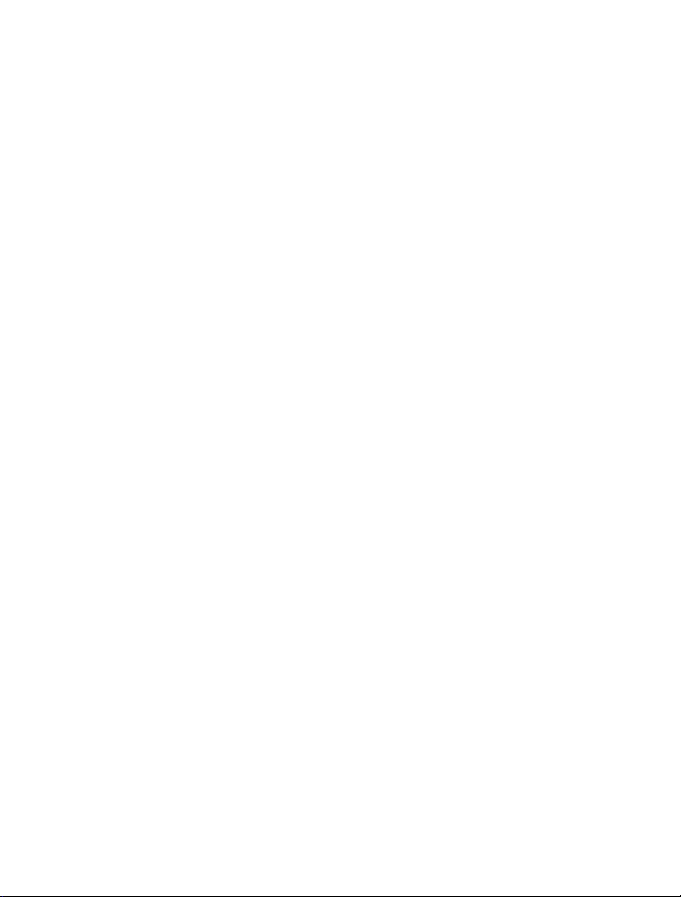
Nokia C5–03 - Uživatelská příručka
1.0. vydání
Page 2
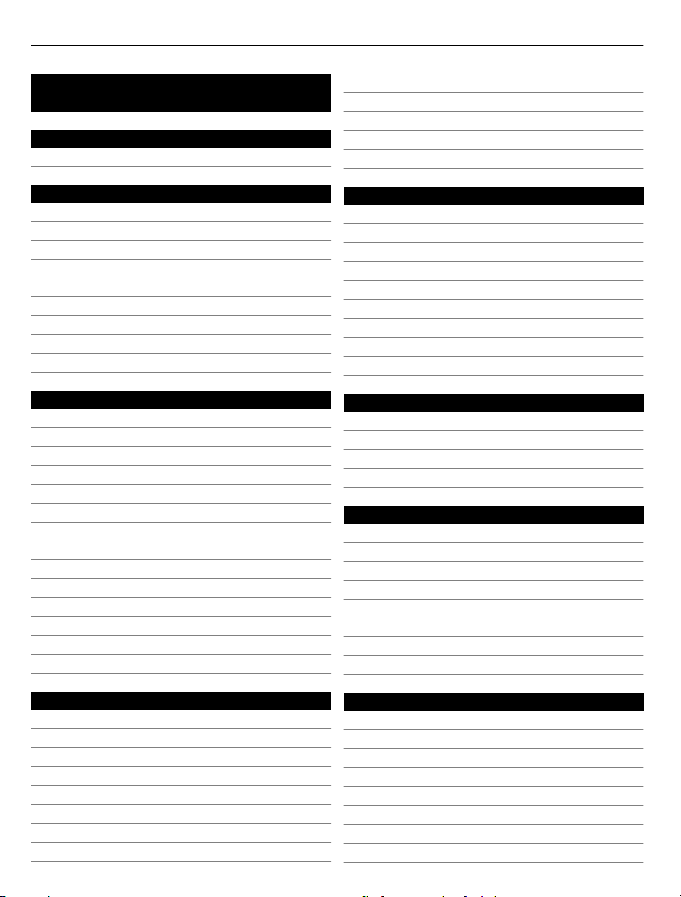
2Obsah
Obsah
Bezpečnost 5
Vyjmutí baterie 5
Hledání nápovědy 6
Nápověda v přístroji 6
Podpora 6
Aktualizace softwaru na dálku 7
Aktualizace softwaru pomocí
počítače7
Nastavení 7
Přístupové kódy 8
Prodloužení životnosti baterie 8
Zvětšení dostupné paměti 9
Začínáme 10
Vložení karty SIM a baterie 10
Vložení paměťové karty 12
Vyjmutí paměťové karty 13
Nabíjení baterie 14
Tlačítka a části 15
Zapnutí přístroje 16
Zamykání tlačítek a dotykové
obrazovky 16
Domovská obrazovka 17
Přístup k menu 18
Akce na dotykové obrazovce 18
Změna vyzváněcího tónu 19
Ovi by Nokia 20
O Obchodě Ovi 20
Tento přístroj 20
Nastavení přístroje 20
Průvodce nastavením 21
První přenos obsahu 21
Indikátory na displeji 21
Lišta kontaktů 23
Umístění antén 24
Profil Offline 24
Klávesové zkratky 25
Ovládání hlasitosti a reproduktoru 25
Nastavení čidel a otáčení displeje 25
Vzdálené zamykání 26
Headset 26
Připojení poutka 27
Telefonování 27
Hovory 27
Během hovoru 27
Hlasová schránka 28
Přijmutí nebo odmítnutí hovoru 29
Konferenční hovor 29
Zrychlená volba telefonního čísla 30
Čekání hovoru 30
Hlasové vytáčení 31
Protokol 31
Psaní textu 33
Virtuální klávesnice 33
Ruční psaní 34
Psaní textu na virtuální klávesnici 35
Nastavení dotykového vkládání 37
Kontakty 37
Ukládání a úpravy jmen a tel. čísel 37
Panel nástrojů kontaktů 38
Správa jmen a telefonních čísel 38
Přiřazení výchozích čísel a adres 39
Vyzváněcí tóny, obrázky, texty volání
pro kontakty 39
Kopírování kontaktů 40
Služby SIM karty 40
Zprávy 41
Hlavní zobrazení aplikace Zprávy 41
Psaní a posílání zpráv 42
Schránka pro přijaté zprávy 43
Nastavení el. pošty 45
Služba E-mail 45
Schránka 45
Mail for Exchange 47
Zobrazení zpráv na SIM kartě 48
Page 3
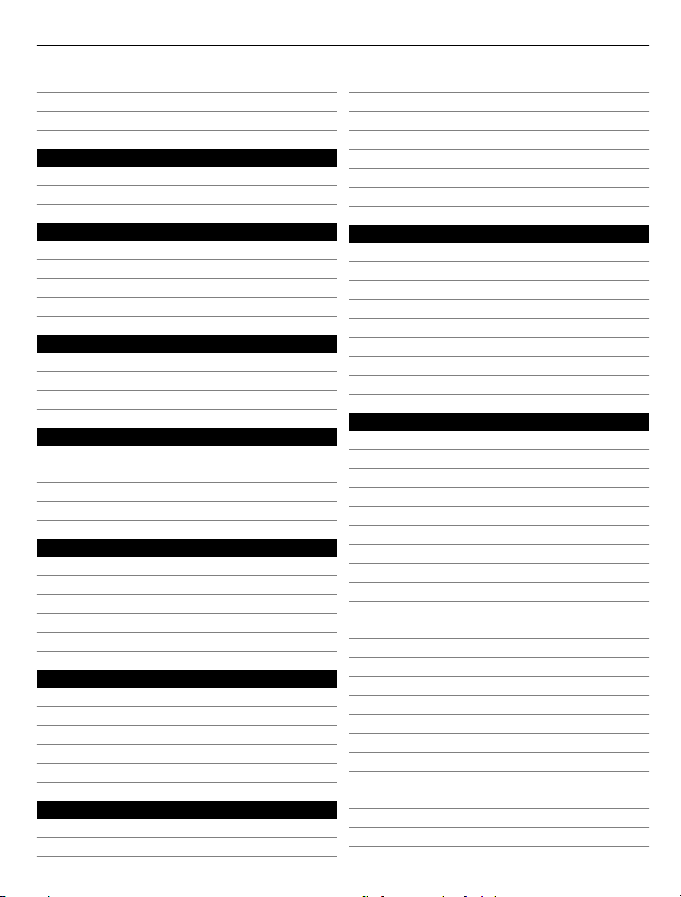
Obsah 3
Příkazy služby 48
Nastavení zpráv 48
Kontakty Ovi 51
Přizpůsobení přístroje 57
Změna vzhledu přístroje 57
Profily 58
Složka Hudba 58
Hudební přehrávač 58
Hudba Ovi 62
Nokia Podcasting 63
Rádio 64
Fotoaparát 65
Aktivování fotoaparátu 65
Fotografování 65
Nahrávání videa 70
Galerie 71
Zobrazování a organizování
souborů 71
Prohlížení obrázků a videoklipů 72
Uspořádání obrázků a videoklipů 72
Share online 72
O službě Share online 72
Objednávání služeb 73
Správa účtů 73
Vytvoření příspěvku 73
Posílání souborů z Galerie 74
Videocentrum 74
Stahování a přehrávání videoklipů 74
Videovysílání 75
Má videa 76
Přenášení videoklipů z počítače76
Nastavení aplikace Videocentrum 76
Webový prohlížeč 77
Procházení webu 77
Panel nástrojů prohlížeče78
Navigace na stránkách 79
Webová vysílání a blogy 79
Nástroje widget 80
Hledání obsahu 80
Záložky 80
Vymazání vyrovnávací paměti 81
Zabezpečení spojení 81
Určování polohy (GPS) 82
Systém GPS 82
O funkci A-GPS (Assisted GPS) 82
Držte přístroj správně 83
Tipy pro navazování spojení GPS 83
Požadavky na zjištění polohy 84
Orientační body 84
GPS data 85
Nastavení určování polohy 85
Mapy 86
Přehled aplikace Mapy 86
Zobrazení místa a mapy 86
Zobrazení mapy 88
Změna vzhledu mapy 88
Stahování a aktualizace map 89
Metody zjišťování polohy 89
Hledání míst 90
Zobrazení podrobností o místě 90
Ukládání míst a tras 90
Zobrazování a organizace míst
a tras 91
Odesílání míst přátelům91
Sdílení místa pobytu 92
Synchronizace oblíbených položek 92
Získání hlasových pokynů 93
Používání kompasu 93
Jízda k cíli 94
Zobrazení Navigace 95
Získávání dopravních a bezpečnostních
informací 95
Chůze k cíli 96
Plánování trasy 97
Page 4
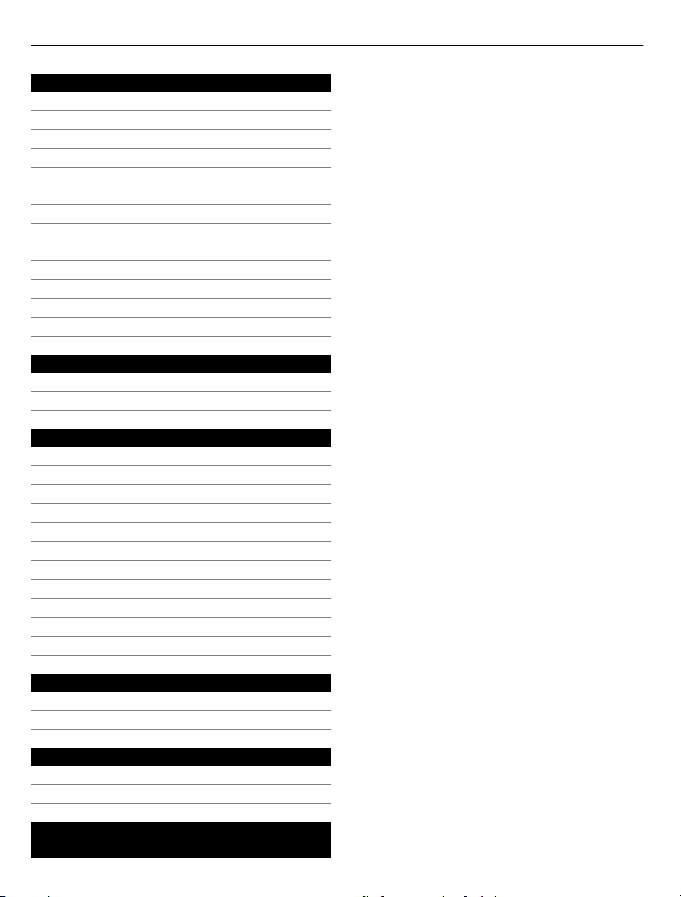
4Obsah
Možnosti připojení 98
Datová spojení a přístupové body 98
Nastavení sítě 98
Bezdrátové sítě LAN 99
Přístupové body 102
Zobrazení aktivních datových
připojení 104
Synchronizace 105
Synchronizace dat se službou
Synchronizace Ovi 105
Připojení Bluetooth 106
Přenos dat kabelem USB 109
Připojení k počítači110
Administrativní nastavení 110
Hledání 112
O aplikaci Hledání 112
Zahájení hledání 112
Ostatní aplikace 112
Hodiny 112
Kalendář 114
Správce souborů 114
Quickoffice 115
Správce aplikací 116
RealPlayer 118
Záznamník 120
Psaní poznámek 120
Výpočty 120
Převodník 121
Slovník 121
Nastavení 121
Nastavení telefonu 121
Nastavení hovorů 127
Zelené tipy 128
Úspory energie 128
Recyklace 129
Informace o výrobku a bezpečnostní
informace 129
Page 5
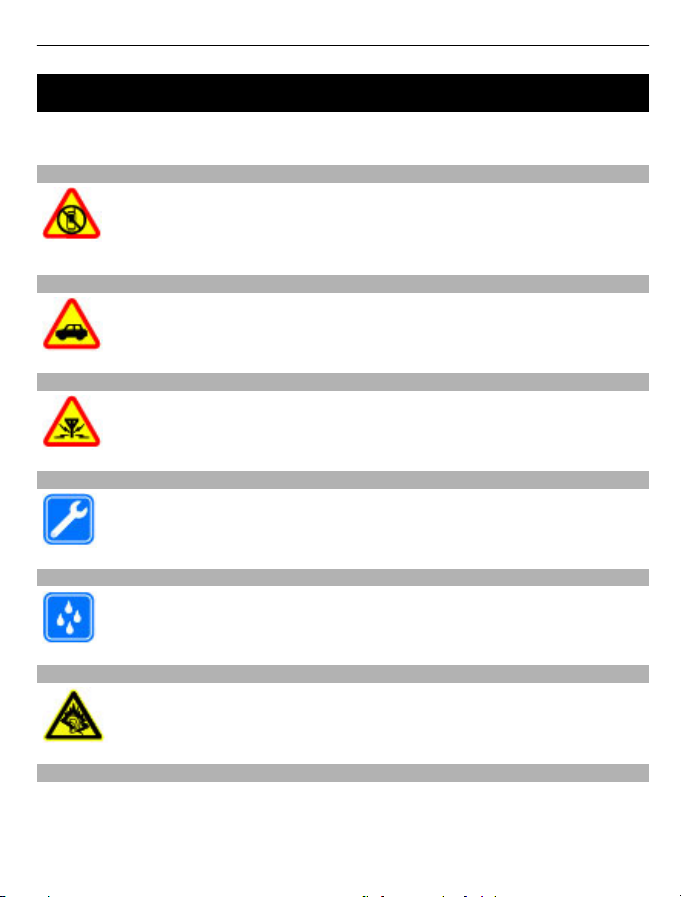
Bezpečnost 5
Bezpečnost
Seznamte se s těmito jednoduchými pravidly. Jejich nedodržování může být nebezpečné
nebo protizákonné. Pro další informace si přečtěte úplnou uživatelskou příručku.
VYPNĚTE TAM, KDE JE POUŽÍVÁNÍ PŘÍSTROJE ZAKÁZÁNO
Vypněte přístroj tam, kde není používání mobilních telefonů povoleno nebo
kde může způsobit rušení či nebezpečí, například v letadle, v blízkosti
zdravotnických přístrojů, paliv, chemických látek nebo v místech, kde se
provádí odstřely za pomoci trhavin.
BEZPEČNOST SILNIČNÍHO PROVOZU PŘEDEVŠÍM
Dodržujte všechny místní zákony. Při řízení vozu si vždy nechte volné ruce pro
řízení. Při řízení musí být vaše pozornost věnována především bezpečnosti
silničního provozu.
RUŠIVÉ VLIVY
Všechny bezdrátové přístroje mohou být citlivé na rušivé vlivy, které mohou
ovlivnit jejich provoz.
KVALIFIKOVANÝ SERVIS
Instalovat a opravovat tento výrobek mohou pouze kvalifikované osoby.
UDRŽUJTE PŘÍSTROJ V SUCHU
Tento přístroj není vodotěsný. Udržujte jej v suchu.
CHRAŇTE SVŮJ SLUCH
Při poslechu ze sluchátek nastavte přiměřenou hlasitost a nedržte přístroj u
ucha, pokud je používán hlasitý reproduktor.
Vyjmutí baterie
Před vyjmutím baterie vypněte přístroj a odpojte nabíječku.
Page 6
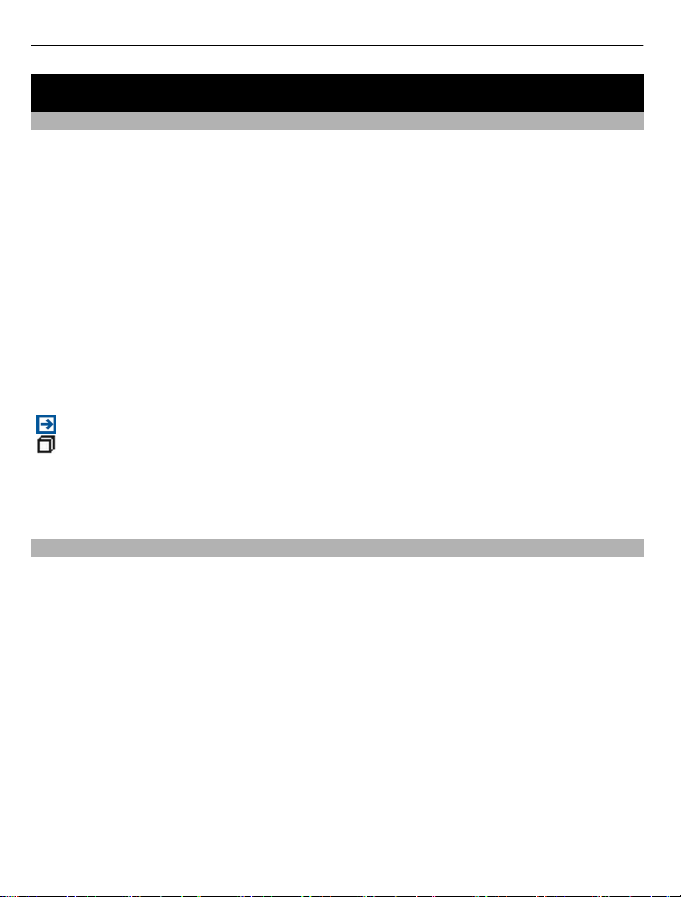
6Hledání nápovědy
Hledání nápovědy
Nápověda v přístroji
V přístroji jsou uloženy pokyny k používání jeho aplikací.
Chcete-li otevřít texty nápovědy z hlavního menu, zvolte možnost Menu > Nápověda
a aplikaci, ke které si chcete přečíst pokyny.
Je-li otevřena aplikace, můžete nápovědu pro aktuální zobrazení vyvolat zvolením
možnosti Volby > Nápověda.
Chcete-li při čtení pokynů změnit velikost textu nápovědy, zvolte možnost Volby >
Zmenšit velikost písma nebo Zvětšit velikost písma.
Na konci textu nápovědy jsou uvedeny odkazy na příbuzná témata.
Po výběru podtrženého slova zobrazí aplikace krátké vysvětlení.
V textech nápovědy najdete následující indikátory:
Odkaz na příbuzné téma.
Odkaz na probíranou aplikaci.
Při čtení pokynů můžete mezi nápovědou a aplikací otevřenou na pozadí přepínat
zvolením Volby > Ukázat otevř. aplikace a vybráním požadované aplikace.
Podpora
Pokud chcete o používání přístroje zjistit více informací nebo si nejste jisti, jak má
přístroj pracovat, nahlédněte na stránky www.nokia.com/support nebo z mobilního
přístroje na stránky www.nokia.mobi/support. Můžete také použít možnost Menu >
Nápověda v přístroji.
Pokud potíže nevyřešíte, zkuste následující možnosti:
• Restartujte přístroj. Vypněte přístroj a vyjměte baterii. Přibližně po minutě vraťte
baterii zpět a přístroj zapněte.
• Obnovte původní nastavení.
• Aktualizujte software přístroje.
Pokud potíže stále trvají, obraťte se s dotazem na opravu na společnost Nokia. Přečtěte
si stránku www.nokia.com/repair. Před odesláním přístroje na opravu vždy vytvořte
zálohu dat přístroje.
Page 7
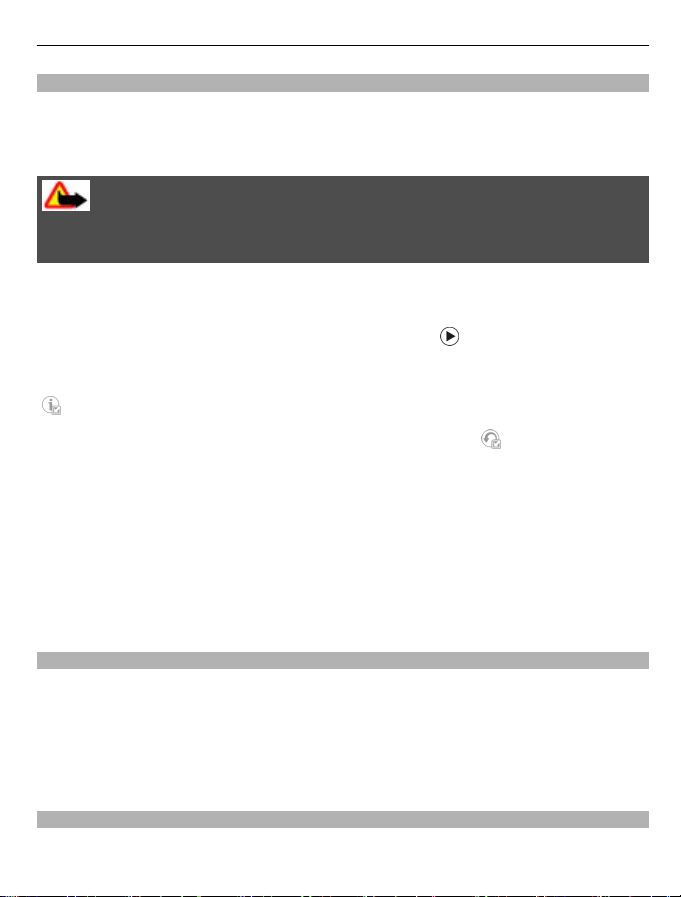
Hledání nápovědy 7
Aktualizace softwaru na dálku
Zvolte možnost Menu > Aplikace > Aktual. sw..
Nástroj Aktualizace softwaru (síťová služba) slouží ke kontrole dostupných aktualizací
pro software přístroje nebo aplikace a jejich stahování do přístroje.
Upozornění:
Pokud instalujete novou verzi softwaru, nemůžete používat přístroj, a to ani pro tísňová
volání, dokud není instalace dokončena a přístroj není restartován.
Po aktualizaci softwaru přístroje nástrojem Aktualizace softwaru nemusejí být aktuální
pokyny a postupy k aktualizovaným aplikacím v uživatelské příručce a v nápovědě.
Chcete-li stáhnout dostupné aktualizace, zvolte možnost
některých aktualizací, které nechcete stahovat, vyberte je v seznamu.
Pro zobrazení informací o konkrétní aktualizaci vyberte aktualizaci a zvolte možnost
.
Chcete-li zobrazit stav předchozích aktualizací, zvolte možnost
Zvolte možnost Volby a některou z následujících možností:
Aktualiz. přes počítač — Aktualizace přístroje přes počítač. Tato možnost nahrazuje
možnost Zahájit aktualizaci v případech, kdy jsou aktualizace dostupné pouze přes
aplikaci Nokia Software Updater v počítači.
Zobrazit historii aktualiz. — Zobrazení stavu předchozích aktualizací.
Nastavení — Změna nastavení, například výchozího přístupového bodu používaného
pro stahování aktualizací.
Popření odpovědnosti — Zobrazení licenčního ujednání se společností Nokia.
. Chcete-li zrušit označení
.
Aktualizace softwaru pomocí počítače
Nokia Software Updater je aplikace pro počítač, která umožňuje aktualizovat software
přístroje. Chcete-li aktualizovat software přístroje, musíte mít kompatibilní počítač,
širokopásmový přístup k internetu a kompatibilní datový kabel pro připojení přístroje
k počítači.
Chcete-li získat další informace a stáhnout aplikaci Aktualizace softwaru Nokia,
navštivte stránku www.nokia.com/softwareupdate.
Nastavení
Přístroj má obvykle služby MMS, GPRS, streamování a mobilní internet automaticky
nakonfigurovány podle informací provozovatele síťových služeb. Tato nastavení
Page 8
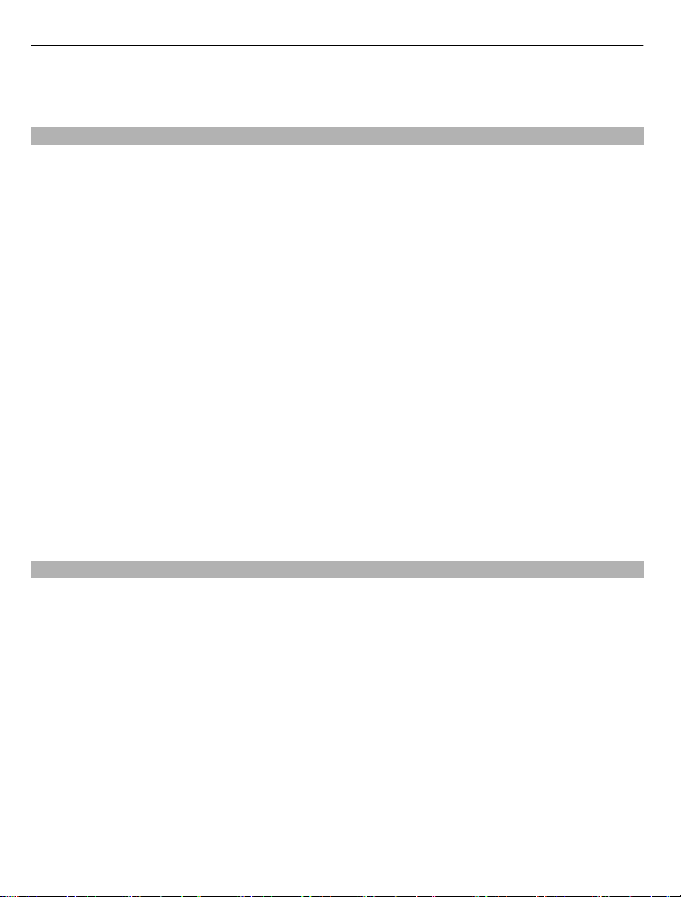
8Hledání nápovědy
můžete mít v přístroji již nainstalována provozovatelem služby nebo je můžete přijmout
od provozovatele ve speciální textové zprávě nebo si je u provozovatele vyžádat.
Přístupové kódy
PIN, kód — Tento kód chrání SIM kartu před neoprávněným použitím. Kód PIN (4- 8 číslic)
je obvykle dodáván se SIM kartou.
PIN2, kód — Tento kód (4- 8 číslic) je dodáván s některými SIM kartami a je vyžadován
při přístupu k některým funkcím přístroje.
Pokud přístupový kód zapomenete, obraťte se na poskytovatele služeb, jehož SIM kartu
v přístroji používáte. Po zadání tří nesprávných kódů PIN nebo PIN2 za sebou je kód
zablokován. Pro jeho odblokování potřebujete kód PUK nebo PUK2.
Kód PUK a kód PUK2 — Tyto kódy (8 číslic) jsou vyžadovány při změně zablokovaného
kódu PIN a PIN2. Nejsou-li kódy dodány se SIM kartou, požádejte o ně poskytovatele
služeb, jehož SIM kartu v přístroji používáte.
Číslo IMEI — Toto číslo (15 číslic) slouží k identifikování platných přístrojů v síti GSM.
Přístrojům, které byly například odcizeny, lze zabránit v přístupu k síti. Číslo IMEI
přístroje najdete pod baterií.
Zamykací kód (také znám jako bezpečnostní kód) — Zamykací kód zabezpečuje přístroj
před neoprávněným použitím. Kód můžete vytvořit a změnit a přístroj m
tak, aby bezpečnostní kód vyžadoval. Nový kód uchovejte v tajnosti a uložte jej odděleně
od přístroje. Pokud kód zapomenete a přístroj je zamknout, bude přístroj vyžadovat
servisní zásah. Za zásah mohou být účtovány další poplatky a°může dojít k°odstranění
osobních dat z°přístroje. Další informace zjistíte ve středisku Nokia Care Point nebo
u prodejce přístroje.
Prodloužení životnosti baterie
Mnohé funkce přístroje zvyšují nároky na výkon baterie a snižují životnost baterie.
Chcete-li energií baterie šetřit, využijte tyto rady:
• Funkce používající spojení Bluetooth nebo umožňující spuštění podobných funkcí
na pozadí v průběhu používání jiných funkcí zvyšují spotřebu energie baterie.
Spojení Bluetooth vypínejte, kdykoli ho nepoužíváte.
• Funkce používající bezdrátové sítě WLAN nebo umožňující spuštění podobných
funkcí na pozadí v průběhu používání jiných funkcí zvyšují spotřebu energie baterie.
Funkci bezdrátové sítě WLAN přístroj vypne, když se nepokoušíte o připojení, nejste
připojeni k přístupovému bodu ani nehledáte dostupné sítě. Pro další snížení
spotřeby energie můžete nastavit, aby přístroj nevyhledával na pozadí dostupné
sítě nebo je vyhledával méně často.
• Pokud jste v nastavení připojení zvolili možnost Spojení paketovými daty > Je-li
dostupné a nejste v oblasti pokrytí paketovou datovou sítí (GPRS), pokouší se
ůžete nastavit
Page 9
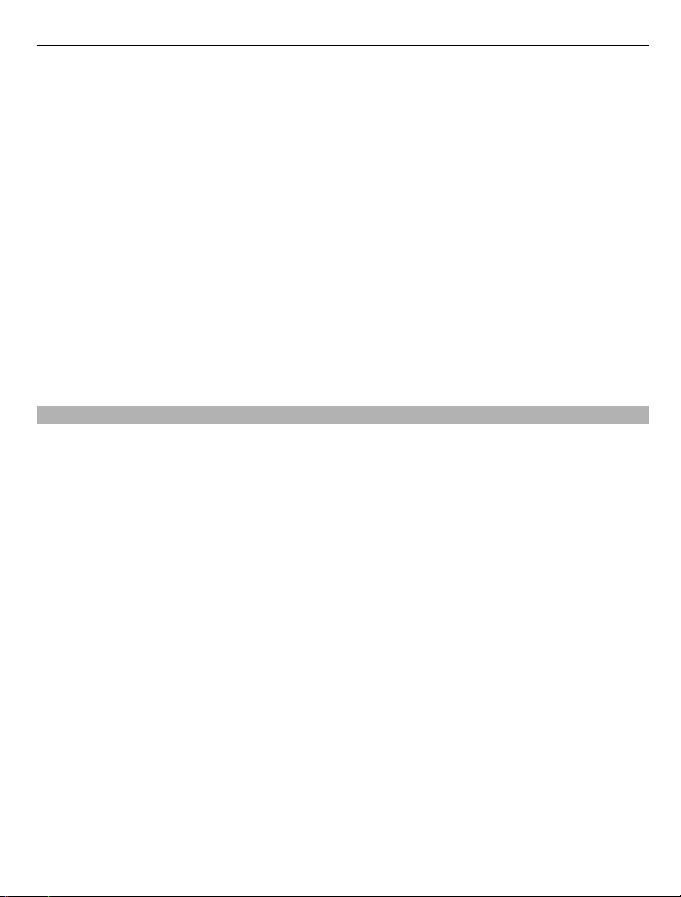
Hledání nápovědy 9
přístroj pravidelně navázat paketové datové spojení. Chcete-li prodloužit provozní
dobu přístroje, zvolte možnost Spojení paketovými daty > Podle potřeby.
• Když v aplikaci Mapy přejdete na novou oblast, stahuje aplikace nové mapové
podklady, a to klade zvýšené nároky na baterii. Automatické stahování nových map
můžete vypnout.
• Pokud je síla signálu celulární sítě ve vaší oblasti příliš proměnlivá, musí přístroj
dostupnou síť hledat opakovaně. To zvyšuje nároky na baterii.
Pokud je nastaven duální režim sítě, hledá přístroj síť 3G. Chcete-li, aby přístroj
používal pouze síť GSM, stiskněte tlačítko Menu > Nastavení a zvolte možnost
Připojení > Síť > Režim sítě > GSM.
• Podsvícení displeje zvyšuje nároky na baterii. V nastavení displeje můžete nastavit
jas displeje a změnit prodlevu vypnutí podsvícení. Zvolte možnost Menu >
Nastavení a Telefon > Displej > Jas nebo Prodleva osvětlení.
• Ponechání spuštěných aplikací na pozadí zvyšuje nároky na výkon baterie. Chcete-
li přejít k aplikaci, kterou nepoužíváte, stiskn
požadovanou aplikaci.
Zvětšení dostupné paměti
Potřebujete více dostupné paměti pro nové aplikace a obsah?
Zobrazení množství paměti k dispozici pro různé typy dat
Zvolte možnost Menu > Aplikace > Kancelář > Spr. souborů.
Mnoho funkcí přístroje ukládá data do paměti. Zmenšuje-li se dostupná paměť v některé
paměti přístroje, přístroj vás na to upozorní.
Zvětšení dostupné paměti
Přeneste data na kompatibilní paměťovou kartu (je-li k dispozici) nebo do
kompatibilního počítače.
ěte a podržte tlačítko Menu a vyberte
Chcete-li odstranit již nepotřebná data, odstraňte je v aplikaci Správce souborů nebo
v příslušné aplikaci. Můžete odstranit například:
• zprávy ze složek v aplikaci Zprávy a přijaté zprávy el. pošty ze schránky Přijaté,
• uložené webové stránky,
• kontaktní informace,
• poznámky z kalendáře,
• nepotřebné aplikace zobrazené v aplikaci Správce aplikací,
• instalační soubory (SIS nebo SISX) aplikací, které jste nainstalovali. Přeneste
instalační soubory do kompatibilního počíta
če.
Page 10
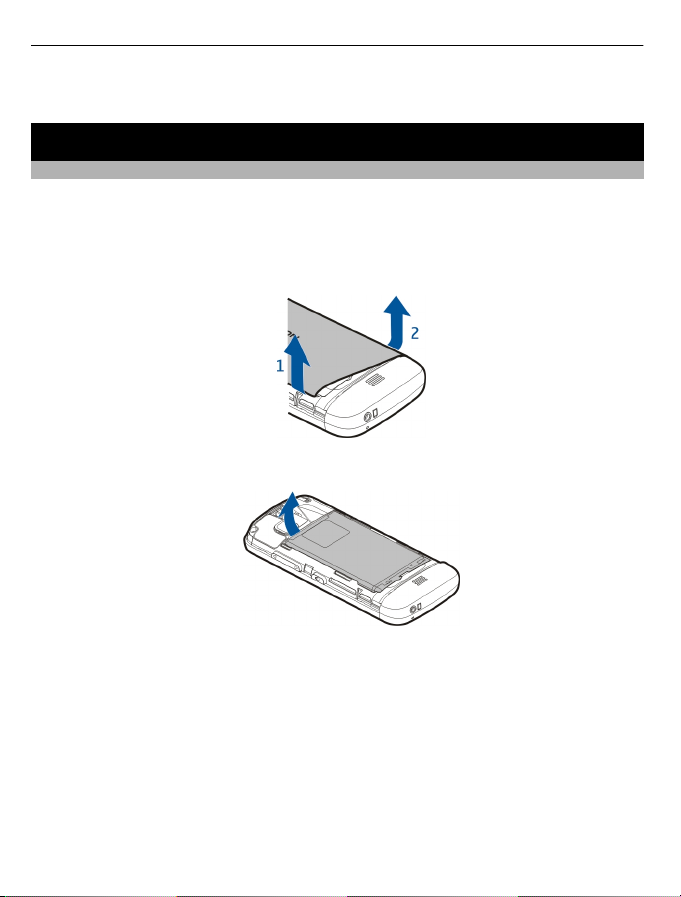
10 Začínáme
• obrázky a videoklipy z aplikace Galerie. Soubory zálohujte do kompatibilního
počítače.
Začínáme
Vložení karty SIM a baterie
Bezpečné vyjmutí. Před vyjmutím baterie vždy vypněte přístroj a odpojte nabíječku.
SIM karta již může být vložena v přístroji. Pokud tomu tak není, použijte následující
postup:
1Sejměte zadní kryt.
2Vyjměte baterii, je-li vložena.
3 Posunutím držáku odemkněte SIM kartu.
Page 11
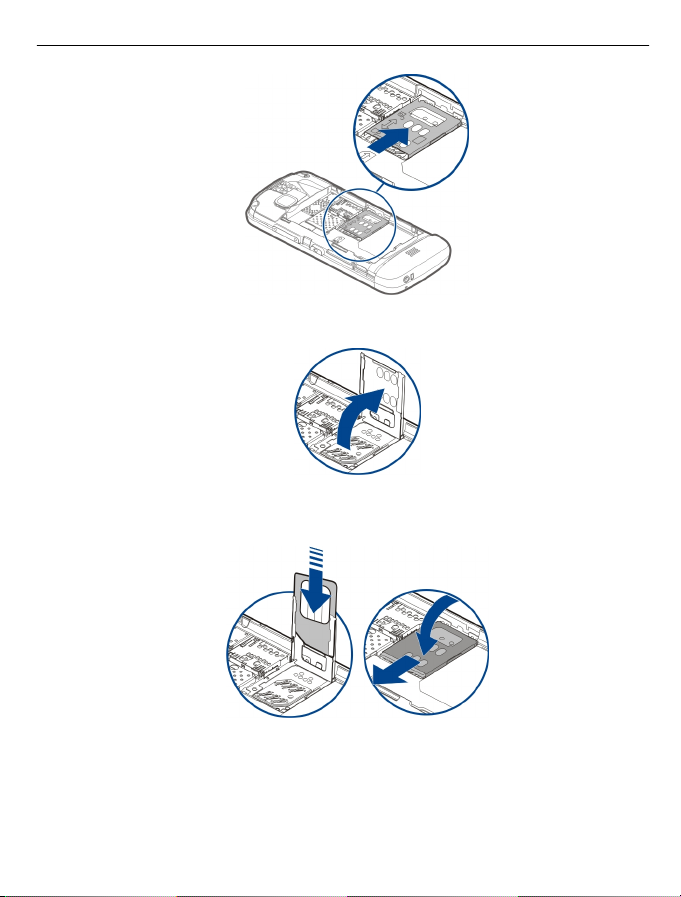
Začínáme 11
4Zvedněte držák karty SIM nahoru.
5 Zkontrolujte, zda plocha kontaktů na SIM kartě směřuje do přístroje, a zasuňte kartu
do držáku SIM karty.
6 Zarovnejte kontakty na baterii s přístrojem a vložte baterii.
Page 12
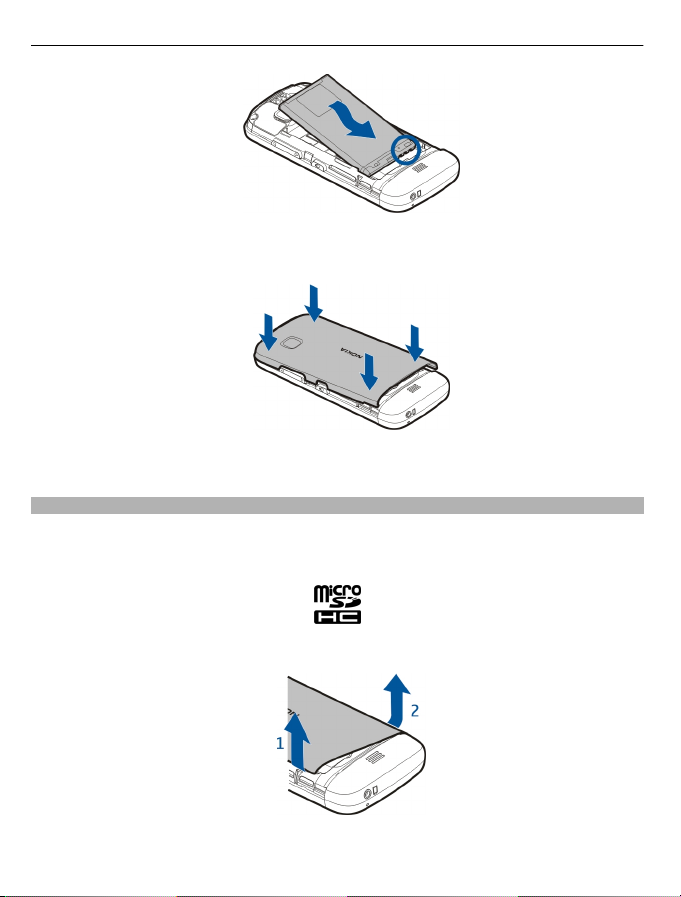
12 Začínáme
7Nasaďte kryt. Nasměrujete zajišťovací západky do odpovídajících štěrbin a kryt
zatlačte dolů, až zapadne na své místo.
Není-li SIM karta správně vložena, přístroj lze používat pouze v profilu Offline.
Vložení paměťové karty
Používejte pouze kompatibilní paměťové karty schválené společností Nokia pro použití
s tímto přístrojem. Nekompatibilní karty mohou způsobit poškození karty a přístroje a
porušit data uložená na kartě.
1Sejměte zadní kryt.
Page 13
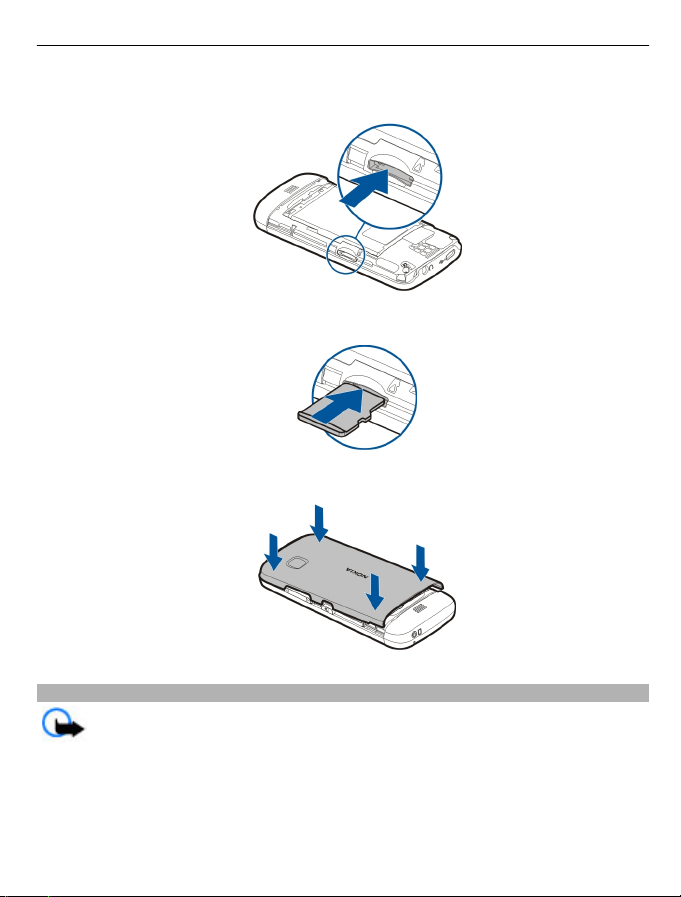
Začínáme 13
2 Zkontrolujte, zda plocha kontaktů na kompatibilní paměťové kartě směřuje dolů, a
vložte kartu do slotu pro paměťové karty.
3Zatlačte na kartu, dokud neuslyšíte zacvaknutí.
4Znovu nasaďte zadní kryt.
Vyjmutí paměťové karty
Důležité: Nevyjímejte paměťovou kartu, když ji některá aplikace používá.
Nedodržení této podmínky může poškodit kartu a přístroj a porušit data uložená na
kartě.
1Je-li přístroj zapnutý, před vyjmutím karty stiskněte vypínač a zvolte možnost
Vyjmout paměť. kartu.
Page 14
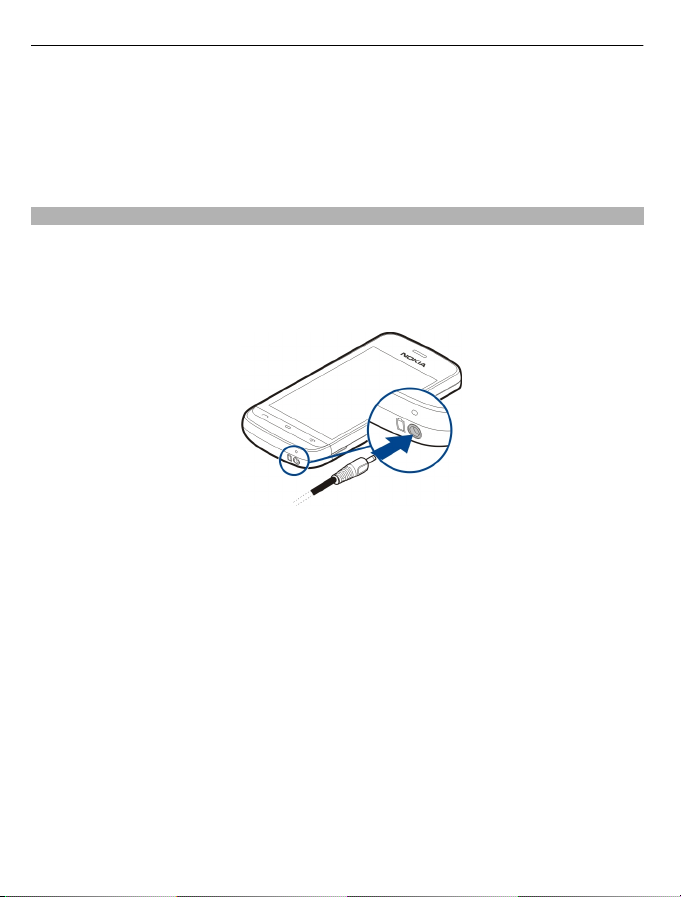
14 Začínáme
2Když přístroj zobrazí zprávu Vyjmout paměťovou kartu ? Některé aplikace
budou ukončeny., zvolte možnost Ano.
3Když přístroj zobrazí ikonu Vyjměte paměťovou kartu a stiskněte „OK“, sejměte
zadní kryt přístroje a zatlačte kartu dovnitř, až uslyšíte cvaknutí.
4Vytáhněte kartu ven a nasaďte zadní kryt. Je-li přístroj zapnutý, zvolte možnost
OK.
Nabíjení baterie
Baterie je dodávána částečně nabita, ale před prvním zapnutím přístroje ji může být
nutné dobít. Pokud přístroj ukazuje nízké nabití, použijte tento postup:
1Připojte nabíječku do zásuvky el. napětí.
2Připojte nabíječku k přístroji.
3Když přístroj ukazuje úplné nabití, odpojte nabíječku od přístroje a poté od
elektrické zásuvky.
Baterii nemusíte nabíjet po určitou danou dobu a během nabíjení můžete s přístrojem
pracovat. Je-li baterie zcela vybitá, může trvat několik minut, než se na displeji zobrazí
indikátor nabíjení nebo než bude možné z přístroje telefonovat.
Tip: Když nabíječku nepoužíváte, odpojte ji od elektrické zásuvky. Nabíječka připojená
do zásuvky spotřebovává energii, i když není připojena k přístroji.
Nabíjení přes kabel USB
Pokud nemáte k dispozici zásuvku, můžete nabíjet přes kabel USB. Během nabíjení
přístroje můžete přenášet data. Efektivita nabíjení přes rozhraní USB se může výrazně
lišit a zahájení nabíjení a zahájení práce přístroje trvat velmi dlouho.
1 Kompatibilním datovým kabelem USB připojte přístroj ke kompatibilnímu zařízení
USB.
U některých typů zařízení používaných pro nabíjení může být nabíjení zahájeno až
po určité době.
Page 15
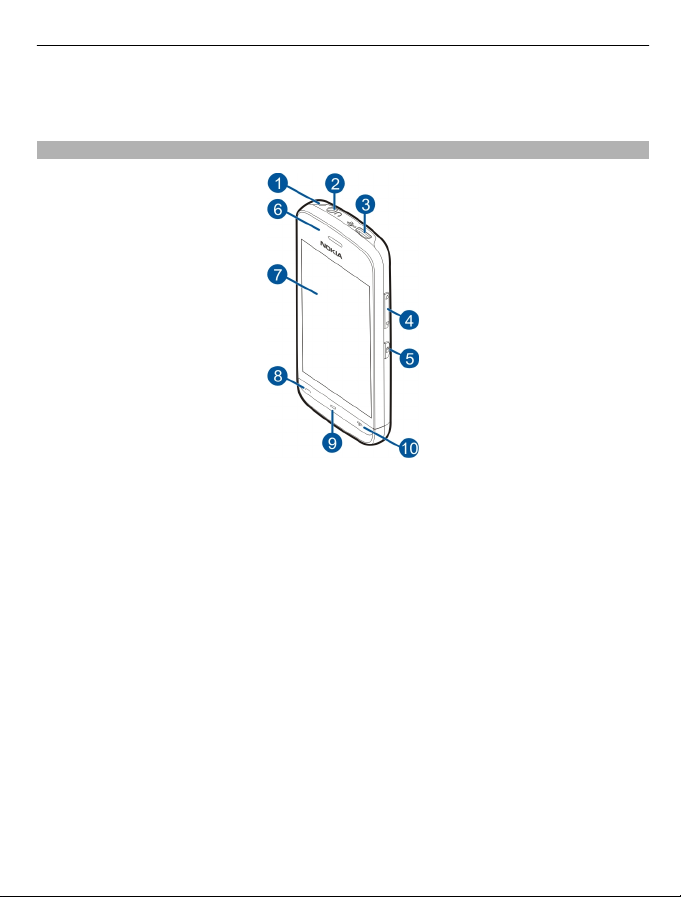
2Je-li přístroj zapnutý, vyberte vhodný režim USB.
Přístroj připojujte pouze k výrobkům s logem USB-IF.
Tlačítka a části
1 Otvor pro poutko
2 AV konektor Nokia (3,5 mm)
3 Konektor microUSB
4 Tlačítko hlasitosti a zoomu
5 Zamykací tlačítko
6 Sluchátko
7 Dotyková obrazovka
8 Tlačítko Volat
9 Tlačítko Menu
10 Tlačítko Konec/Vypínač
11 Objektiv fotoaparátu
12 Reproduktor
13 Zdířka pro konektor nabíječky
14 Mikrofon
Začínáme 15
Page 16
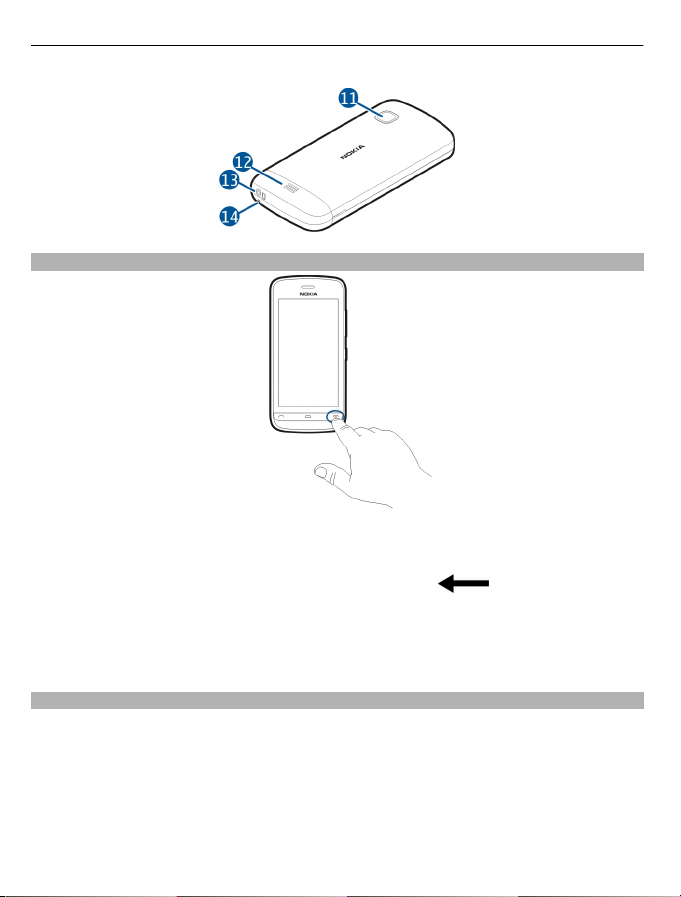
16 Začínáme
Zapnutí přístroje
1 Podržte stisknutý vypínač.
2 Vyzve-li přístroj k zadání kódu PIN nebo zamykacího kódu, zadejte ho a zvolte
možnost OK. Chcete-li odstranit číslo, zvolte možnost
. Z výroby je nastaven
zamykací kód 12345.
3 Vyberte své místo. Pokud omylem vyberete chybné místo, zvolte možnost Zpět.
4 Zadejte datum a čas. Při používání 12hodinového formátu času můžete mezi
dopolednem a odpolednem přepínat volbou libovolného čísla.
Zamykání tlačítek a dotykové obrazovky
Chcete-li zamknout dotykovou obrazovku a tlačítka, stiskněte zamykací tlačítko na boční
straně přístroje.
Chcete-li dotykovou obrazovku a tlačítka odemknout, stiskněte zamykací tlačítko na
boční straně přístroje a vyberte na obrazovce ikonu odemknutí.
Page 17
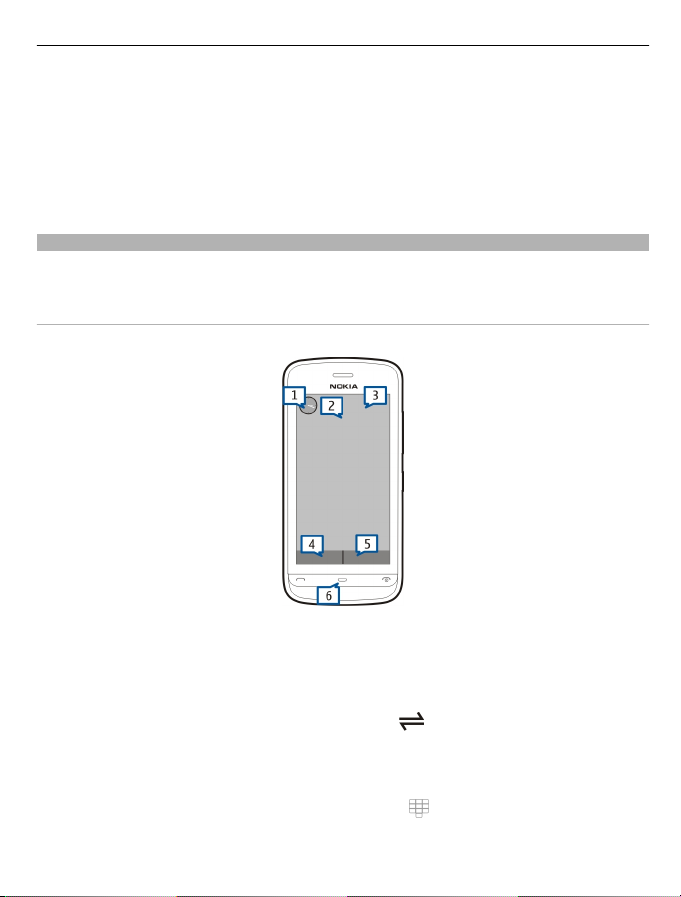
Začínáme 17
Při zamknuté dotykové obrazovce a klávesnici je dotyková obrazovka vypnutá a tlačítka
neaktivní.
K zamknutí obrazovky a tlačítek může dojít automaticky po určité době nečinnosti.
Chcete-li změnit nastavení automatického zamykání obrazovky a tlačítek, zvolte
možnost Menu > Nastavení a Telefon > Správa telefonu > Aut. zámek kláv. >
Prodl. aut. zámku kláves.
Domovská obrazovka
Domovská obrazovka představuje výchozí bod umožňující shromáždit všechny důležité
kontakty a zástupce aplikací.
Prvky interaktivní obrazovky
Chcete-li otevřít aplikaci Hodiny, klepněte na hodiny (1).
Chcete-li otevřít aplikaci Kalendář nebo změnit profily na domovské obrazovce, klepněte
na datum nebo název profilu (2).
Chcete-li zobrazit nebo změnit nastavení připojení (
), zobrazit dostupné bezdrátové
sítě WLAN (je-li zapnuto hledání sítí WLAN) nebo zobrazit zmeškané události, klepněte
na pravý horní roh (3).
Chcete-li uskutečnit telefonní hovor, zvolte možnost
(4). Pokud je aktivní panel
kontaktů, můžete zvolit možnost Telefon.
Page 18
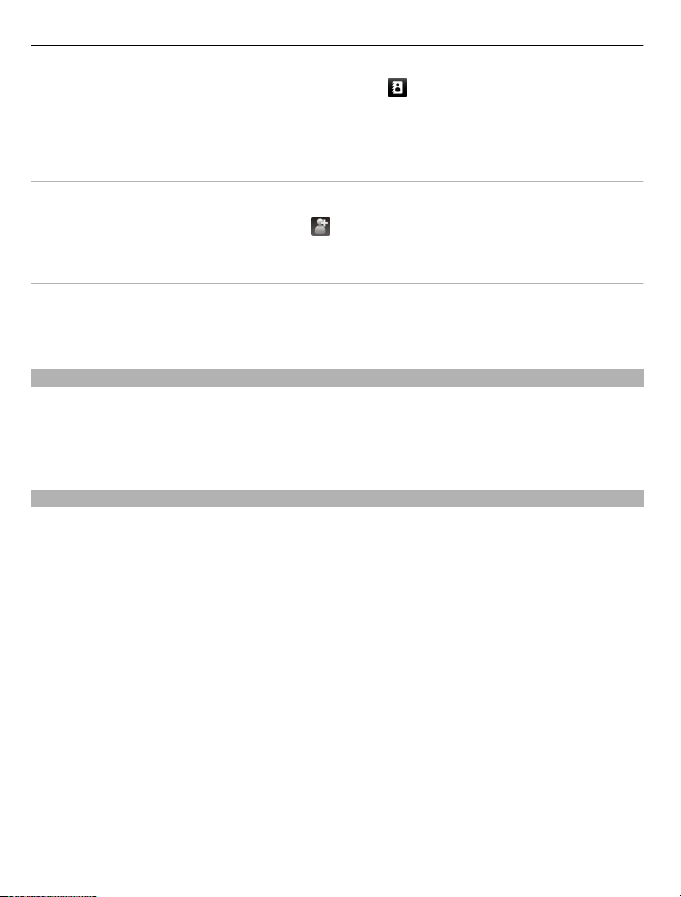
18 Začínáme
Chcete-li otevřít adresář Kontakty, zvolte možnost (5).
Chcete-li otevřít hlavní menu, stiskněte tlačítko Menu (6).
Používání panelu kontaktů
Chcete-li začít používat panel kontaktů a přidat kontakty na domovskou obrazovku,
zvolte na domovské obrazovce možnost
Změna motivu domovské obrazovky
Chcete-li změnit motiv nebo zástupce domovské obrazovky, zvolte možnost Menu >
Nastavení a Osobní > Dom. obrazovka.
Přístup k menu
Pro přístup k menu stiskněte tlačítko Menu.
Chcete-li otevřít aplikaci nebo složku, vyberte ji.
Akce na dotykové obrazovce
Spuštění aplikace nebo jiného prvku obrazovky
Jednou klepněte na aplikaci nebo prvek.
Chcete-li zobrazit možnosti, které jsou pro otevřenou položku dostupné, zvolte možnost
Volby nebo použijte ikonu na panelu nástrojů (je-li k dispozici).
Rychlý přístup k funkcím
Klepněte a podržte položku. Přístroj otevře místní menu s dostupnými možnostmi.
Chcete-li například poslat obrázek, klepněte a podržte obrázek a v místním menu
vyberte příslušnou možnost.
Tip: Chcete-li zobrazit možnosti dostupné pro otevřenou položku, například obrázek
nebo videoklip, klepněte na pravý spodní roh obrazovky.
Zvolte možnost
Otevírání aplikací nebo položek klepnutím je v uživatelské dokumentaci označováno
jako „zvolení“. Je-li třeba postupně zvolit více položek, jsou zvolené položky odděleny
šipkami.
> Nový kontakt a postupu jte podle pokynů.
Page 19
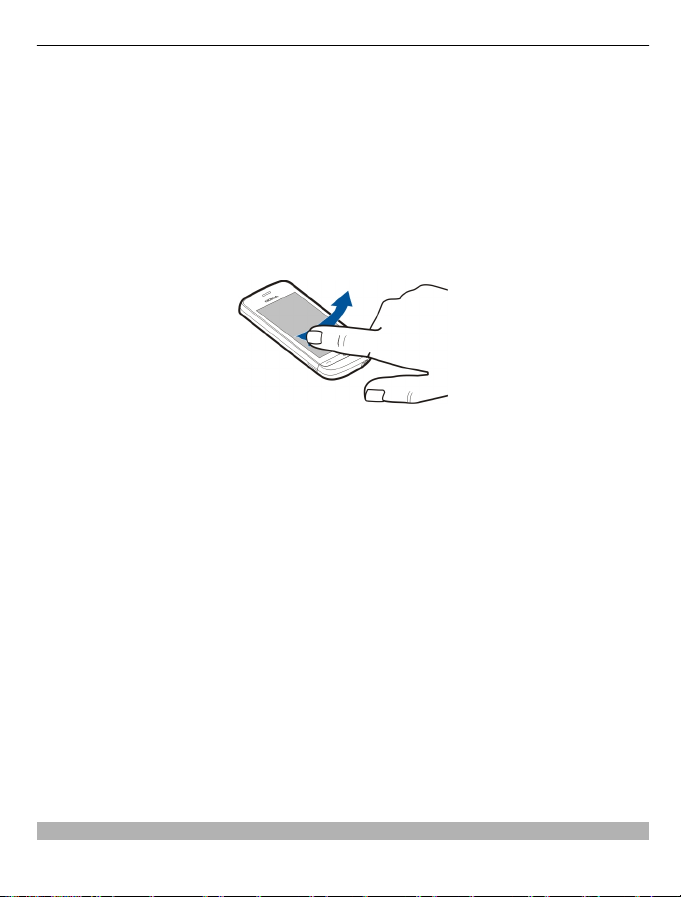
Začínáme 19
Chcete-li zvolit možnost Volby > Nápověda, klepněte na Volby a poté na Nápověda.
Přetažení položky
Klepněte na položku a podržte ji a přejeďte prstem po obrazovce. Položka sleduje váš
prst.
Chcete-li se posunout nahoru nebo dolů na webové stránce, přetáhněte stránku prstem.
Přejetí
Položte prst na obrazovku a rovnoměrným pohybem přejeďte v požadovaném směru.
Chcete-li při prohlížení obrázku přejít na další nebo předchozí obrázek, přejeďte obrázek
vlevo nebo vpravo.
Posunutí
Chcete-li se v seznamech opatřených posuvníkem posunout nahoru nebo dolů,
přetáhněte jezdec posuvníku.
Položte prst na obrazovku, rychle ho posuňte nahoru nebo dolů a zvedněte ho. Obsah
obrazovky se bude posouvat rychlostí a směrem odpovídajícími situaci při zvednutí
prstu nebo dotykového pera. Chcete-li vybrat položku posouvaného seznamu a zastavit
pohyb, klepněte na položku.
Tip: Chcete-li zobrazit stručný popis ikony, položte prst na ikonu. Popisy nejsou k
dispozici u všech ikon.
Podsvícení dotykové obrazovky
Podsvícení dotykové obrazovky je po určité době nečinnosti vypnuto. Chcete-li
podsvícení obrazovky zapnout, klepněte na ni.
Při zamknuté dotykové obrazovce a klávesnici nedojde při klepnutí k zapnutí podsvícení.
Změna vyzváněcího tónu
Zvolte možnost Menu > Nastavení a Osobní > Profily.
Page 20
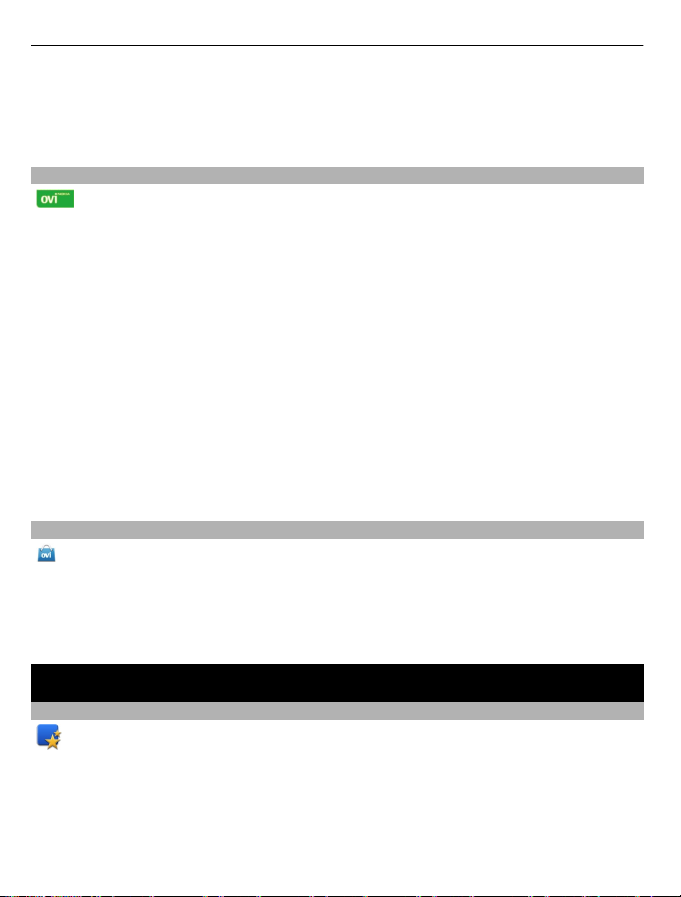
20 Tento přístroj
Pomocí profilů můžete nastavit a přizpůsobit vyzváněcí tóny, tóny zpráv a ostatní tóny
pro různé události, prostředí nebo skupiny volajících.
Chcete-li přizpůsobit profil, přejděte na něj a zvolte možnost Upravit.
Ovi by Nokia
Služba Ovi by Nokia umožňuje hledání nových míst a služeb a udržení kontaktu
s přáteli. Můžete provádět například následující akce:
• stahovat do přístroje hry, aplikace, videa a vyzváněcích tóny,
• hledat pomocí bezplatní navigace pro pěší i motoristy trasy, plánovat cesty a
zobrazovat místa na mapě,
• získat bezplatný účet služby Pošta Ovi,
• kupovat hudbu.
Některé položky jsou bezplatné, za některé musíte zaplatit.
Dostupné služby se v jednotlivých zemích a oblastech mohou lišit a nejsou podporovány
všechny jazyky.
Chcete-li používat služby Ovi společnosti Nokia, přejděte na server www.ovi.com a
zaregistrujte si vlastní účet Nokia.
Další nápovědu a informace najdete na webu www.ovi.com.
O Obchodě Ovi
Ve službě Ovi Obchod můžete do přístroje stahovat mobilní hry, aplikace, videa,
obrázky, motivy a vyzváněcí tóny. Některé položky jsou zdarma, za jiné musíte zaplatit
pomocí kreditní karty nebo přes telefonní účet. Dostupnost různých způsobů plateb
závisí na vaší domovské zemi a poskytovateli síťových služeb. Služba Ovi Obchod nabízí
obsah kompatibilní s vaším mobilním telefonem a odpovídající vašemu vkusu a místu
pobytu.
Tento přístroj
Nastavení přístroje
Aplikace Nastavení telefonu umožňuje například následující činnosti:
• Definování místních nastavení, jako je například jazyk přístroje.
• Přenos dat ze starého přístroje.
• Přizpůsobení přístroje.
• Nastavení poštovních účtů.
Page 21
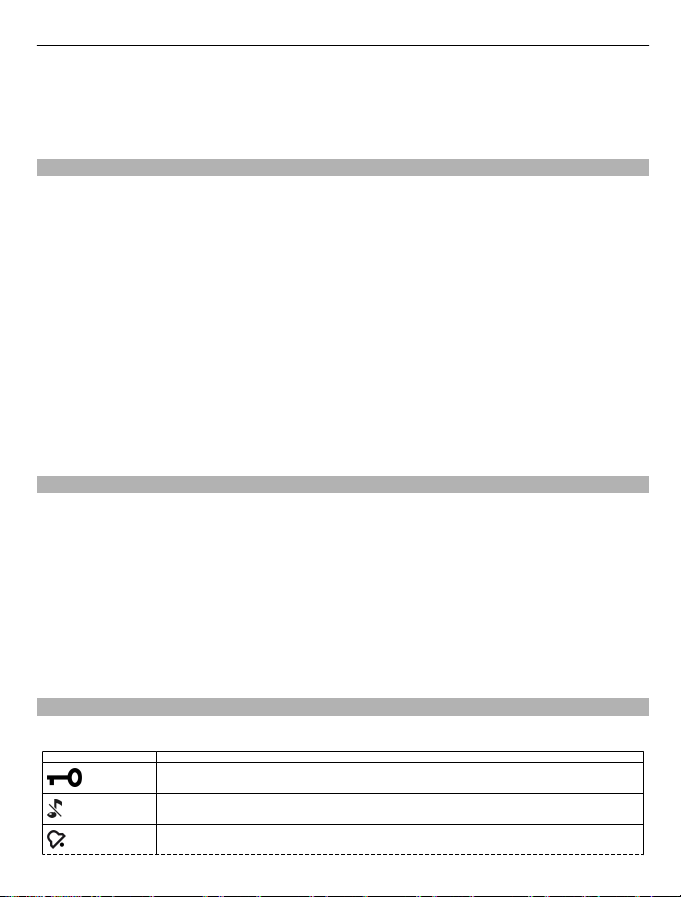
Tento přístroj 21
• Aktivování služeb Ovi.
Při prvním zapnutí přístroj zobrazí aplikaci Nastavení telefonu. Chcete-li ji spustit
později, zvolte Menu > Aplikace > Nast. telef..
Průvodce nastavením
Průvodce nastavením slouží k nastavení možností e-mailu a připojení. Dostupnost
jednotlivých položek nastavení v průvodci závisí na funkcích přístroje, SIM kartě,
operátorovi sítě a dostupnosti údajů v databázi aplikace Průvodce nastavením.
Zvolte možnost Menu > Aplikace > Prův. nast..
Nejlepších výsledků při použití Průvodce nastavením dosáhnete, když v přístroji
ponecháte vloženou SIM kartu. Pokud SIM karta není vložena, postupujte podle pokynů
na displeji.
Vyberte z těchto voleb:
Operátor — Konfigurace nastavení operátora, například pro zprávy MMS, internet, WAP
a streamování.
Nastav. e-mailu — Konfigurace účtu POP, IMAP nebo Mail for Exchange.
Nastavení, která lze upravovat, se mohou lišit.
První přenos obsahu
1 Zvolte možnost Menu > Aplikace > Přenos dat.
2 Vyberte typ spojení pro přenos dat a spojte zařízení. Oba přístroje musí podporovat
zvolený typ připojení.
Pokud vyberete typ spojení Bluetooth, bude možná nutné přístroje spárovat.
3 Ve svém přístroji vyberte obsah, který chcete přenést z druhého přístroje.
Přenos můžete po zahájení přerušit a dokončit později.
Obsah je přenesen z paměti druhého přístroje do odpovídajícího místa ve
vašem přístroji. Doba přenášení závisí na množství přenášených dat.
Indikátory na displeji
Obecné indikátory
Je zamknuta dotyková obrazovka a tlačítka.
Přístroj upozorňuje na příchozí hovory a zprávy tiše.
Nastavili jste upozornění budíku.
Page 22
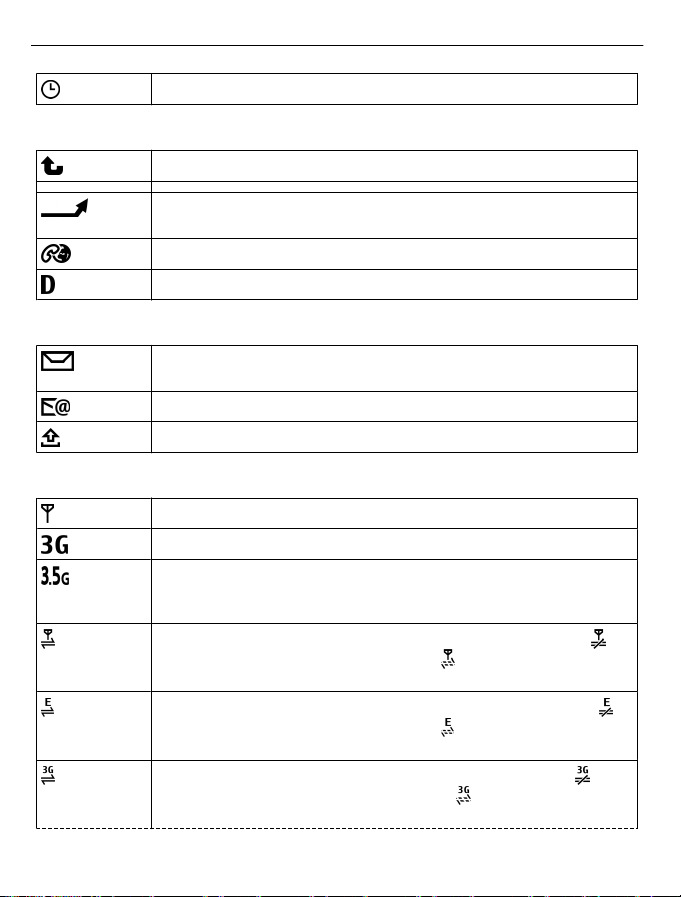
22 Tento přístroj
Používáte dočasný profil.
Indikátory hovoru
Někdo vám zkoušel volat.
Nastavili jste přesměrování příchozích hovorů na jiné číslo (síťová
služba).
Přístroj je připraven na internetový hovor.
Probíhá datové volání (síťová služba).
Indikátory zpráv
Máte nepřečtené zprávy. Pokud indikátor bliká, může být paměť SIM
karty na zprávy plná.
Obdrželi jste novou poštu.
Ve složce K odeslání jsou připraveny zprávy k odeslání.
Indikátory sítě
Přístroj je připojen k síti GSM (síťová služba).
Přístroj je připojen k síti 3G (síťová služba).
Je aktivována technologie HSDPA (High-Speed Downlink Packet
Access) / HSUPA (High-Speed Uplink Packet Access) v síti 3G (síťová
služba).
Je aktivní paketové datové spojení GPRS (síťová služba). Ikona
ukazuje, že je připojení přidrženo. Ikona ukazuje, že je připojení
navazováno.
Je aktivní paketové datové spojení EGPRS (síťová služba). Ikona
ukazuje, že je připojení přidrženo. Ikona ukazuje, že je připojení
navazováno.
Je aktivní paketové datové spojení 3G (síťová služba). Ikona
ukazuje, že je připojení pozastaveno. Ikona ukazuje, že je připojení
navazováno.
Page 23
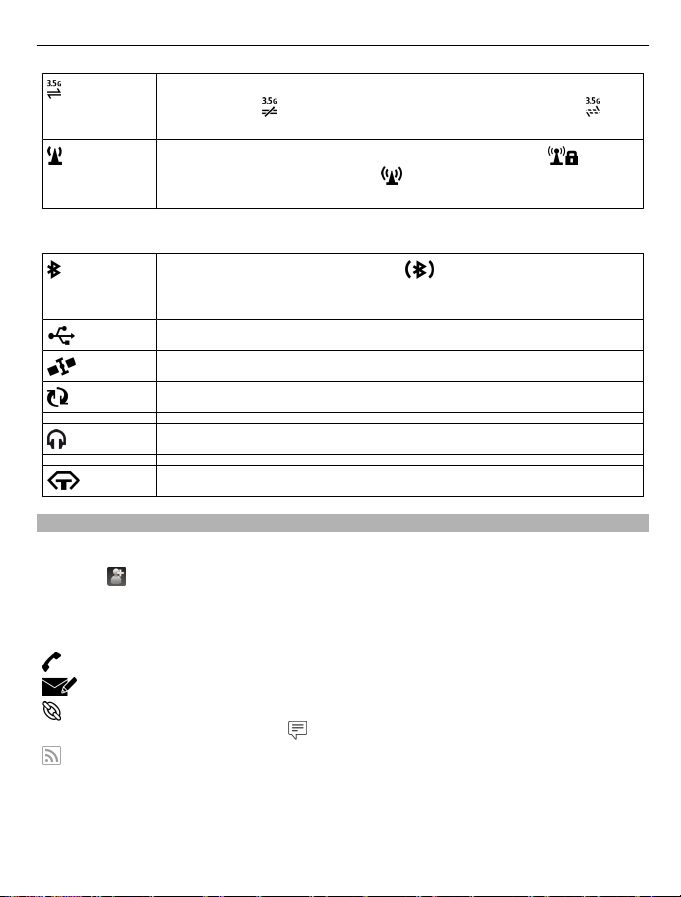
Je aktivní spojení HSDPA (High-Speed Downlink Packet Access, síťová
služba). Ikona
ukazuje, že je připojení navazováno.
K dispozici je připojení k síti WLAN (síťová služba). Ikona ukazuje,
že připojení je šifrováno. Ikona
šifrováno.
Indikátory připojení
Je aktivní spojení Bluetooth. Ikona ukazuje, že přístroj posílá
data. Když indikátor bliká, přístroj se pokouší o připojení k druhému
přístroji.
K přístroji je připojen kabel USB.
Je aktivní spojení GPS.
Probíhá synchronizace přístroje.
K přístroji je připojen kompatibilní headset.
K přístroji je připojen kompatibilní textový telefon.
Lišta kontaktů
Tento přístroj 23
ukazuje, že je připojení pozastaveno. Ikona
ukazuje, že připojení není
Chcete-li na domovskou obrazovku přidat kontakt, zvolte na domovské obrazovce
možnost
Chcete-li komunikovat s kontaktem, vyberte jej a zvolte některou z následujících
možností:
— Volání kontaktu.
— Přidání odkazu ke kontaktu Ovi. Chcete-li zahájit konverzaci s kontaktem Ovi,
vyberte kontakt. Ikona se změní na
— Aktualizace webových zdrojů kontaktu.
Chcete-li zobrazit minulé komunikační události s kontaktem, vyberte kontakt. Chcete-li
zobrazit podrobnosti o komunikační události, vyberte událost.
Chcete-li zobrazení zavřít, zvolte možnost Volby > Konec.
> Volby > Nový kontakt a postupujte podle pokynů.
— Odeslání zprávy kontaktu.
. Chcete-li zahájit konverzaci, vyberte tuto ikonu.
Page 24
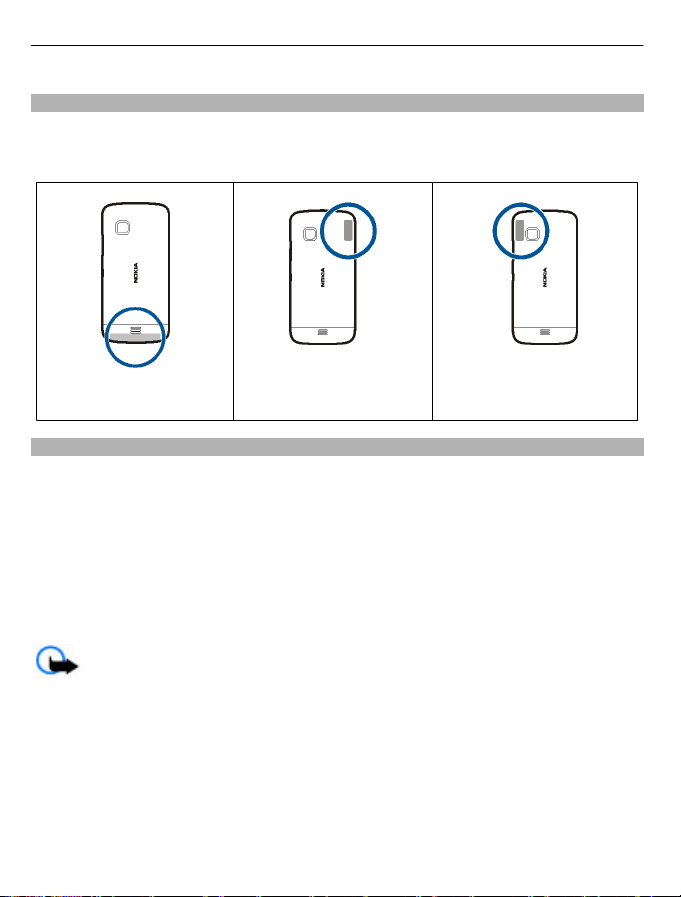
24 Tento přístroj
Umístění antén
Nedotýkejte se zbytečně antény, pokud anténa přijímá nebo vysílá signály. Kontakt s
anténou ovlivňuje kvalitu rádiové komunikace a může způsobit, že přístroj bude pro
provoz potřebovat větší výkon a může snížit životnost baterie.
Anténa GPS Anténa technologie
Anténa pro celulární síť
Profil Offline
Profil Offline umožňuje používat přístroj bez připojení k bezdrátové celulární síti. Je-li
aktivní profil Offline, můžete přístroj používat bez SIM karty.
Aktivování profilu Offline
Krátce stiskněte vypínač a zvolte možnost Off-line.
Když aktivujete profil Offline, přístroj vypne připojení k celulární síti. Všechny bezdrátové
vysokofrekvenční signály z přístroje i do přístroje jsou zakázány. Pokusíte-li se odeslat
přes celulární síť zprávy, budou umístěny do složky K odeslání a odeslány později.
Důležité: V profilu Off-line nemůžete volat ani přijímat žádné hovory ani
používat další funkce, které vyžadují pokrytí mobilní sítí. Stále byste měli mít možnost
volat na oficiální číslo tísňové linky naprogramované v přístroji.Chcete-li uskutečňovat
hovory, musíte nejprve změnit profil.
Když je aktivován profil Offline, můžete i nadále používat bezdrátovou síť WLAN,
například pro čtení zpráv el. pošty nebo prohlížení internetu. Při zapnutém profilu Offline můžete používat i spojení Bluetooth. Nezapomeňte při sestavování a používání
připojení k bezdrátové síti WLAN nebo spojení Bluetooth dodržet veškeré bezpečnostní
požadavky.
Bluetooth a bezdrátové sítě
WLAN
Page 25
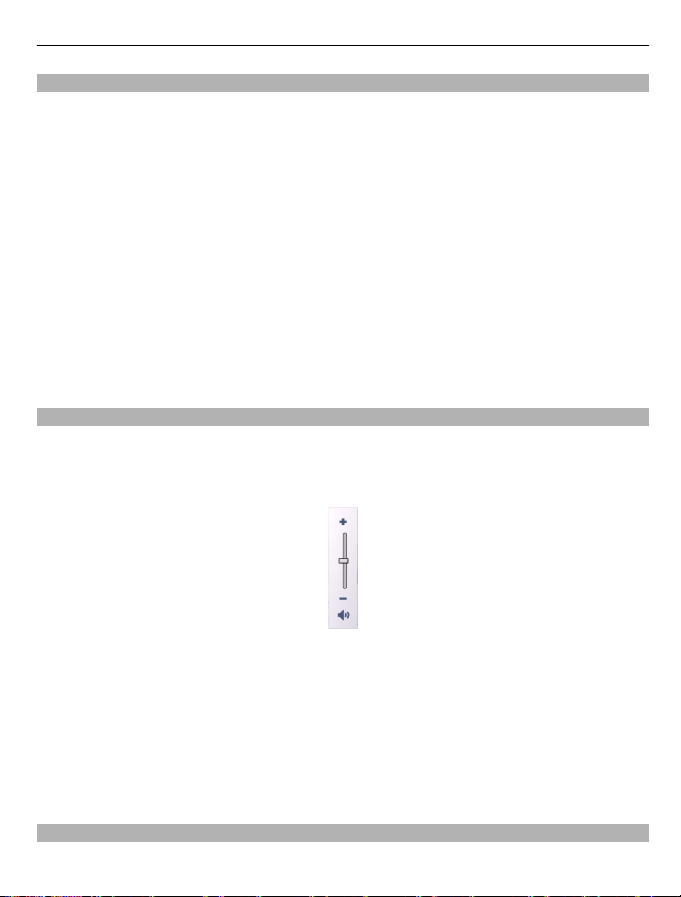
Tento přístroj 25
Klávesové zkratky
Pro přepínání mezi otevřenými aplikacemi podržte stisknuté tlačítko Menu.
Ponechání spuštěných aplikací na pozadí zvyšuje nároky na výkon baterie a snižuje
životnost baterie.
Pro změnu profilu stiskněte vypínač a vyberte jiný profil.
Chcete-li zavolat do své hlasové schránky (síťová služba), klepněte na číselníku na
tlačítko 1 a podržte je.
Chcete-li zobrazit seznam posledních volaných čísel, stiskněte na domovské obrazovce
tlačítko Volat.
Chcete-li používat hlasové příkazy, podržte na domovské obrazovce stisknuté tlačítko
Volat.
Ovládání hlasitosti a reproduktoru
Nastavení hlasitosti telefonního hovoru nebo zvukového klipu
Použijte tlačítka hlasitosti.
Integrovaný reproduktor umožňuje hovořit do telefonu a poslouchat ho z krátké
vzdálenosti, bez nutnosti držet telefon u ucha.
Používání reproduktoru v průběhu hovoru
Zvolte možnost Aktivovat reprod..
Vypnutí reproduktoru
Zvolte možnost Aktivovat telefon.
Nastavení čidel a otáčení displeje
Pokud aktivujete čidla v přístroji, můžete některé funkce ovládat otáčením přístroje.
Page 26
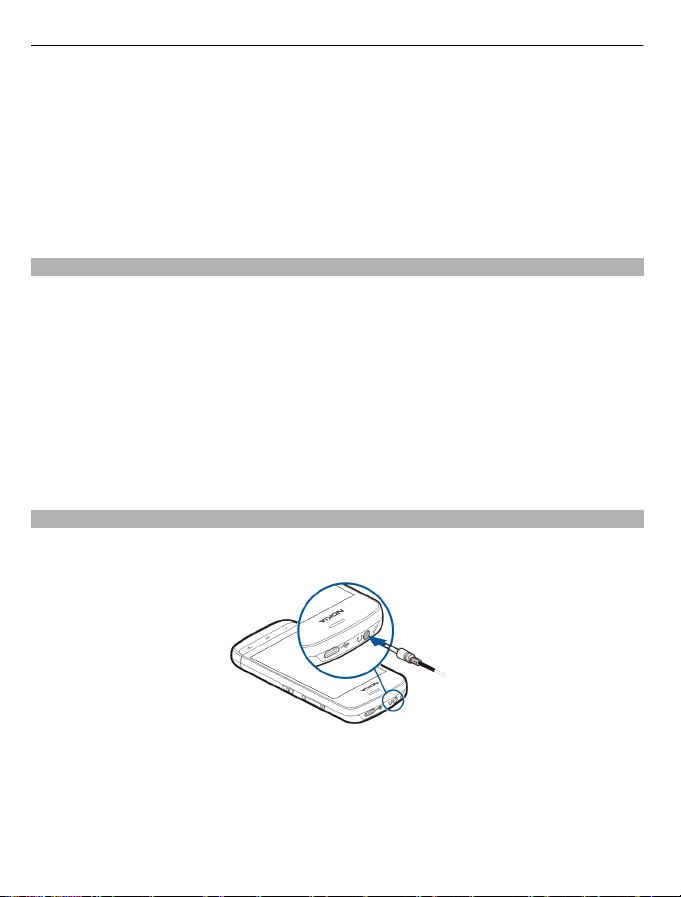
26 Tento přístroj
Zvolte možnost Menu > Nastavení a Telefon > Nastav. snímačů.
Vyberte některou z těchto možností:
Snímače — Aktivování čidel.
Ovládání otočení — Chcete-li vypínat zvuk volání a odkládat buzení otočením přístroje
displejem dolů, zvolte možnost Ztišení volání a Odklad buzení. Chcete-li automaticky
otáčet obsah displeje, pokud otočíte přístroj na levý bok nebo zpět do svislé polohy,
zvolte možnost Autom. otáčet displej. Některé aplikace a funkce nemusí otáčení
obsahu displeje podporovat.
Vzdálené zamykání
Svůj přístroj můžete zamknout předem nastavenou textovou zprávou z jiného přístroje.
Na dálku můžete zamknout i paměťovou kartu.
Zapnutí vzdáleného zamykání
1Zvolte Menu > Nastavení a Telefon > Správa telefonu > Zabezpečení >
Telefon a SIM karta > Vzdál. zamykání telefonu > Povoleno.
2 Zadejte obsah textové zprávy (5 až 20 znaků), ověřte ho a zadejte zamykací kód.
Zamknutí přístroje na dálku
Napište nastavenou textovou zprávu a pošlete ji do přístroje. Pro odemknutí přístroje
potřebujete kód zámku.
Headset
K přístroji můžete připojit kompatibilní headset nebo kompatibilní sluchátka. Možná
bude nutné zapnout režim kabelu.
Page 27
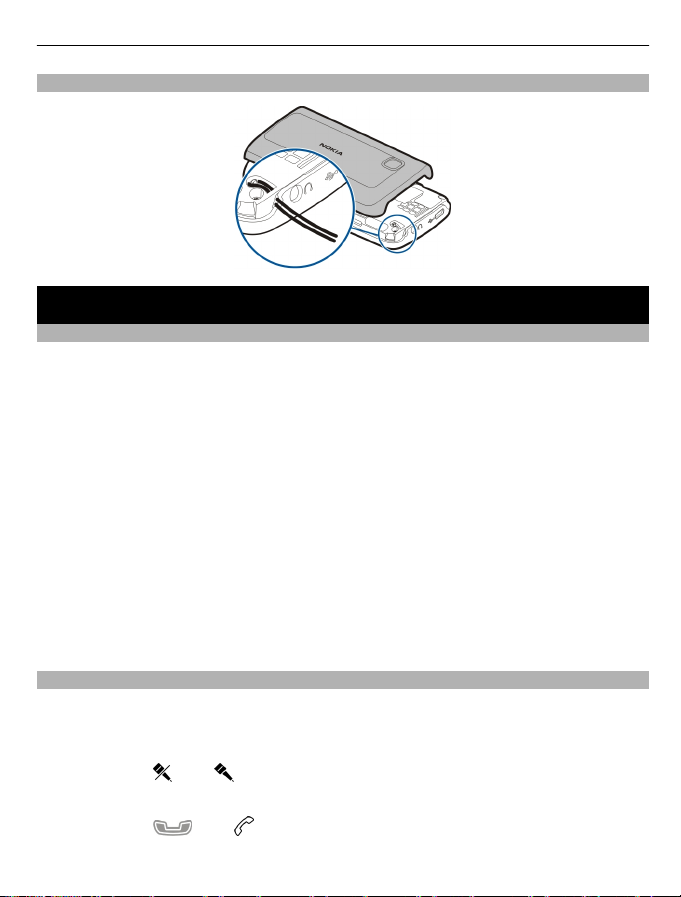
Telefonování 27
Připojení poutka
Telefonování
Hovory
1 Na domovské obrazovce otevřete volbou možnost Telefon číselník a zadejte
telefonní číslo včetně předčíslí. Chcete-li odebrat číslo, zvolte možnost C.
U mezinárodních hovorů vložte dvojím zvolením možnosti * znak + (nahrazuje
mezinárodní přístupový kód) a zadejte předčíslí země, předčíslí oblasti (podle
potřeby vynechejte úvodní nulu) a telefonní číslo.
2Pro uskutečnění hovoru stiskněte tlačítko Volat.
3 Stisknutím tlačítka Konec ukončíte hovor (nebo zrušíte pokus o navázání hovoru).
Stisknutím tlačítka Konec vždy ukončíte hovor, i když je aktivní jiná aplikace.
Chcete-li uskutečnit hovor ze seznamu kontaktů, zvolte možnost Menu > Kontakty.
Přejděte na požadované jméno. Můžete také vybrat pole pro hledání, zadat první
písmena nebo znaky jména a přejít na jméno.
Kontakt zavoláte stisknutím tlačítka Volat. Pokud jste pro kontakt uložili několik
telefonních čísel, vyberte požadované číslo v seznamu a stiskněte tlačítko Volat.
Během hovoru
Chcete-li používat následující možnosti, nejprve stisknutím tlačítka zámku odemkněte
přístroj.
Vypnutí nebo zapnutí mikrofonu
Zvolte možnost
Přidržení aktivního hlasového hovoru
Zvolte možnost
nebo .
nebo .
Page 28
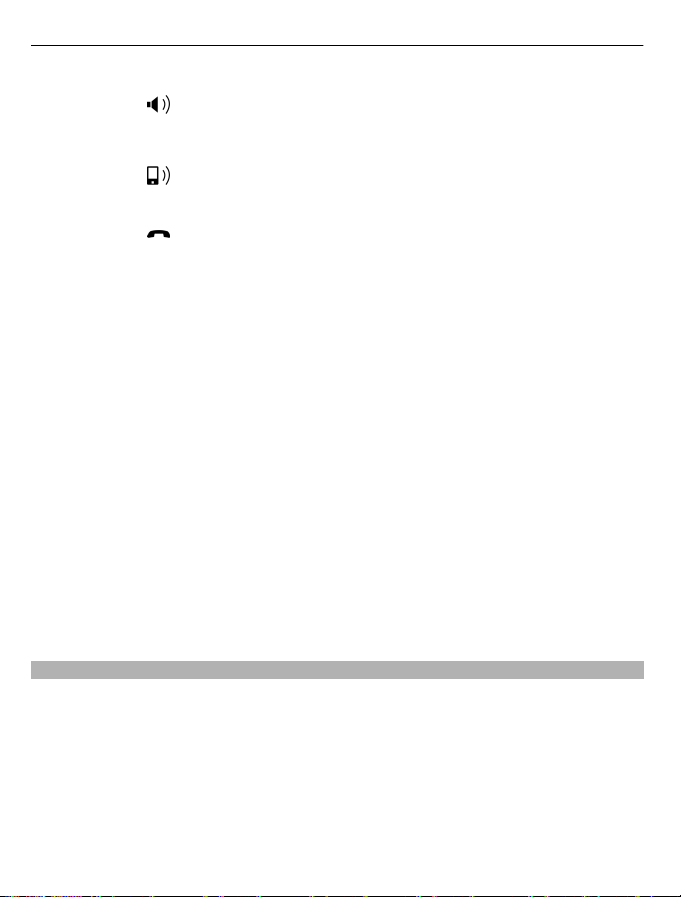
28 Telefonování
zapnout reproduktor,
Zvolte možnost
k přístroji přes spojení Bluetooth, zvolte možnost Volby > Aktivovat BT handsfree.
Přepnutí zpět na sluchátko přístroje
Zvolte možnost
Ukončení hovoru
Zvolte možnost
Přepnutí mezi aktivním hovorem a přidrženými hovory
Zvolte možnost Volby > Přepnout.
Tip: Pro přidržení aktivního hovoru stiskněte tlačítko Volat. Pro opakované přijetí
přidrženého hovoru znovu stiskněte tlačítko Volat.
Odeslání řetězce tónů DTMF
1Zvolte možnost Volby > Odeslat DTMF.
2Zadejte řetězec DTMF, který chcete hledat v seznamu kontaktů.
3Znak čekání (w) nebo znak pauzy (p) vložíte opakovaným stisknutím tlačítka *.
4 Pro odeslání tónu zvolte možnost OK. Tóny DTMF můžete posílat na telefonní číslo
nebo podle údaje v poli DTMF v kontaktu.
Ukončení aktivního hovoru a jeho nahrazení dalším příchozím hovorem
Zvolte možnost Volby > Nahradit.
Ukončení všech hovorů
Zvolte možnost Volby > Ukončit všechny hovory.
. Chcete-li zvuk přepnout do kompatibilního headsetu připojeného
.
.
Mnoho voleb, které můžete použít v průběhu hlasového hovoru, jsou síťové služby.
Hlasová schránka
Chcete-li zavolat do své hlasové schránky (síťová služba), zvolte na domovské obrazovce
možnost Telefon a podržte stisknuté tlačítko 1.
1 Chcete-li změnit telefonní číslo své hlasové schránky, stiskněte tlačítko Menu >
Nastavení, zvolte možnost Volání > Schránka volání, vyberte schránku a zvolte
možnost Volby > Změnit číslo.
2Zadejte číslo (získáte jej u provozovatele služby) a zvolte možnost OK.
Page 29
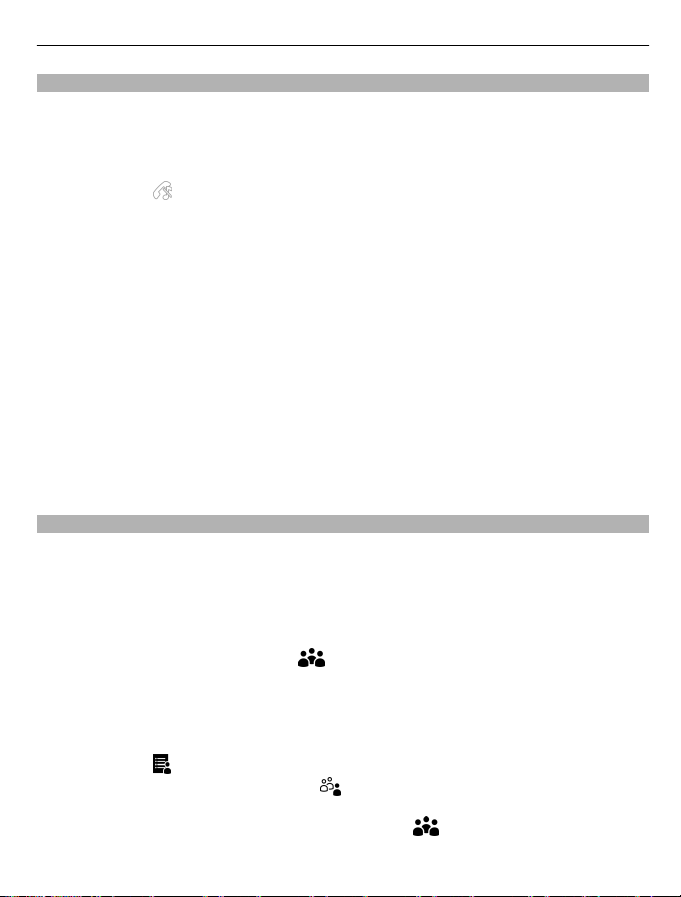
Telefonování 29
Přijmutí nebo odmítnutí hovoru
Příjem hovoru
Stiskněte tlačítko Volat.
Vypnutí vyzvánění při příchozím hovoru
Zvolte možnost
Odeslání textové zprávy pro odmítnutí hovoru
Zvolte možnost Odesl. zpr., upravte zprávu a stiskněte tlačítko Volat. Zprávou můžete
volajícího informovat, že hovor nemůžete přijmout.
Odmítnutí hovoru
Stiskněte tlačítko Konec. Je-li v nastavení telefonu aktivována pro přesměrování hovorů
funkce přesměrování Přesměr. hovoru > Hlasové hovory > Je-li obsazeno, bude
příchozí hovor odmítnutím přesměrován.
Zapnutí funkce odmítnutí hovoru textovou zprávou
Zvolte možnost Menu > Nastavení a Volání > Hovor > Odmítnout hovor
zprávou > Ano.
Napsání standardní textové zprávy pro odmítnutí hovoru
Zvolte možnost Menu > Nastavení a Volání > Hovor > Text zprávy a napište zprávu.
Konferenční hovor
Přístroj podporuje konferenční hovory s maximálně šesti účastníky včetně vás.
1Zavolejte prvnímu účastníkovi.
2 Pro volání dalšímu účastníkovi zvolte možnost Volby > Nový hovor. První hovor
je přidržen.
3Po přijetí nového hovoru volanou osobou připojte prvního účastníka do
konferenčního hovoru možností
Připojení nového účastníka do konferenčního hovoru
Zavolejte jinému účastníkovi a připojte nový hovor do konferenčního hovoru.
Soukromý hovor s účastníkem konferenčního hovoru
Zvolte možnost
Přejděte na účastníka a zvolte možnost
Ostatní účastníci mohou pokračovat v konferenčním hovoru.
Pro návrat ke konferenčnímu hovoru zvolte možnost
.
.
.
. Konferenční hovor je v přístroji přidržen.
.
Page 30
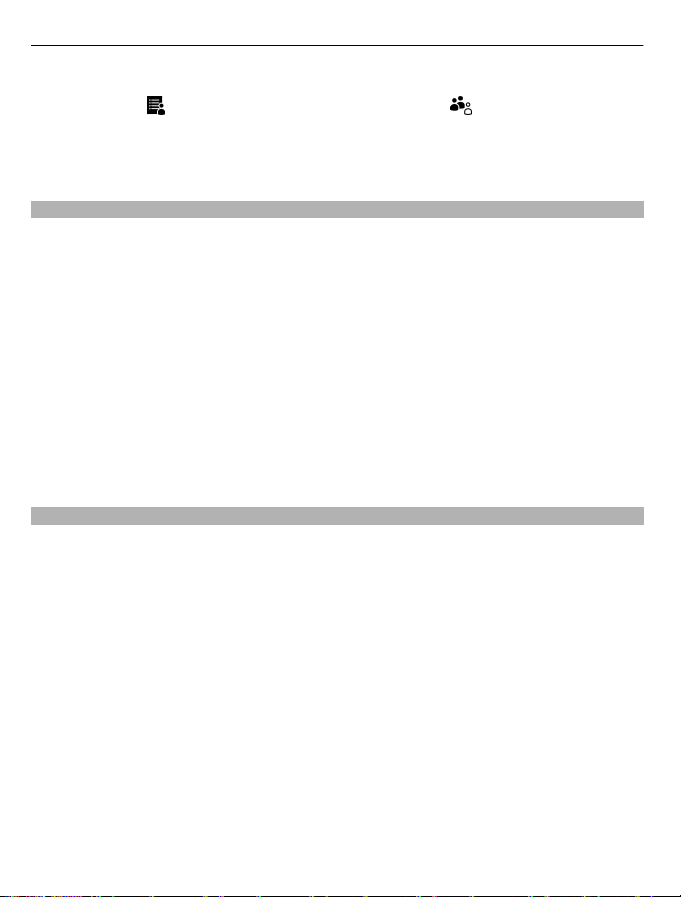
30 Telefonování
Odpojení účastníka od konferenčního hovoru
Zvolte možnost
Ukončení aktivního konferenčního hovoru
Stiskněte klávesu Konec.
Zrychlená volba telefonního čísla
Pro aktivaci funkce zrychlené volby zvolte možnost Menu > Nastavení a Volání >
Hovor > Zrychlená volba.
1 Chcete-li některému tlačítku s číslicí přiřadit telefonní číslo, zvolte možnost
Menu > Nastavení a Volání > Zrychlená volba.
2Přejděte na tlačítko, kterému chcete přiřadit telefonní číslo, a zvolte možnost
Volby > Přiřadit.
Tlačítko 1 je vyhrazeno pro hlasovou schránku.
Pro volání z domovské obrazovky zvolte možnost Telefon, stiskněte přiřazené tlačítko
a tlačítko Volat.
Pro volání z domovské obrazovky při aktivní funkci zrychlené volby zvolte možnost
Telefon a stiskněte přiřazené tlačítko.
Čekání hovoru
Služba čekajících hovorů (síťová služba) umožňuje přijmout hovor i v průběhu jiného
hovoru.
Zapnutí funkce čekajících hovorů
Zvolte možnost Menu > Nastavení a Volání > Hovor > Čekání hovoru na lince.
Příjem čekajícího hovoru
Stiskněte tlačítko Volat. První hovor bude přidržen v pořadí.
Přepínání mezi aktivním hovorem a čekajícím hovorem
Zvolte možnost Volby > Přepnout.
Spojení čekajícího hovoru s aktivním hovorem
Zvolte možnost Volby > Přepojit. Nyní budete od hovoru odpojeni.
Ukončení aktivního hovoru
Stiskněte klávesu Konec.
, přejděte na účastníka a zvolte možnost .
Page 31

Telefonování 31
Ukončení obou hovorů
Zvolte možnost Volby > Ukončit všechny hovory.
Hlasové vytáčení
Přístroj automaticky vytvoří hlasové záznamy pro kontakty.
Poslech hlasového záznamu pro kontakt
1 Vyberte kontakt a zvolte možnost Volby > Detaily hlasov. záznamu.
2Přejděte na detail kontaktu a zvolte možnost Volby > Přehrát hlasový záznam.
Volání s pomocí hlasového záznamu
Poznámka: Použití hlasových záznamů může být obtížné v hlučném prostředí
nebo v tísni. Nespoléhejte se tedy ve všech případech pouze na volání s pomocí
hlasového záznamu.
Při hlasovém vytáčení je zapnut reproduktor. Držte přístroj blízko u sebe a vyslovte
hlasový záznam.
1 Chcete-li zahájit hlasové vytáčení, podržte na domovské obrazovce stisknuté
tlačítko Volat. Pokud je připojen kompatibilní headset s tlačítkem, podržte stisknuté
tlačítko headsetu a zahajte hlasové vytáčení.
2 Zazní krátký tón a přístroj zobrazí text Prosím, teď mluvte. Zřetelně vyslovte jméno
uložené v kontaktu.
3Přístroj přehraje syntetický hlasový záznam rozpoznaného kontaktu ve vybraném
jazyce a zobrazí jméno a číslo. Chcete-li hlasové vytáčení zrušit, zvolte možnost
Konec.
Pokud je pro jméno uloženo více telefonních čísel, můžete vyslovit i jméno a typ čísla,
například mobil nebo telefon.
Protokol
V aplikaci Protokol jsou uloženy informace o historii komunikace přístroje. Přístroj
registruje nepřijaté a přijaté hovory pouze v případě, že tyto funkce podporuje síť,
přístroj je zapnutý a nachází se v oblasti pokryté službami sítě.
Poslední hovory
V přístroji můžete zobrazit informace o posledních hovorech.
Zvolte možnost Menu > Protokol a Poslední hovory.
Page 32

32 Telefonování
Zobrazení nepřijatých, přijatých a uskutečněných hovorů
Zvolte možnost Nepřijaté hovory, Přijaté hovory nebo Volaná čísla.
Tip: Chcete-li z domovské obrazovky otevřít seznam volaných čísel, stiskněte tlačítko
Volat.
Zvolte možnost Volby a některou z následujících možností:
Uložit do Kontaktů — Uložení telefonního čísla ze seznamu posledních hovorů do
kontaktů.
Vymazat seznam — Smaže vybraný seznam nedávných hovorů.
Odstranit — Vymazání události z vybraného seznamu.
Nastavení — Zvolte možnost Délka protokolu a nastavte dobu, po kterou budou
informace o komunikaci uloženy v protokolu. Pokud zvolíte možnost Bez protokolu,
nejsou do protokolu ukládány žádné údaje.
Paketová data
Zvolte možnost Menu > Protokol.
Poplatky za paketové spojení mohou být účtovány podle množství odeslaných a
přijatých dat.
Zjištění množství dat odeslaných a přijatých během připojení pro přenos dat
v paketech
Vyberte možnost Čítač dat > Vš. odesl. data nebo Vš. přijatá data.
Vymazání informací o odeslaných i přijatých položkách
Zvolte možnost Čítač dat > Volby > Vymazat čítače. K vymazání údajů potřebujete
zamykací kód.
Doba trvání hovoru
V přístroji můžete zobrazit přibližnou délku posledního hovoru, volaných a přijatých
hovorů nebo všech hovorů.
Zvolte možnost Menu > Protokol a Délka hovorů.
Monitorování všech komunikačních událostí
Ve všeobecném protokolu můžete prohlížet informace o komunikačních událostech,
například hlasových hovorech, textových zprávách nebo datových spojeních či
připojeních k bezdrátovým sítím WLAN.
Zvolte možnost Menu > Protokol.
Page 33

Psaní textu 33
Otevření všeobecného protokolu
Otevřete kartu všeobecného protokolu
Dílčí události, jako např. textové zprávy odeslané ve více částech nebo paketová spojení,
jsou zaznamenány jako jedna událost. Připojení k hlasové schránce, středisku
multimediálních zpráv nebo na webové stránky jsou zobrazena jako paketová datová
spojení.
Zobrazení podrobností o paketových datových spojeních
Přejděte na událost příchozího nebo odchozího paketového datového spojení
označenou ikonou GPRS a zvolte možnost Volby > Zobrazit.
Kopírování telefonního čísla z protokolu
Zvolte možnost Volby > Použít číslo > Kopírovat. Telefonní číslo můžete vložit
například do textové zprávy.
Filtrování protokolu
Zvolte možnost Volby > Filtr a vyberte filtr.
Nastavení doby platnosti protokolu
Zvolte možnost Volby > Nastavení > Délka protokolu. Pokud zvolíte možnost Bez
protokolu, budou veškerý obsah protokolu, výpis posledních hovorů i výpis doručenek
zpráv vymazány.
.
Psaní textu
Klávesnice na displeji umožňují zadávat znaky klepáním prsty.
Chcete-li zadávat písmena, čísla a speciální znaky, klepněte na libovolné pole pro psaní
textu.
Přístroj může dokončovat slova podle vestavěného slovníku pro vybraný jazyk psaní
textu. Přístroj se rovněž učí nová slova podle vašeho zadávání.
Virtuální klávesnice
Virtuální klávesnici můžete používat v režimu na šířku.
Chcete-li zapnout virtuální klávesnici, zvolte možnost
obrazov..
Při práci s virtuální klávesnicí v režimu celé obrazovky můžete na tlačítka klepat prsty.
> QWERTZ na celé
Page 34

34 Psaní textu
1 Zavřít - Zavře virtuální klávesnici.
2 Menu vkládání - Otevře menu možností dotykového vkládání, které obsahuje např.
příkaz Jazyk psaní.
3 Virtuální klávesnice
4 Shift a Caps Lock - Chcete-li při psaní malých písmen napsat jedno velké nebo
naopak, stiskněte před zadáním znaku toto tlačítko. Chcete-li zapnout funkci Caps
Lock, klepněte na tlačítko dvakrát. Aktivované tlačítko je označeno podtržením.
5 Písmena
6 Čísla a zvláštní znaky
7 Interpunkční znaménka znaků
8 Mezerník
9 Přesunout - Přesunutí kurzoru.
10 Backspace
11 Enter - Přesunutí kurzoru na další řádek nebo pole pro psaní textu. Další funkce
závisí na aktuálním kontextu (například v řádku adresy webového prohlížeče má
význam ikony Přejít).
12 Způsob zadávání - Změní výchozí metodu zadávání. Po klepnutí na položku přístroj
zavře zobrazení aktuální metody vkládání a otevře zobrazení vybrané metody.
Ruční psaní
Způsoby zadávání a jazyky podporované funkcí rozpoznávání rukopisu se mohou lišit
podle oblasti a nemusí být k dispozici pro všechny jazyky.
Chcete-li aktivovat režim ručního psaní, zvolte možnosta
Pište do oblasti pro psaní textu čitelné, rovné znaky. Mezi znaky ponechávejte mezery.
Chcete-li přístroj naučit rozpoznávat svůj styl rukopisu, zvolte možnost
rukopisu.
Při zadávání písmen a číslic (výchozí režim) pište slova stejně jako obvykle. Chcete-li
vybrat režim psaní číslic, zvolte možnost
odpovídající ikonu (je-li k dispozici).
. Chcete-li zadávat nelatinské znaky, vyberte
> Ruční psaní.
> Výuka
Page 35

Psaní textu 35
Chcete-li psát speciální znaky, pište je běžným způsobem nebo zvolte možnost a
vyberte požadovaný znak.
Chcete-li odstranit znaky nebo přesunout kurzor zpět, přejeďte prstem vzad (viz obr. 1).
Chcete-li vložit mezeru, přejeďte prstem vpřed (viz obr. 2).
Psaní textu na virtuální klávesnici
Virtuální klávesnice
Virtuální klávesnice (Alfanumeric. klávesnice) umožňuje zadávat znaky podobně jako
běžná klávesnice telefonu s čísly na tlačítkách.
Page 36

36 Psaní textu
1 Zavřít - zavře virtuální klávesnici (Alfanumeric. klávesnice).
2 Menu vkládání - otevře menu dotykového vkládání, které obsahuje např. příkazy
Zapnout prediktiv. text a Jazyk psaní.
3 Indikátor psaní textu - otevře okno, ve kterém můžete zapnout nebo vypnout režimy
prediktivního psaní textu, nastavit velká či malá písmena a přepnout mezi režimem
písmen a čísel.
4 Režim vkládání - otevře okno, ve kterém můžete vybrat z dostupných režimů psaní.
Po klepnutí na položku přístroj zavře zobrazení aktuální metody vkládání a otevře
zobrazení vybrané metody. Dostupnost režimů psaní se může lišit podle toho, zda
je zapnut automatický režim psaní (nastavení čidel).
5 Tlačítka se šipkami - přechod vlevo nebo vpravo.
6 Tlačítko Krok zpět
7 Číslice
8 Hvězdička - otevře tabulku speciálních znaků.
9 Shift - přepíná mezi malými a velkými písmeny, zapíná a vypíná režimy
prediktivního psaní textu, přepíná mezi režimy písmen a čísel.
Tradiční psaní textu
Opakovaně klepejte na číselné tlačítko (1-9), dokud se neobjeví požadovaný znak.
Číselné tlačítko nabízí více znaků, než je na něm zobrazeno.
Pokud se další písmeno nachází na stejném tlačítku jako současné, počkejte, až se objeví
kurzor (nebo prodlevu ukončete přesunem kurzoru vpřed), poté zadejte písmeno.
Mezeru vložíte klepnutím na tlačítko 0. Chcete-li kurzor přesunout na další řádek,
klepněte třikrát na tlačítko 0.
Prediktivní psaní textu
Při prediktivním psaní píšete slova tak, že každý znak zadáte jen jedním stisknutím
tlačítka. Prediktivní psaní textu je založeno na spolupráci s vestavěným slovníkem, do
kterého můžete přidávat nová slova. Prediktivní psaní textu není k dispozici pro všechny
jazyky.
1 Chcete-li zapnout prediktivní psaní textu pro všechny editory v přístroji, zvolte
možnost
prediktiv. text.
2 Chcete-li napsat požadované slovo, klepejte na tlačítka 2-9. Pro každé písmeno
klepněte na odpovídající tlačítko pouze jednou. Například pro napsání slova
„Nokia“ při zvoleném anglickém slovníku zadejte klepnutím na tlačítko 6 písmeno
N, tlačítkem 6 písmeno o, tlačítkem 5 písmeno k, tlačítkem 4 písmeno i a tlačítkem
2 písmeno a.
> Aktivovat predikci. Můžete také zvolit možnost > Zapnout
Page 37

Kontakty 37
Zobrazované slovo se po každém stisknutí tlačítka změní.
3 Pokud je po napsání slovo zobrazeno správně, potvrďte jej přesunutím kurzoru
vpravo nebo klepnutím na tlačítko 0 přidejte mezeru.
Pokud slovo nevyhovuje, můžete opakovaným klepnutím na tlačítko * postupně
zobrazit další shodná slova nalezená ve slovníku.
Je-li za slovem zobrazen znak ?, není slovo, které chcete napsat, ve slovníku. Chcete-
li slovo přidat do slovníku, zvolte možnost Psaní, zadejte slovo tradičním způsobem
a zvolte možnost OK. Slovo bude přidáno do slovníku. Je-li slovník naplněn, nahradí
přístroj novým slovem nejstarší přidané slovo.
4Začněte psát další slovo.
Nastavení dotykového vkládání
Zvolte možnost Menu > Nastavení a Telefon > Dotyk. vkládání.
Chcete-li změnit nastavení psaní textu na dotykové obrazovce, zvolte některou z
následujících možností:
Výuka rukopisu — Otevření aplikace pro výuku rukopisu. Umožňuje naučit přístroj,
aby lépe rozpoznával váš rukopis. Tato možnost není k dispozici ve všech jazycích.
Jazyk psaní — Nastavení, které znaky typické pro jazyk jsou při ručním psaní
rozpoznávány a jaké je rozložení virtuální klávesnice.
Rychlost psaní — Výběr rychlosti psaní.
Vodící linka — Zobrazení nebo skrytí vodicí linky v oblasti psaní. Vodicí linka pomáhá
psát rovně a přístroj s ní může lépe rozpoznávat váš rukopis.
Šířka stopy pera — Výběr šířky čáry pro psaní textu dotykovým perem.
Barva psaní — Výběr barvy textu psaného dotykovým perem.
Adaptivní hledání — Aktivace adaptivního hledání.
Kalibrace dotykové obraz. — Kalibrace dotykové obrazovky.
Kontakty
Do přístroje můžete ukládat a aktualizovat kontaktní údaje jako jsou telefonní čísla,
domovní adresy či el. adresy kontaktů. Ke kontaktu můžete přidat osobní vyzváněcí tón,
hlasový záznam nebo miniaturu. Můžete také vytvářet skupiny kontaktů, které umožňují
posílat textové zprávy a el. poštu mnoha příjemcům současně.
Chcete-li otevřít seznam kontaktů, zvolte na domovské obrazovce možnost Kontakty
(podle motivu).
nebo
Ukládání a úpravy jmen a tel. čísel
Zvolte možnost Menu > Kontakty.
Page 38

38 Kontakty
Přidání nového kontaktu do seznamu kontaktů
1Zvolte možnost
2 Vyberte pole a zadejte údaje. Chcete-li zadávání textu ukončit, zvolte možnost
. Vyplňte potřebná pole a zvolte možnost Hotovo.
Úprava kontaktů
Vyberte kontakt a možnost Volby > Upravit.
Panel nástrojů kontaktů
Zvolte možnost Menu > Kontakty.
Volání kontaktu
Přejděte na kontakt a zvolte možnost
Odeslání zprávy kontaktu
Přejděte na kontakt a zvolte možnost
Vytvoření nového kontaktu
Zvolte možnost
Správa jmen a telefonních čísel
Zvolte možnost Menu > Kontakty.
Odstraňování kontaktů
Vyberte kontakt a možnost Volby > Odstranit.
Chcete-li odstranit několik kontaktů současně, označte požadované kontakty zvolením
možnosti Volby > Označit/zrušit označení a možností Volby > Odstranit je
odstraňte.
Kopírování kontaktů
Vyberte kontakt, zvolte možnost Volby > Kopírovat a vyberte požadované místo.
Odeslání kontaktu do jiného přístroje
Klepněte na kontakty a podržte ho a vyberte možnost Odeslat vizitku.
Přidávání kontaktů k oblíbeným položkám
Klepněte na kontakty a podržte ho a vyberte možnost Přidat do oblíb..
.
Volat.
Vytvořit zprávu.
Nový kontakt.
Page 39

Kontakty 39
Poslech hlasového záznamu přiřazeného kontaktu
Vyberte kontakt a zvolte možnost Volby > Detaily hlasov. záznamu > Volby >
Přehrát hlasový záznam.
Při zadávání kontaktů nebo úpravách hlasových příkazů nepoužívejte velmi krátká nebo
podobná jména pro různé kontakty nebo příkazy.
Poznámka: Použití hlasových záznamů může být obtížné v hlučném prostředí
nebo v tísni. Nespoléhejte se tedy ve všech případech pouze na volání s pomocí
hlasového záznamu.
Přiřazení výchozích čísel a adres
Pokud má kontakt několik čísel a adres, je pro volání a posílání zpráv vhodnější, když
vyberete výchozí číslo nebo adresu. Výchozí číslo bude použito i při hlasovém vytáčení.
1 Zvolte možnost Menu > Kontakty.
2 Vyberte kontakt a možnost Volby > Výchozí.
3 Vyberte výchozí položku, ke které chcete přidat číslo nebo adresu, a zvolte možnost
Přiřadit.
4Vyberte číslo nebo adresu, které chcete použít jako výchozí.
5 Chcete-li ukončit zobrazení výchozích hodnot a uložit změny, klepněte mimo
zobrazení.
Vyzváněcí tóny, obrázky, texty volání pro kontakty
Pro kontakt nebo skupinu můžete nastavit vyzváněcí tón a ke kontaktům můžete
přidávat obrázky a texty při volání. Volá-li vám kontakt, přístroj vyzvání vybraným
vyzváněcím tónem a zobrazuje text při volání nebo obrátek (je-li s voláním odesláno
tel. číslo volajícího a přístroj je rozpozná).
Zvolte možnost Menu > Kontakty.
Přidání dalších polí k zobrazení kontaktních údajů
Vyberte kontakt a zvolte možnost Volby > Upravit > Volby > Přidat detail.
Nastavení vyzváněcího tónu pro kontakt nebo skupinu kontaktů
Otevřete kontakt nebo skupinu kontaktů, zvolte možnost Volby > Vyzváněcí tón a
vyzváněcí tón.
Odebrání vyzváněcího tónu kontaktu
V seznamu vyzváněcích tónů vyberte možnost Výchozí tón.
Page 40

40 Kontakty
Přidání obrázku ke kontaktu
Vyberte kontakt uložený v paměti přístroje, zvolte možnost Volby > Upravit > Přidat
obrázek a v aplikaci Galerie vyberte obrázek.
Nastavení textu pro volání kontaktu
Vyberte kontakt a zvolte možnost Volby > Upravit > Přidat text viz. ozn. hov.. Zadejte
text volání a zvolte možnost
Zobrazení, změna nebo odstranění obrázku kontaktu
1 Vyberte kontakt a možnost Volby > Upravit.
2Přejděte na možnost Obrázek, zvolte možnost Volby a vyberte některou z
následujících možností:
Kopírování kontaktů
Zvolte možnost Menu > Kontakty.
Při prvním otevření seznamu kontaktů se přístroj zeptá, zda chcete kopírovat jména a
čísla ze SIM karty do přístroje.
Zahájení kopírování
Zvolte možnost OK.
Zrušení kopírování
Zvolte možnost Zrušit.
Přístroj se zeptá, zda chcete kontakty ze SIM karty zobrazit v adresáři kontaktů. Chcete-
li zobrazit kontakty, zvolte možnost OK. Přístroj otevře seznam kontaktů a jména
uložená na SIM kartě v něm zobrazí s ikonou
.
.
Služby SIM karty
Informace o dostupnosti a používání služeb SIM karty získáte u prodejce SIM karty. Tím
může být provozovatel služeb nebo jiný prodejce.
Kontakty na SIM kartě
Počet kontaktů, které lze uložit na SIM kartu, je omezen.
Zobrazení kontaktů uložených v seznamu na SIM kartě
Zvolte možnost Volby > Nastavení > Kontakty k zobrazení > Paměť SIM.
Čísla uložená v seznamu kontaktů nemusí být automaticky ukládána na SIM kartu.
Page 41

Zprávy 41
Kopírování kontaktů na SIM kartu
Přejděte na kontakt a zvolte možnost Volby > Kopírovat > Paměť SIM.
Volba výchozí paměti pro ukládání nových kontaktů
Zvolte možnost Volby > Nastavení > Vých. paměť pro ukládání > Paměť
telefonu nebo Paměť SIM.
Kontakty uložené v paměti přístroje mohou obsahovat více než jedno telefonní číslo a
obrázek.
Povolená čísla
Se službou volání povolených čísel můžete omezit volání z přístroje na určitá telefonní
čísla. Tuto funkci nepodporují všechny SIM karty. Podrobnější informace získáte od
poskytovatele služeb.
Zvolte Menu > Kontakty a Volby > Čísla SIM > Volba pov. čísel kont..
Pro aktivaci a deaktivaci volby povolených čísel nebo pro upravení povolených čísel je
vyžadován kód PIN2. Kód PIN2 získáte od svého poskytovatele služeb.
Vyberte Volby a některou z následujících možností:
Aktivovat povolená čísla nebo Deaktiv. povolená čísla — Aktivace nebo deaktivace
seznamu povolených čísel.
Nový kontakt na SIM — Zadejte jméno kontaktu a telefonní číslo, na které chcete
povolit volání.
Přidat z Kontaktů — Kopírování kontaktu ze seznamu kontaktů do seznamu
povolených čísel.
Chcete-li odesílat textové zprávy kontaktům v SIM kartě při aktivní službě povolených
čísel, musíte přidat číslo střediska textových zpráv do seznamu povolených čísel.
Zprávy
Hlavní zobrazení aplikace Zprávy
Zvolte možnost Menu > Zprávy (síťová služba).
Vytvoření nové zprávy
Zvolte možnost Nová zpráva.
Tip: Chcete-li se vyhnout opakovanému psaní často posílaných zpráv, použijte zprávy
uložené ve složce Šablony, která je dostupná přes možnost Mé složky. Můžete si také
vytvořit a uložit vlastní šablony.
Page 42

42 Zprávy
Menu Zprávy obsahuje tyto složky:
Přijaté — Přijaté zprávy s výjimkou el. pošty a zpráv informační služby.
Mé složky — Slouží k organizování zpráv do složek.
Schránka — Můžete se připojit ke vzdálené schránce a načíst nové zprávy el. pošty
nebo zobrazit dříve načtené zprávy offline.
Koncepty — Koncepty zpráv, které nebyly odeslány.
Odeslané — V této složce jsou uloženy naposledy odeslané zprávy s výjimkou zpráv
odeslaných přes spojení Bluetooth. Počet zpráv ukládaných do této složky můžete
nastavit.
K odeslání — Zprávy čekající na odeslání jsou dočasně uloženy ve složce K odeslání
(například když se přístroj nachází mimo oblast pokrytí sítě).
Výpisy doručení — Nastavení sítě na zasílání výpisů o doručení vámi odeslaných
textových a multimediálních zpráv (síťová služba).
Psaní a posílání zpráv
Zvolte možnost Menu > Zprávy.
Než můžete vytvořit multimediální zprávu nebo napsat zprávu el. pošty, musíte mít v
telefonu definováno odpovídající nastavení.
Je-li položka vložená do multimediální zprávy příliš velká pro přenos v síti, přístroj může
její velikost automaticky zmenšit.
Přijímat a zobrazovat multimediální zprávy mohou pouze kompatibilní přístroje. Zprávy
mohou mít v různých přístrojích různý vzhled.
U provozovatele služby zjistěte omezení velikosti zpráv el. pošty. Pokud se pokusíte
odeslat zprávu el. pošty přesahující omezení velikosti dané serverem, bude zpráva
ponechána ve složce K odeslání a přístroj se bude opakovaně pokoušet o její odeslání.
Posílání zpráv el. pošty vyžaduje datové spojení a opakované pokusy o posílání zprávy
el. pošty mohou mít za následek poplatky provozovateli služeb. Ve složce K odeslání
můžete takovou zprávu odstranit nebo ji přesunout do složky Koncepty.
Aplikace Zprávy vyžaduje síťové služby.
Odeslání textové nebo multimediální zprávy
Zvolte možnost Nová zpráva.
Odeslání zvukové zprávy nebo zprávy el. pošty
Zvolte možnost Volby > Vytvořit zprávu a vyberte odpovídající možnost.
Page 43

Zprávy 43
Výběr příjemců nebo skupin v seznamu kontaktů
Zvolte možnost
Ruční zadání čísla nebo el. adresy
Klepněte na pole Komu.
Zadání předmětu zprávy el. pošty nebo multimediální zprávy
Předmět zadejte do pole Předmět. Pokud pole Předmět není zobrazeno, zvolte možnost
Volby > Pole záhlaví zprávy a změňte nastavení zobrazení polí.
Napsání zprávy
Klepněte na pole zprávy.
Přidání objektu ke zprávě nebo e-mailové zprávě
Zvolte možnost
V závislosti na vloženém obsahu se typ zprávy může změnit na multimediální.
Odeslání zprávy nebo pošty
Zvolte možnost
Přístroj umožňuje odesílat textové zprávy, jejichž délka překračuje limit pro jednu
zprávu. Delší zprávy budou odeslány jako dvě či více zpráv. Poskytovatel služeb může
takovou zprávu vyúčtovat odpovídajícím způsobem.
Znaky, které používají diakritiku nebo jiné značky, a znaky některých jazyků vyžadují
více místa, a tím snižují počet znaků, které je možné odeslat v jedné zprávě.
Schránka pro přijaté zprávy
Přijímání zpráv
Zvolte možnost Menu > Zprávy a Přijaté.
nepřečtená textová zpráva
nepřečtená multimediální zpráva
nepřečtená zvuková zpráva
data přijatá přes spojení Bluetooth
na panelu nástrojů.
a vyberte odpovídající typ obsahu.
nebo stiskněte tlačítko Volat.
Po přijetí zprávy zobrazí přístroj na domovské obrazovce ikonu
zpráva.
Otevření položky z domovské obrazovky
Zvolte možnost Zobrazit.
a text 1 nová
Page 44

44 Zprávy
Otevření zprávy ve složce Přijaté
Vyberte zprávu.
Odpověď na přijatou zprávu
Zvolte možnost Volby > Odpovědět.
Multimediální zprávy
Zvolte možnost Menu > Zprávy.
Načítání multimediálních zpráv
Zvolte možnost Volby > Načíst. Bude navázáno paketové datové spojení pro načtení
zprávy do přístroje. Můžete obdržet upozornění, že ve středisku multimediálních zpráv
čeká multimediální zpráva.
Když otevřete multimediální zprávu (
Ikona
s připojeným videoklipem.
Přehrání zvukového klipu nebo videoklipu
Vyberte ikonu.
Zobrazení mediálních objektů, které jsou součástí multimediální zprávy
Zvolte možnost Volby > Objekty.
Pokud je ve zprávě multimediální prezentace, je zobrazena ikona
Spuštění prezentace
Vyberte ikonu.
Data, nastavení a zprávy webové služby
Přístroj může přijímat mnoho druhů zpráv obsahujících data, například vizitky,
vyzváněcí tóny, loga operátora, záznamy kalendáře a upozornění na el. poštu.
V konfigurační zprávě můžete přijmout i nastavení od provozovatele služby.
Uložení dat do zprávy
Zvolte možnost Volby a vyberte odpovídající možnost.
označuje zprávu s připojeným zvukovým klipem. Ikona označuje zprávu
), může přístroj zobrazit obrázek a text zprávy.
.
Page 45

Zprávy 45
Zprávy webové služby upozorňují (například na titulky nových zpráv) a mohou
obsahovat textové zprávy nebo odkazy. Chcete-li ověřit dostupnost a objednávání,
informujte se u provozovatele služeb.
Nastavení el. pošty
Chcete-li nastavit el. poštu, zvolte možnost Menu > Zprávy a Schránka.
Můžete nastavit několik účtů el. pošty, například osobní účet a firemní účet.
Chcete-li nastavit el. poštu z domovské obrazovky, vyberte odpovídající doplněk. Chceteli účet el. pošty nastavit jinak, zvolte možnost Menu > Aplikace > Prův. nast..
Služba E-mail
Služba e-mailů v přístroji Nokia automaticky přenáší e-maily z existující e-mailové
adresy do přístroje. Poštu můžete číst a organizovat na cestách a můžete na ni i
odpovídat. Služba pracuje s řadou poskytovatelů služeb internetového e-mailu, jejichž
služby mnoho uživatelů používá jako soukromý e-mail. Při práci se službou mohou být
účtovány poplatky za přenos dat. Informace o případných poplatcích vám sdělí
poskytovatel služeb
Nastavení e-mailu v přístroji Nokia
1 Zvolte možnost Menu > Aplikace > Prův. nast..
2Při prvním spuštění průvodce nastavením budete požádáni o zadání nastavení
poskytovatele a e-mailu. Pokud jste průvodce nastavením již použili, zvolte možnost
Nastav. e-mailu.
3Přijmutím podmínek zapněte službu e-mailu.
Další informace získáte na adrese nokia.com/messaging.
Schránka
Nastavení el. pošty
Zvolte možnost Menu > Zprávy a Schránka.
Chcete-li používat elektronickou poštu, musí v přístroji být nastaven platný přístupový
bod k internetu (IAP) a správně nastavená el. pošta.
Musíte mít samostatný účet el. pošty. Postupujte podle pokynů, které jste obdrželi od
provozovatele vzdálené schránky a poskytovatele internetových služeb (ISP).
Zvolíte-li v hlavním zobrazení aplikace Zprávy možnost Zprávy > Schránka a dosud
nemáte nastaven vlastní účet el. pošty, budete k nastavení vyzváni. Chcete-li zahájit
vytváření nastavení el. pošty průvodcem schránky, zvolte možnost Start.
Po vytvoření nové schránky nahradí zadaný název schránky v hlavním zobrazení
aplikace Zprávy výchozí název Schránka. Můžete mít definováno až šest schránek.
Page 46

46 Zprávy
Otevření schránky
Zvolte možnost Menu > Zprávy a vyberte schránku.
Když otevřete schránku, přístroj se zeptá, zda se chcete připojit ke schránce.
Připojení ke schránce a načtení nových záhlaví nebo zpráv el. pošty
Zvolte možnost Ano. Pokud zobrazujete zprávy online, jste ke vzdálené schránce
nepřetržitě připojeni prostřednictvím datového připojení.
Zobrazení dříve načtených zpráv el. pošty offline
Zvolte možnost Ne.
Vytvoření nového e-mailu
Zvolte možnost Volby > Vytvořit zprávu > E-mail.
Ukončení připojení ke vzdálené schránce
Zvolte možnost Volby > Odpojit.
Načítání zpráv el. pošty
Zvolte možnost Menu > Zprávy a vyberte schránku.
Jste-li offline, zahájíte připojování ke vzdálené schránce zvolením možnosti Volby >
Připojit.
Načítání zpráv v době, kdy je navázáno připojení ke vzdálené schránce
Možností Volby > Načíst e-mail > Nové načtete všechny nové zprávy, možností
Zvolené pouze vybrané zprávy, možností Všechny všechny zprávy ze schránky.
Načítání ukončíte zvolením možnosti Zrušit.
Ukončení spojení a zobrazení zpráv el. pošty offline
Zvolte možnost Volby > Odpojit.
Otevření zprávy el. pošty offline
Chcete-li otevřít zprávu el. pošty, vyberte zprávu. Nebyla-li zpráva načtena a jste v režimu
offline, přístroj se zeptá, zda chcete tuto zprávu načíst ze vzdálené schránky.
Zobrazení příloh zprávy el. pošty
Otevřete zprávu a vyberte pole přílohy označené ikonou
do přístroje, zvolte možnost Volby > Načíst.
Automatické načítání zpráv el. pošty
Zvolte možnost Volby > Nastavení e-mailu > Automatické načítání.
. Pokud příloha není načtena
Page 47

Zprávy 47
Nastavení přístroje, aby automaticky načítal el. poštu, může vyžadovat přenos velkého
množství dat v síti vašeho poskytovatele služeb. Informujte se u svého poskytovatele
služeb o poplatcích za datové přenosy.
Odstraňování zpráv el. pošty
Zvolte možnost Menu > Zprávy a vyberte schránku.
Odstraňování obsahu el. pošty pouze z přístroje
Zvolte možnost Volby > Odstranit > Pouze z telefonu. El. pošta nebude odstraněna
ze vzdálené schránky.
V přístroji jsou zobrazena záhlaví zpráv el. pošty uložených ve vzdálené schránce. Když
odstraníte obsah zprávy, záhlaví zprávy zůstane v telefonu. Chcete-li odstranit i záhlaví,
musíte být při odstraňování zprávy z přístroje a ze vzdálené schránky připojeni k serveru.
Pokud nejste připojeni k serveru, bude záhlaví odstraněno při příštím připojení přístroje
ke vzdálené schránce a aktualizaci stavu.
Odstraňování zpráv el. pošty z přístroje i ze vzdálené schránky
Zvolte možnost Volby > Odstranit > Z telefonu a serveru.
Zrušení odstranění zprávy el. pošty z přístroje i serveru .
Zvolte možnost Volby > Obnovit zprávy.
Odpojení od schránky
Jste-li online, ukončíte paketové datové spojení ke vzdálené schránce zvolením
možnosti Volby > Odpojit.
Mail for Exchange
Aplikace Mail for Exchange slouží k přijímání pracovní el. pošty do přístroje. Můžete číst
zprávy a odpovídat na ně, zobrazovat a upravovat přílohy, zobrazovat záznamy
kalendáře, přijímat požadavky na schůzky a reagovat na ně, plánovat schůzky a
zobrazovat, přidávat a upravovat kontakty.
Používání funkce Mail for Exchange je omezeno na bezdrátovou synchronizaci aplikace
PIM mezi přístrojem Nokia a autorizovaným serverem Microsoft Exchange.
Aplikaci Mail for Exchange lze nainstalovat pouze v případě, že ve firmě používáte server
Microsoft Exchange Server. Správce IT ve firmě také musí pro váš účet aktivovat
nastavení Mail for Exchange.
Page 48

48 Zprávy
Než začnete aplikaci Mail for Exchange instalovat, zkontrolujte, zda máte následující
informace:
• ID firemního e-mailu
• Uživatelské jméno pro vaši síť
• Heslo pro vaši síť
• Doménový název vaší sítě (kontaktujte IT oddělení vaší společnosti)
• Název serveru Mail for Exchange (kontaktujte IT oddělení vaší společnosti)
V závislosti na konfiguraci serveru Mail for Exchange vaší společnosti může být nutné
zadat mimo těchto ještě další informace. Pokud správné údaje neznáte, kontaktujte IT
oddělení vaší společnosti.
Při práci s aplikací Mail for Exchange může být nutné používat zamykací kód. Výchozí
kód přístroje je 12345, ale správce IT ve vaší firmě mohl nastavit jiný.
Chcete-li zobrazit nebo změnit profil a nastavení aplikace Mail for Exchange, zvolte
Menu > Nastavení > Telefon > Nastav. aplikací > Zprávy.
Zobrazení zpráv na SIM kartě
Zprávy uložené na SIM kartě můžete prohlížet takto:
Zvolte možnost Menu > Zprávy a Volby > Zprávy SIM.
Než můžete zprávy ze SIM karty zobrazit, musíte je zkopírovat do složky v přístroji.
1Označte zprávy. Vyberte možnost Volby > Označit/zrušit označení > Označit
nebo Označit vše.
2Otevřete seznam složek. Zvolte možnost Volby > Kopírovat.
3 Vyberte složku, kterou chcete kopírovat.
4 Chcete-li otevřít zprávy, složku otevřete.
Příkazy služby
Příkazy služby (síťová služba) slouží k zadávání a odesílání požadavků služby (známých
také jako příkazy USSD), například aktivačních příkazů pro služby sítě, provozovateli
služby. Tato služba nemusí být ve všech oblastech k dispozici.
Zvolte možnost Menu > Zprávy a Volby > Příkazy služby.
Nastavení zpráv
Nastavení může být předem nakonfigurováno v přístroji nebo je můžete přijmout ve
zprávě. Chcete-li nastavení zadat ručně, vyplňte všechna pole označená textem Musí
být definováno nebo hvězdičkou.
Page 49

Zprávy 49
Některé nebo všechna střediska zpráv nebo přístupové body mohou být ve vašem
přístroji uloženy provozovatelem služby a nemusí být možné je měnit, vytvářet,
upravovat ani odebírat.
Nastavení textových zpráv
Zvolte možnost Menu > Zprávy a Volby > Nastavení > Textová zpráva.
Vyberte některou z těchto možností:
Střediska zpráv — Zobrazí seznam všech definovaných středisek textových zpráv.
Použité středisko zpráv — Zvolte středisko zpráv, které bude používáno pro
doručování textových zpráv.
Kódování znaků — Chcete-li převádět znaky na jiný systém kódování, pokud je
k dispozici, zvolte možnost Omezená podpora.
Přijmout výpis doručení — Nastavení sítě na zasílání výpisů o doručení vámi
odeslaných textových (síťová služba).
Platnost zprávy — Zvolte, jak dlouho se bude středisko zpráv pokoušet doručit vaši
zprávu, pokud první pokus selže (síťová služba). Není-li možné zprávu odeslat během
této doby, bude zpráva ze střediska zpráv odstraněna.
Zprávu odeslat jako — Chcete-li zjistit, zda středisko zpráv dokáže převádět textové
zprávy do těchto jiných formátů, obraťte se na provozovatele služeb.
Primární připojení — Vyberte připojení, které chcete použít.
Odpovědět přes totéž st
střediska textových zpráv (síťová služba).
Nastavení multimediálních zpráv
Zvolte možnost Menu > Zprávy a Volby > Nastavení > Multimediální zpráva.
Vyberte některou z těchto možností:
Velikost obrázku — Definuje velikost obrázku v multimediální zprávě.
Režim vytváření MMS — Zvolíte-li možnost S průvodcem, přístroj vás informuje, když
se pokusíte odeslat zprávu, kterou nemusí příjemce podporovat. Zvolením možnosti
Omezený zajistíte, že přístroj zabrání odesílání zpráv, které nemusí být podporovány.
Chcete-li obsah do zpráv zahrnovat bez upozornění, zvolte možnost Volný.
Použitý přístupový bod — Vyberte přístupový bod, který má být preferovaným
spojením.
Načítání multimédií — Zvolte, jak chcete přijímat zprávy (je-li volba dostupná).
Chcete-li zprávy přijímat v domovské síti automaticky, zvolte možnost Autom. v domácí
síti. Pokud jste mimo domovskou síť, obdržíte upozornění na to, že přišla multimediální
zpráva, kterou můžete načíst ze střediska multimediálních zpráv. Pokud je zvolena
možnost Vždy automatické, přístroj automaticky sestaví aktivní paketové datové
spojení a načte zprávu, bez ohledu na to, zda se nacházíte v domovské nebo mimo
ř. — Odpovědi na zprávy budou odeslány se stejným číslem
Page 50

50 Zprávy
domovskou síť. Po zvolení možnosti Manuální budete multimediální zprávy načítat ze
střediska zpráv ručně, po zvolení možnosti Vypnuto nebudou přijímány žádné
multimediální zprávy. Automatické načítání nemusí být podporováno ve všech
oblastech.
Povolit anonymní zprávy — Odmítání zpráv od anonymních odesílatelů.
Přijímat reklamy — Přijímání reklamních zpráv MMS (síťová služba).
Přijímat výpisy doručení — Zobrazení stavu odeslaných zpráv v protokolu (síťová
služba).
Odepřít odesl. výp. doruč. — Odmítání odesílání potvrzení o doručení
multimediálních zpráv z přístroje.
Platnost zprávy — Zvolte, jak dlouho se bude středisko zpráv pokoušet doručit vaši
zprávu, pokud první pokus selže (síťová služba). Není-li možné zprávu odeslat během
této doby, bude zpráva ze střediska zpráv odstraněna.
K tomu, aby přístroj mohl označit odeslanou zprávu jako přijatou nebo přečtenou,
potřebuje podporu sítě. Tyto údaje nemusejí být vždy spolehlivé (záleží na síti a dalších
okolnostech).
Nastavení el. pošty
Správa schránek
Zvolte možnost Menu > Zprávy a Volby > Nastavení > E-mail.
Výběr schránky, kterou chcete používat pro odesílání zpráv el. pošty
Zvolte možnost Používaná schránka a vyberte schránku.
Odebrání schránky a v ní obsažených zpráv z přístroje
Zvolte možnost Schránky, přejděte na požadovanou schránku a zvolte možnost
Volby > Odstranit.
Vytvoření nové schránky
Zvolte možnost Schránky > Volby > Nová schránka. Zadaný název schránky nahradí
v hlavním zobrazení aplikace Zprávy výchozí název Schránka. Můžete mít definováno až
šest schránek.
Změna nastavení připojení, nastavení uživatele, nastavení načítání a nastavení
automatického načítání
Zvolte možnost Schránky a vyberte schránku.
Page 51

Zprávy 51
Kontakty Ovi O službě Kontakty Ovi
Díky aplikaci Kontakty Ovi můžete udržovat spojení s rodinou a přáteli, sledovat co
dělají, a poznávat nové přátele v komunitě Ovi. Na server Ovi také můžete zálohovat
kontakty z přístroje.
Kromě toho můžete sdílet místo svého pobytu s přáteli.
Chcete-li používat aplikaci Kontakty Ovi, přejděte na adresu www.ovi.com.
Začínáme s aplikací Kontakty Ovi
Zvolte možnost Kontakty a otevřete kartu Ovi.
Služba Kontakty Ovi je součástí webu Ovi a používá stejné informace o účtu.
Pokud jste na webu Ovi poprvé a ještě jste jeho služby nepoužívali, musíte se před
použitím aplikace Kontakty Ovi zaregistrovat a vytvořit si účet Nokia.
Vytvoření účtu Nokia
1 Zvolte možnost Chat Ovi a na výzvu se připojte k internetu.
2 Zadejte požadované informace.
3V zobrazení Můj profil zvolte zadejte údaje profilu. Jméno a příjmení jsou povinné
údaje.
4 Zvolte možnost Hotovo.
Pokud jste se již při práci s počítačem nebo mobilním přístrojem na webu Ovi
zaregistrovali, můžete stejné detaily účtu použít i pro aplikaci Kontakty Ovi.
Přihlaste se ke službě Kontakty Ovi a aktivujte ji
Zvolte možnost Chat Ovi a zadejte uživatelské jméno a heslo.
Pokud jste dosud nezadali informace profilu pro aplikaci Kontakty Ovi, učiňte tak a zvolte
možnost Hotovo. Jméno a příjmení jsou povinné údaje.
Připojení ke službě
Zvolte možnost Menu > Kontakty a otevřete kartu Ovi.
Připojení ke službě Kontakty Ovi
Zvolte možnost Přejít online a vyberte způsob připojení. Je-li to možné, použijte
připojení k bezdrátové síti LAN (WLAN).
Zrušení spojení
Zvolte možnost Volby > Zrušit připojování.
Page 52

52 Zprávy
Připojení paketových dat může mít za následek další poplatky za přenos dat.
Podrobnosti o cenách vám sdělí poskytovatel služeb sítě.
Zvolte možnost Přejít online > Volby a vyberte některou z následujících možností:
Zvolit — Výběr položky.
Přejít online — Připojení ke službě, pokud jste ve stavu offline.
Můj profil — Úpravy informací vlastního profilu.
Doporučit kamarádovi — Pozvání kontaktu, aby se připojil ke službě Kontakty Ovi.
Pozvánka bude odeslána jako textová zpráva.
Nastavení — Změna nastavení aplikace Kontakty Ovi.
Dostupné volby se mohou lišit.
Vytvoření a úpravy vlastního profilu
Úpravy informací vlastního profilu
Zvolte možnost Můj profil.
Zobrazení profilů přátel z aplikace Kontakty Ovi
Vyberte kamaráda a zvolte možnost Volby > Profil.
Informace vašeho profilu jsou viditelné vašim přátelům v rámci služby Kontakty Ovi.
Jiným uživatelům služby Kontakty Ovi jsou zobrazovány pouze následující detaily profilu
(například při hledání): jméno a příjmení. Chcete-li změnit nastavení soukromí, přejděte
na počítači ke službě Ovi a přihlaste se ke svému účtu Nokia.
Změna obrázku profilu
Vyberte obrázek profilu, zvolte možnost Vyberte exist. obrázek a vyberte nový
obrázek. Můžete také upravit nebo odebrat aktuální obrázek v profilu nebo pořídit nový .
Změna dostupnosti
Výchozí nastavení vaší dostupnosti je K dispozici. Chcete-li změnit svou dostupnost,
vyberte ikonu.
Sdělte svým přátelům, co právě děláte
Zvolte možnost Co děláte? a zadejte do pole text.
Ukažte svým přátelům, jakou hudbu právě posloucháte
Zvolte možnost Přehrávání. K tomu je nutné povolit sdílení informací o p
skladbě v nastaveních přítomnosti.
řehrávané
Page 53

Zprávy 53
Úpravy kontaktních informací
Vyberte pole a zadejte text.
V zobrazení Můj profil zvolte Volby a některou z následujících možností:
Upravit — Vyjmutí, kopírování nebo vložení textu.
Změnit — Změna vlastního stavu (je-li vybráno pole stavu).
Aktivovat — Zahájení odesílání vlastní polohy nebo informací o přehrávané skladbě
přátelům (jsou-li vybrána příslušná pole).
Vrátit změny — Vrácení změn provedených v zobrazení profilu.
Upravit sdílené or. body — Výběr orientačních bodů, které chcete odesílat přátelům
(je-li vybráno pole Moje místo).
Ukončit sdílení — Ukončení odesílání vlastní polohy přátelům (je-li vybráno pole Moje
místo).
Dostupné volby se mohou lišit.
Vysílání aktuální polohy přátelům
Chcete-li vysílat svou polohu, musíte v nastavení přítomnosti vytvořit orientační body
a umožnit jejich sdílení. Chcete-li přijmout místo, kde se kamarád nachází, musíte mít
aplikaci Mapy. Chcete-li informace o poloze posílat a přijímat, musíte mít aplikace Mapy
a Určování polohy.
1 Zvolte možnost Moje místo. Pokud je vaše poloha neznámá, zvolte možnost Moje
místo > Přidat aktuální místo.
2 Zadejte název místa. Místo bude odesláno vašim přátelům a přidáno do seznamu
orientačních bodů.
Hledání a přidávání přátel
Zvolte možnost Volby > Pozvat kamaráda.
Hledání přátel
Do pole Hledat kamaráda zadejte jméno kamaráda a vyberte ikonu hledání. Přátele
nelze hledat podle mobilního čísla nebo e-mailové adresy.
Procházení výsledků hledání
Zvolte možnost Další výsledky nebo možnost Předchozí výsledky.
Zahájení nového hledání
Zvolte možnost Nové hledání.
Page 54

54 Zprávy
Pokud hledané přátele nemůžete najít, znamená to, že nejsou registrováni jako členové
Ovi nebo nemají nastavenou viditelnost pro hledání. Na výzvu můžete kamarádovi
odeslat textovou zprávu s pozvánkou, aby se připojil ke službě Kontakty Ovi.
Odeslání pozvánky k připojení ke službě Kontakty Ovi
Zvolte možnost Vyberte službu: a vyberte službu, kterou podle vašich informací
kamarád používá. Zadejte uživatelské jméno kamaráda a vyberte ikonu odeslání.
Zvolte možnost Volby a vyberte některou z následujících možností:
Zvolit — Výběr položky.
Otevřít — Otevření položky.
Pozvat jako kamaráda — Odeslání pozvánky kontaktu.
Zobrazit profil — Zobrazení profilu kontaktu.
Obnovit pozvánku — Opětovné odeslání pozvánky na připojení ke službě Kontakty
Ovi příteli, který se dosud nepřipojil.
Hledání — Hledání kontaktu, jehož jméno nebo klíčové slovo jste zadali do pole
hledání.
Upravit text — Vyjmutí, kopírování nebo vložení textu.
Dostupné volby se mohou lišit.
Konverzace s přáteli
Zahájení chatu s kamarádem
Vyberte kamaráda.
Odeslání zprávy chatu
Napište do pole text zprávy a vyberte ikonu odeslání.
V zobrazení chatu zvolte možnost Volby a vyberte některou z těchto možností:
Odeslat — Odeslání zprávy.
Poslat soubor — Poslání obrázku, videoklipu, zvukového souboru nebo jiného souboru
partnerovi v konverzaci.
Poslat moje místo — Odeslání údajů o místě, kde se nacházíte (pokud tuto funkci
podporují oba přístroje).
Přidat smajlík — Vložení smajlíka.
Profil — Zobrazení podrobností o kamarádovi.
Můj profil — Výběr vlastního stavu přítomnosti nebo obrázku profilu, přizpůsobení
zprávy nebo změna detailů.
Page 55

Zprávy 55
Upravit text — Kopírování a vkládání textu.
Ukončit chat — Ukončení aktivní konverzace.
Konec — Ukončení všech aktivních konverzací a ukončení aplikace.
Dostupné možnosti se mohou lišit.
Chcete-li přijmout místo, kde se kamarád nachází, musíte mít aplikaci Mapy. Chcete-li
informace o poloze posílat a přijímat, musíte mít aplikace Mapy a Určování polohy.
Chcete-li přijímat soubory, musíte vy nebo příjemce soubor přijmout. Chcete-li posílání
nebo přijímání během přenosu souboru zrušit, zvolte možnost Zrušit.
Zobrazení místa, kde se kamarád nachází
Zvolte možnost Ukázat na mapě.
Návrat do hlavního zobrazení aplikace Kontakty Ovi bez ukončení chatu
Zvolte možnost Zpět.
Přidání, volání nebo kopírování telefonních čísel z chatu
Přejděte v chatu na telefonní číslo, zvolte možnost Volby a zvolte vhodnou možnost.
Úpravy orientačních bodů
Chcete-li upravit své orientační body, v zobrazení Orientační body zvolte Volby a
některou z následujících možností:
Označit/zrušit označení — Označení nebo zrušení označení položek v seznamu.
Upravit — Úpravy názvu a dalších vlastností orientačního bodu.
Nový orientační bod — Vytvoření nového orientačního bodu z aktuální polohy, výběr
místa na mapě nebo ruční zadání detailů.
Nastavení aplikace Kontakty Ovi
Zvolte možnost Volby > Nastavení a některou z následujících možností:
Účet — Přístup k detailům účtu a definování viditelnosti pro jiné uživatele při hledání.
Přítomnost — Sdílení informací o vlastní poloze s přáteli a povolení, aby viděli, když
telefonujete (stav volání).
Přizpůsobení — Úpravy nastavení souvisejících se spouštěním a tóny aplikace
Kontakty Ovi a nastavení přístroje na automatické přijímání pozvánek od přátel.
Připojení — Výběr používaného připojení k síti a aktivace upozornění na roaming.
Konec — Ukončení všech aktivních konverzací a ukončení aplikace.
Page 56

56 Zprávy
Nastavení účtu Nokia
Zvolte možnost Volby > Nastavení > Účet.
Úpravy podrobností účtu
Zvolte možnost Můj účet.
Nastavení vlastní viditelnosti pro hledání
Zvolte možnost Můj účet > Viditelnost při hledání. Pro změnu své viditelnosti musíte
být online.
Nastavení přítomnosti
Zvolte možnost Volby > Nastavení > Přítomnost.
Změna nastavení přítomnosti
Vyberte z následujících možností:
Sdílet aktuální místo — Povolení přátelům, aby viděli vaši polohu.
Sdílet přehrávání — Povolením přátelům, aby viděli, jakou hudbu v mobilním přístroji
právě posloucháte.
Sdílet stav volání — Povolení přátelům, aby viděli vás stav volání.
Sdílení místa pobytu
Zvolte možnost Sdílet aktuální místo a vyberte některou z následujících možností:
Sdílení povoleno — Povolení přátelům, aby viděli vaši polohu ve vybraných
orientačních bodech.
Moje sdílené orient. body — Výběr orientačních bodů pro odesílání polohy přátelům.
Interval obnovení — Výběr, jak často má být vaše aktuální poloha odesílána.
Přidání místa do seznamu orientačních bodů
Zvolte možnost Sdílet aktuální místo > Moje sdílené orient. body > Volby > Nový
orientační bod.
Přidání aktuálního místa jako orientačního bodu
Zvolte možnost Aktuální poloha.
Hledání místa na mapě
Zvolte možnost Zvolit z mapy.
Ruční přidávání orientačních bodů
Zvolte možnost Zadat manuálně.
Page 57

Přizpůsobení přístroje 57
Výběr míst, která chcete sdílet s přáteli
1 Zvolte možnost Sdílet aktuální místo > Moje sdílené orient. body.
2 Vyberte orientační body v seznamu.
3 Chcete-li upravit, označit nebo zrušit označení položek v seznamu, zvolte možnost
Volby. Když se nacházíte v některém z vybraných míst, uvidí vaši přátelé v závislosti
na nastavení vaši polohu.
Nastavení přizpůsobení
Zvolte možnost Volby > Nastavení > Přizpůsobení.
Vyberte z následujících možností:
Přihlašovat při spuštění — Automatické přihlášení ke službě Kontakty Ovi při zapnutí
mobilního přístroje.
Přijímat nab. kam. aut. — Automatický příjem požadavků od přátel bez oznamování.
Tón zprávy — Výběr tónu pro nové zprávy.
Tón pro kamaráda online — Výběr tónu, který zazní, když se připojí někdo z přátel.
Ikona na domovské obr. — Přidání ikony zástupce aplikace Kontakty Ovi na
domovskou obrazovku přístroje.
Nastavení připojení
Zvolte možnost Volby > Nastavení > Připojení.
Změna nastavení připojení
Zvolte možnost Síťové připojení a vyberte požadovanou šablonu. Chcete-li použít
výchozí připojení definované v nastavení připojení přístroje, zvolte možnost Výchozí
připojení.
Nastavení přístroje na upozornění na nedostupnost domovské sítě
Chcete-li obdržet upozornění, když se přístroj pokouší připojit k jiné síti, zvolte možnost
Upozornění na roaming > Zapnout.
Přizpůsobení přístroje
Přístroj můžete přizpůsobit změnou domovské obrazovky, tónů či motivů.
Změna vzhledu přístroje
Vzhled displeje, například obrázek na pozadí a rozvržení hlavního menu, můžete
změnit pomocí motivů.
Zvolte možnost Menu > Nastavení a Osobní > Motivy.
Page 58

58 Složka Hudba
Náhled motivu
Vyberte možnost Obecný, přejděte na motiv a několik sekund vyčkejte.
Aktivování motivu
Zvolte možnost Volby > Nastavit.
Změna vzhledu hlavního menu
Zvolte možnost Menu.
Změna vzhledu domovské obrazovky
Zvolte možnost Motiv dom. obr..
Nastavení obrázku nebo prezentace jako pozadí disple je na domovské obrazovce
Vyberte možnost Tapeta > Obrázek nebo Ukázka obrázků.
Změna obrázku zobrazeného na domovské obrazovce při příchozím hovoru
Zvolte možnost Obrázek volání.
Profily
Pomocí profilů můžete nastavit a přizpůsobit vyzváněcí tóny, tóny zpráv a ostatní
tóny pro různé události, prostředí nebo skupiny volajících. Název vybraného profilu je
zobrazen na domovské obrazovce. V profilu Normální je zobrazeno pouze datum.
Zvolte možnost Menu > Nastavení a Osobní > Profily.
Složka Hudba
Hudební přehrávač
Hudební přehrávač podporuje formáty souborů AAC, AAC+, eAAC+, MP3 a WMA. Aplikace
Hudební přehrávač však nezbytně nepodporuje všechny funkce formátů souborů nebo
všechny variace formátů souborů.
Pomocí aplikace Hudební přehrávač můžete také poslouchat podcasty. Podcasting je
metoda zasílání zvukového a video obsahu přes internet prostřednictvím technologií
RSS nebo Atom pro přehrávání v mobilních přístrojích a počítačích.
Poslouchejte hudbu o přiměřené hlasitosti. Trvalé působení nadměrného hluku může
poškodit váš sluch.
Přehrávání skladby nebo podcastu
Chcete-li spustit aplikaci Hudební přehrávač, zvolte možnost Menu > Hudba > Hud.
přehr..
Page 59

Složka Hudba 59
Po aktualizaci výběru skladeb nebo podcastů v přístroji je obvykle nutné aktualizovat
příslušné knihovny. Chcete-li přidat všechny dostupné položky do knihovny, zvolte
možnost Volby > Obnovit knihovnu.
Přehrávání skladby nebo podcastu:
1 Pomocí kategorií najděte skladbu nebo epizodu podcastu, kterou chcete
poslouchat.
2 Chcete-li přehrát položku, vyberte ji v seznamu.
Chcete-li přehrávání pozastavit, klepněte na tlačítko
tlačítko
.
Pro rychlé posunutí vpřed nebo vzad klepněte na tlačítko
, pro pokračování klepněte na
nebo a podržte je.
Na další položku přejdete klepnutím na tlačítko . Na začátek položky se vrátíte
klepnutím na tlačítko
. Na předchozí položku se vrátíte, když na tlačítko klepnete
znovu do 2 sekund po zahájení přehrávání skladby nebo podcastu.
Chcete-li zapnout nebo vypnout náhodné přehrávání (
), zvolte možnost Volby >
Náhodné přehrávání.
Page 60

60 Složka Hudba
Chcete-li zapnout opakování aktuální položky ( ), všech položek ( ) nebo opakování
vypnout, zvolte možnost Volby > Opakování.
Při přehrávání podcastů jsou funkce náhodného přehrávání a opakování automaticky
vypnuty.
Chcete-li nastavit hlasitost, stiskněte tlačítko hlasitosti.
Chcete-li upravit zvuk přehrávané hudby, zvolte možnost Volby > Ekvalizér.
Chcete-li upravit stereováhu nebo posílit hloubky, zvolte možnost Volby >
Nastavení.
Chcete-li se vrátit na domovskou obrazovku a ponechat přehrávač spuštěný na pozadí,
stiskněte tlačítko Konec.
Chcete-li přehrávač ukončit, zvolte možnost Volby > Konec.
Seznamy skladeb
Seznamy skladeb umožňují vytvářet výběry skladeb, které chcete přehrávat v daném
pořadí.
Zvolte možnost Menu > Hudba > Hud. přehr. a Seznamy skladeb.
Vytvoření seznamu skladeb
1Zvolte možnost Volby > Nový seznam skladeb.
2 Zadejte název seznamu skladeb a zvolte možnost OK.
3 Chcete-li skladby přidat nyní, zvolte možnost Ano. Chcete-li skladby přidat později,
zvolte možnost Ne.
4 Pokud jste zvolili možnost Ano, vyberte interprety, jejichž skladby chcete přidat do
seznamu skladeb. Chcete-li přidat položky, vyberte možnost Přidat.
Chcete-li zobrazit nebo skrýt skladby jednotlivých autorů, zvolte možnost
Rozbalit nebo Sbalit.
5 Jakmile dokončíte výběr, zvolte možnost Hotovo.
Je-li vložena kompatibilní paměťová karta, bude seznam skladeb uložen na
paměťovou kartu.
Zobrazení podrobností seznamu skladeb
Zvolte možnost Volby > Detaily sezn. skladeb.
Page 61

Složka Hudba 61
Přidání dalších skladeb do zobrazeného seznamu skladeb
Zvolte možnost Volby > Přidat skladby.
Přidání skladeb, alb, interpretů, žánrů nebo skladatelů do seznamu
Vyberte položku a zvolte možnost Volby > Přidat do sezn. skladeb > Uložený sezn.
skladeb nebo Nový seznam skladeb.
Odebrání skladby ze seznamu skladeb
Zvolte možnost Volby > Odstranit.
Toto odebrání neodstraní skladbu z přístroje, pouze ji odstraní ze seznamu.
Změna pořadí skladeb v seznamu
1 Vyberte skladbu, kterou chcete přesunout, a zvolte možnost Volby > Seřadit sezn.
skladeb.
2Přesuňte skladbu na nové místo a zvolte možnost Vložit.
3 Chcete-li přesunout další skladbu, vyberte skladbu a zvolte možnost Vzít, přesuňte
ji na požadované místo a zvolte možnost Vložit.
4 Chcete-li řazení seznamu skladeb ukončit, zvolte možnost Hotovo.
Vysílání podcast
Zvolte možnost Menu > Hudba > Hud. přehr. a Podcasty.
Epizody podcastů mají tři stavy: nikdy nepřehrané, částečně přehrané a zcela přehrané.
Je-li epizoda částečně přehraná, přehrávání začne od místa, kde bylo naposledy
přerušeno. Pokud epizoda nebyla nikdy přehraná nebo byla přehraná celá, přehrávání
začne od začátku.
Kopírování hudby z počítače
Máte v počítači hudbu, kterou byste chtěli poslouchat v přístroji? Aplikace Nokia Ovi
Player nabízí nejrychlejší způsob přenosu hudby do přístroje a můžete v ní spravovat a
synchronizovat hudební sbírku.
Page 62

62 Složka Hudba
1K připojení přístroje k počítači použijte kompatibilní datový kabel USB. Zkontrolujte,
zda je v přístroji vložena kompatibilní paměťová karta.
2V přístroji vyberte oblast upozornění v pravém horním rohu a zvolte možnost
> USB > Přenos médií.
3V počítači spusťte aplikaci Nokia Ovi Player. Další informace najdete v nápovědě
k aplikaci Ovi Player.
Nejnovější verzi přehrávače Ovi si stáhněte ze serveru www.ovi.com.
Některé hudební soubory mohou být chráněny systémem DRM (Digital Rights
Management) a není možné je přehrávat na více než jednom přístroji.
Přehrávač Nokia Ovi
Aplikace Nokia Ovi Player slouží ke stahování hudby ze služby Hudba Ovi, k přenášení
hudby do přístroje z počítače a ke správě a organizaci hudebních souborů. Chcete-li
aplikaci Přehrávač Nokia Ovi stáhnout, přejděte na web www.ovi.com.
Ke stahování hudby potřebujete připojení k počítači.
Stahování, přenos a správa hudby mezi počítačem a mobilním přístrojem
1Spusťte aplikaci Přehrávač Nokia Ovi v počítači. Pokud chcete stahovat hudbu,
zaregistrujte se nebo se přihlaste.
2 Kompatibilním datovým kabelem USB připojte přístroj k počítači.
3Při volbě režimu připojení přístroje zvolte možnost Přenos médií.
Hudba Ovi
Služba Hudba Ovi (síťová služba) umožňuje vyhledávat, procházet, nakupovat a
stahovat hudbu do přístroje.
Služba Hudba Ovi postupně nahradí obchod s hudbou.
Zvolte možnost Menu > Hudba > Hudba Ovi.
Chcete-li stahovat hudbu, musíte se nejprve zaregistrovat.
Stahování hudby může vyžadovat přenos velkého množství dat v síti vašeho
poskytovatele služeb (síťová služba). Informace o poplatcích za datové přenosy získáte
u provozovatele síťové služby.
Pro přístup ke službě Hudba Ovi musíte mít v přístroji platný přístupový bod k internetu.
Můžete být vyzváni k vybrání přístupového bodu, který má být používán pro připojení
ke službě Hudba Ovi.
Page 63

Složka Hudba 63
Výběr přístupového bodu
Zvolte možnost Výchozí přístupový bod.
Nabídka a vzhled služby Hudba Ovi se může lišit. Hodnoty mohou být přednastaveny
v přístroji a jejich úprava nemusí být možná. Při procházení službou Hudba Ovi může
být možné nastavení měnit.
Změna nastavení služby Hudba Ovi
Zvolte možnost Volby > Nastavení.
Služba Hudba Ovi není k dispozici ve všech zemích a regionech.
Nokia Podcasting
Aplikace Nokia Podcasting (síťová služba) slouží k hledání, objednávání a stahování
vysílání podcas t a k přehrávání, správě a sdílení zvukových i obrazových vysílání podcast
v přístroji.
Nastavení podcastů
Zvolte možnost Menu > Hudba > Podcasting.
Než začnete s aplikací Podcasting pracovat, nastavte způsob připojení a stahování.
Nastavení připojení
Zvolte možnost Volby > Nastavení > Připojení a některou z následujících možností:
Výchozí přístupový bod — Vyberte přístupový bod pro připojení k internetu.
Adr. URL služby hledání — Zadejte webovou adresu služby pro hledání podcastů,
kterou chcete používat.
Nastavení stahování
Zvolte možnost Volby > Nastavení > Stáhnout a některou z následujících možností:
Uložit do — Určete místo, kam mají být podcasty ukládány.
Interval aktualizace — Určete, jak často mají být vysílání podcast obnovována.
Čas další aktualizace — Stanovte čas příští automatické aktualizace.
Automatické aktualizace probíhají pouze v případě, že je vybrán konkrétní výchozí
přístupový bod a je spuštěna aplikace Nokia Podcasting.
Limit stahování (%) — Určete procentuální část paměti, která je vyhrazena pro
stahovaná vysílání podcast.
Při překročení limitu — Nastavení akce provedené při překročení limitu stahování.
Page 64

64 Složka Hudba
Nastavení aplikace pro automatické načítání vysílání podcast může vyžadovat přenos
velkého množství dat sítí provozovatele služeb. Informace o poplatcích za datové
přenosy získáte u provozovatele služby.
Obnovení výchozích nastavení
Zvolte možnost Volby > Obnovit výchozí.
Stahování podcastů
Po objednání podcastu můžete spravovat, stahovat a přehrávat epizody.
Zvolte možnost Menu > Hudba > Podcasting.
Zobrazení seznamu objednaných podcastů
Zvolte možnost Vysílání podcast.
Zobrazení názvů jednotlivých epizod
Vyberte název podcastu.
Epizoda je jednotlivý mediální soubor podcastu.
Zahájení stahování
Vyberte název epizody.
Můžete stahovat více epizod současně.
Zahájení přehrávání podcastu před dokončením stahování
Přejděte na podcast a zvolte možnost Volby > Přehrát ukázku.
Úspěšně stažené podcasty jsou ukládány do složky Podcasty, ale nemusejí být okamžitě
zobrazeny.
Rádio
Poslech rádia
Zvolte možnost Menu > Hudba > Rádio.
Chcete-li poslouchat rádio, musíte k přístroji připojit kompatibilní sluchátka. Sluchátka
slouží jako anténa.
Při prvním otevření aplikace se můžete rozhodnout, zda chcete automaticky naladit
místní stanice.
Chcete-li poslouchat další nebo předchozí stanici, zvolte možnost
Chcete-li vypnout zvuk rádia, zvolte možnost
.
nebo .
Page 65

Fotoaparát 65
Zvolte možnost Volby a některou z následujících možností:
Stanice — Zobrazení uložených rozhlasových stanic.
Ladit stanice — Hledání rozhlasových stanic.
Uložit — Uložení rozhlasové stanice.
Zapnout reproduktor nebo Vypnout reproduktor — Zapnutí nebo vypnutí
reproduktoru.
Alternativní frekvence — Ur čete, zda má rádio při snížení kvality signálu automaticky
hledat lepší frekvenci RDS.
Přehrát na pozadí — Návrat na domovskou obrazovku s rádiem hrajícím na pozadí.
Práce s rozhlasovými stanicemi
Zvolte možnost Menu > Hudba > Rádio.
Chcete-li poslouchat uložené stanice, zvolte možnost Volby > Stanice a vyberte v
seznamu stanici.
Chcete-li stanici odebrat nebo přejmenovat, zvolte možnost Volby > Stanice >
Volby > Odstranit nebo Přejmenovat.
Chcete-li požadovanou frekvenci nastavit ručně, zvolte možnost Volby > Ladit
stanice > Volby > Manuální ladění.
Fotoaparát
Váš přístroj podporuje snímání obrázků v rozlišení 2592 x 1944 pixelů. Rozlišení obrázků
v této příručce může vypadat jinak.
Aktivování fotoaparátu
Fotoaparát aktivujte zvolením Menu > Aplikace > Fotoaparát.
Fotografování
Ovládací prvky a indikátory fotografování
Hledáček při fotografování zobrazuje následující symboly:
Page 66

66 Fotoaparát
1 Indikátor režimu
2 Posuvník zoomu. Chcete-li aktivovat nebo deaktivovat posuvník zoomu, klepněte
na displej.
3 Ikona snímání
4 Nastavení fotografování
5 Indikátor úrovně nabití baterie.
6 Indikátor rozlišení snímku.
7 Počitadlo snímků (odhadovaný počet snímků, které můžete pořídit při nastavené
kvalitě snímku a dostupné paměti).
8 Používaná paměť. Podle nastavení přístroje máte následující možnosti: paměť
přístroje (
9 Indikátor signálu GPS
10 Režimy scén
Nastavení fotografování a nahrávání
Chcete-li před pořízením snímku nebo nahráním videa otevřít zobrazení nastavení
fotografování a nahrávání, zvolte možnost Menu > Aplikace > Fotoaparát a
Zobrazení nastavení fotografování a nahrávání nabízí zástupce k různým položkám
a nastavením, které je možné použít před vyfotografováním snímku nebo nahráním
videoklipu.
Při zavření se fotoaparát vrátí k výchozímu nastavení.
Vyberte některou z těchto možností:
—
nebo
—
nebo
—
—
—
Nastavení fotografie:
) nebo paměťová karta ( ).
.
Výběr režimu snímání.
Přepínání mezi režimem videa a režimem fotografií.
Zobrazení nebo skrytí mřížky v hledáčku (pouze fotografie).
Aktivace samospouště (pouze fotografie).
Otevření aplikace Galerie.
Page 67

Fotoaparát 67
Vyberte barevný efekt.
—
Nastavení vyvážení bílé barvy. Vyberte aktuální světelné podmínky. To
—
umožňuje fotoaparátu přesněji reprodukovat barvy.
Nastavení kompenzace expozice (pouze fotografie). Pokud snímáte tmavý
—
objekt na velmi světlém pozadí, jako je sníh, kompenzujte jas pozadí
nastavením hodnoty +1 nebo +2. U světlých objektů před tmavým pozadím
použijte hodnotu -1 nebo -2.
Nastavení citlivosti na světlo (pouze fotografie). Při slabém osvětlení zvětšete
citlivost, abyste se vyhnuli pořízení příliš tmavých a neostrých snímků. Zvýšení
citlivosti na světlo může rovněž zvýšit zrnitost fotografií.
Nastavení kontrastu (pouze fotografie). Nastavte rozdíl mezi nejsvětlejšími a
nejtmavšími částmi fotografie.
Nastavení ostrosti (pouze fotografie).
Zobrazení na displeji se přizpůsobí novému nastavení.
Nastavení fotografování platí pro daný režim snímání. Přepínání mezi režimy použitá
nastavení nevrátí na původní hodnoty.
Pokud vyberete nový režim snímání, nahradí fotoaparát aktuální nastavení
fotografování nastavením vybraného režimu. Pokud chcete některé nastavení
fotografování změnit, můžete to učinit po výběru režimu.
Ukládání vyfotografovaných snímků m ůže trvat déle, pokud změníte přiblížení, jas nebo
nastavení barev.
Fotografování
Zvolte možnost Menu > Aplikace > Fotoaparát.
Při fotografování se řiďte těmito pokyny:
• Aby byl přístroj v klidu, držte jej oběma rukama.
• Kvalita digitálně zvětšeného snímku je nižší než u nezvětšeného snímku.
• Pokud po dobu přibližně jedné minuty neprovedete žádnou akci, přejde fotoaparát
do úsporného režimu..
Chcete-li v případě potřeby přepnout z režimu videa do režimu fotografování, zvolte
možnost
Změna přiblížení při fotografování
Používejte posuvník zoomu.
> .
Page 68

68 Fotoaparát
Po pořízení snímku
Po vyfotografování snímku můžete vybrat následující možnosti (pouze když je vybrána
možnost Volby > Nastavení > Ukázat fotografii > Ano):
— Poslání snímku v multimediální zprávě, el. poštou nebo přes jiné typy spojení,
jako je spojení Bluetooth.
Chcete-li snímek poslat osobě, se kterou hovoříte, zvolte v průběhu hovoru možnost
.
— Odeslání obrázku do kompatibilního online alba.
Odstranit — Odstranění snímku.
Použití snímku jako obrázku na pozadí domovské obrazovky
Zvolte možnost Volby > Použít obrázek > Nastavit jako tapetu.
Použití obrázku jako výchozího obrázku pro volání
Zvolte možnost Volby > Použít obrázek > Jako obráz. při volání.
Přiřazení obrázku ke kontaktu
Zvolte možnost Volby > Použít obrázek > Přiřadit ke kontaktu.
Návrat do hledáčku a vyfotografování dalšího snímku
Zvolte možnost Zpět.
Scény
Scény (režimy snímání) pomáhají najít nejvhodnější nastavení barev a světla pro dané
prostředí. Nastavení pro jednotlivé scény byla upravena podle konkrétního stylu nebo
prostředí.
Výchozí režim pro fotografování a nahrávání videa je Automaticky (je označen ikonou
).
Chcete-li změnit scénu, zvolte možnost
Chcete-li vytvořit vlastní scénu podle konkrétního prostředí zvolte možnost Definov.
uživatelem > Změnit. V uživatelsky změněné scéně můžete nastavit různá osvětlení
a nastavení barev. Chcete-li zkopírovat nastavení jiné scény (režimu), zvolte možnost
Podle režimu scény a vyberte požadovanou scénu. Pro uložení změn a návrat do
seznamu scén zvolte možnost Zpět. Chcete-li aktivovat vlastní scénu, zvolte možnost
Definov. uživatelem > Zvolit.
a vyberte scénu.
Page 69

Fotoaparát 69
Informace o poloze
Do souboru snímku můžete automaticky přidávat informace o místě jeho pořízení
(geotagging).
Zvolte možnost Menu > Aplikace > Fotoaparát.
Chcete-li informace o místě přidávat ke všem snímkům, zvolte možnost Volby >
Nastavení > Zobrazit data GPS > Zapnuto.
Získání souřadnic aktuálního místa může trvat několik minut. Dostupnost a kvalita
signálů systému GPS může být ovlivněna vaším umístěním, budovami, přírodními
překážkami a povětrnostními podmínkami. Při sdílení souboru s informacemi o poloze
sdílíte i tyto informace o poloze a mohou je zjistit i další osoby prohlížející si soubor. K
získání informací o poloze vyžaduje přístroj síťové služby.
Indikátory údajů o poloze:
— Informace o poloze nejsou k dispozici. Přijímač GPS zůstane po několik minut
zapnutý na pozadí. Pokud v té době najde spojení s družicí a indikátor se změní na
budou všechny snímky pořízené v dané době označeny podle informací o poloze
přijatých přijímačem GPS.
— Informace o poloze jsou k dispozici. K informacím o souboru bude přidán údaj o
poloze.
Pokud souřadnice najde síť, můžete údaje o poloze ke snímku přidat. Získání souřadnic
může trvat několik minut. Nejlepší podmínky jsou v otevřených oblastech mimo vysoké
budovy.
Při sdílení fotografie nebo videoklipu s informacemi o poloze sdílíte i tyto informace o
poloze a místo vašeho pobytu mohou zjistit i další osoby prohlížející si fotografii nebo
videoklip.
Službu geografického označování můžete vypnout v nastavení fotoaparátu.
,
Samospoušť
Samospoušť slouží ke zpoždění vyfotografování snímku, abyste si mohli pohodlně
stoupnout do záběru.
Nastavení doby samospouště
Zvolte možnost
snímku.
> a vyberte požadované zpoždění před vyfotografováním
Page 70

70 Fotoaparát
Aktivace samospouště
Zvolte možnost Aktivovat. Ikona stopek na displeji bliká a přístroj zobrazuje zbývající
čas. Po uplynutí nastavené prodlevy vyfotografuje fotoaparát snímek.
Vypnutí samospouště
Zvolte možnost
Tip: Chcete-li zabránit pohybu rukou při stisknutí spouště, zkuste zvolit možnost 2 s.
Nahrávání videa
Nahrávání videoklipu
Zvolte možnost Menu > Aplikace > Fotoaparát.
1 Chcete-li v případě potřeby fotoaparát přepnout z režimu fotografií do režimu videa,
zvolte možnost
2 Chcete-li nahrávání pozastavit, vyberte možnost Pauza. Pro obnovení zvolte
možnost Pokračovat. Když nahrávání pozastavíte a do jedné minuty nestisknete
žádné tlačítko, bude nahrávání ukončeno.
Pro zvětšení nebo zmenšení obrázku stiskněte tlačítka zoomu.
3 Chcete-li nahrávání ukončit, zvolte Stop. Videoklip bude automaticky uložen do
složky Galerie.
Ovládací prvky a indikátory nahrávání videa
Hledáček při nahrávání videa zobrazuje následující symboly:
> > .
> .
1 Indikátor režimu
2 Indikátor vypnutí zvuku
3 Ikona nahrávání
4 Nastavení nahrávání
5 Indikátor úrovně nabití baterie.
6 Indikátor kvality videa. Pro změnu tohoto nastavení zvolte možnost Volby >
Nastavení > Kvalita videa.
7 Typ souboru videoklipu.
8 Dostupná doba pro nahrávání. Při nahrávání zobrazuje indikátor délky aktuálního
videoklipu také uplynulý a zbývající čas nahrávky.
Page 71

Galerie 71
9 Místo pro ukládání videoklipů
10 Režimy scén
Po nahrání videoklipu
Po nahrání videoklipu můžete vybrat následující možnosti (pouze když je vybrána
možnost Volby > Nastavení > Ukázat video > Ano):
Přehrát — Přehrání právě nahraného videoklipu.
— Odeslání obrázku do kompatibilního online alba.
Odstranit — Odstranění videoklipu.
Pro návrat do hledáčku a nahrávání dalšího videoklipu stiskněte tlačítko Zpět.
Galerie
Chcete-li ukládat a organizovat obrázky, videoklipy, zvukové klipy a odkazy pro
streamování, zvolte možnost Menu > Galerie.
Zobrazování a organizování souborů
Zvolte možnost Menu > Galerie.
Vyberte některou z těchto možností:
Obrázky a videa — Zobrazení obrázků v prohlížeči obrázků a videoklipů v aplikaci
Videocentrum.
Skladby — Otevření aplikace Hudební přehrávač.
Zvukové klipy — Poslech zvukových klipů.
Jiná média — Zobrazení prezentací.
Ikona
Otevření souboru
Vyberte soubor v seznamu. Videoklipy a soubory s příponou RAM přístroj otevírá a
přehrává v aplikaci Videocentrum, hudbu a zvukové klipy v aplikaci Hudební přehrávač.
Kopírování a přesouvání souborů
Chcete-li kopírovat nebo přesouvat soubory na paměťovou kartu (je-li vložena) nebo do
paměti přístroje, vyberte soubor, zvolte možnost Volby > Organizovat > Kopírovat
nebo Přesunout a vyberte některou z dostupných možností.
označuje soubory uložené na kompatibilní paměťové kartě (je-li vložena).
Page 72

72 Share online
Prohlížení obrázků a videoklipů
Zvolte Menu > Galerie a Obrázky a videa.
Obrázky, videoklipy a složky jsou při výchozím nastavení uspořádány podle data a času.
Soubor otevřete jeho výběrem v seznamu. Chcete-li obrázek přiblížit, použijte tlačítko
hlasitosti přístroje.
Chcete-li videoklip nebo fotografii upravit, zvolte možnost Volby > Upravit.
Zvolte možnost Volby > Použít soubor a některou z následujících možností:
Nastavit jako tapetu — Použití snímku jako obrázku na pozadí domovské obrazovky.
Jako obráz. při volání — Použití obrázku jako obecného obrázku pro volání.
Přiřadit ke kontaktu — Nastavení snímku jako obrázku při volání kontaktu.
Jako vyzváněcí tón — Nastavení videoklipu jako vyzváněcího tónu.
Přiřadit ke kontaktu — Přiřazení videoklipu jako vyzváněcího tónu pro kontakt.
Panel nástrojů pomáhá při výběru často používaných funkcí s obrázky, videoklipy a
složkami.
Na panelu nástrojů vyberte některou z těchto možností:
Odeslat — Odeslání obrázku nebo videoklipu.
Upravit — Úprava obrázku nebo videoklipu.
Odstranit — Odstranění obrázku nebo videoklipu.
Uspořádání obrázků a videoklipů
Zvolte možnost Menu > Galerie.
Vytvoření nové složky
Zvolte možnost Obrázky a videa > Volby > Nová složka.
Přesunutí souboru
Vyberte soubor a zvolte možnost Volby > Organizovat > Přesunout do složky.
Share online
O službě Share online
Zvolte možnost Menu > Internet > Share online.
Služba Share online (síťová služba) umožňuje odesílat obrázky, videoklipy a zvukové
klipy z přístroje kompatibilním službám online sdílení, jako jsou alba a blogy. Tyto služby
Page 73

Share online 73
rovněž umožňují prohlížení a odesílání komentářů k příspěvkům a stahování obsahu
do kompatibilního přístroje Nokia.
Podporované typy obsahu a dostupnost služby Share online se může lišit.
Objednávání služeb
Zvolte možnost Menu > Internet > Share online.
Chcete-li si objednat službu on-line sdílení, přejděte na web provozovatele služby a
zkontrolujte, zda je váš přístroj Nokia s touto službou kompatibilní. Podle pokynů na
webu vytvořte účet. Obdržíte uživatelské jméno a heslo potřebné k nastavení přístroje
pro práci s účtem.
1 Chcete-li službu aktivovat, otevřete v přístroji aplikaci Share online, vyberte službu
a zvolte možnost Volby > Aktivovat.
2Povolte přístroji vytvořit síťové připojení. Pokud se vás přístroj zeptá na přístupový
bod k internetu, vyberte jej v seznamu.
3Přihlaste se ke svému účtu podle pokynů na webu provozovatele služby.
Informace o dostupnosti a cenách služeb a přenosu dat u nezávislých provozovatelů
získáte u příslušného provozovatele.
Správa účtů
Chcete-li zobrazit své účty, zvolte možnost Volby > Nastavení > Moje účty.
Chcete-li vytvořit nový účet, zvolte možnost Volby > Přidat nový účet.
Chcete-li změnit uživatelské jméno nebo heslo účtu, vyberte účet a zvolte možnost
Volby > Otevřít.
Chcete-li účet nastavit jako výchozí pro odesílání příspěvků z přístroje, zvolte možnost
Volby > Nastavit jako výchozí.
Chcete-li účet odebrat, vyberte jej a zvolte možnost Volby > Odstranit.
Vytvoření příspěvku
Zvolte možnost Menu > Internet > Share online.
Chcete-li do služby odeslat fotografie nebo videoklipy, vyberte službu a zvolte možnost
Volby > Nové odesílání. Pokud služba on-line sdílení nabízí kanály pro odesílání
souborů, vyberte požadovaný kanál.
Page 74

74 Videocentrum
Chcete-li do příspěvku přidat obrázek, videoklip či zvukový klip, zvolte možnost
Volby > Vložit.
Je-li k dispozici, zadejte název nebo popis příspěvku.
Chcete-li k příspěvku přidat značky, zvolte možnost Značky:.
Chcete-li povolit odeslání informací o místě obsažené v souboru, zvolte možnost
Místo:.
Chcete-li odeslat příspěvek službě, zvolte možnost Volby > Odeslat.
Posílání souborů z Galerie
Obrázky a videoklipy ze složky Galerie můžete posílat na účty služeb sdílení online.
1Zvolte možnost Menu > Galerie a vyberte obrázky a videoklipy, které chcete
publikovat.
2Zvolte možnost Volby > Odeslat > Odeslat na web a požadovaný účet.
3Podle potřeby příspěvek upravte.
4Zvolte možnost Volby > Odeslat.
Videocentrum
Služba Nokia Videocentrum (síťová služba) slouží ke stahování a streamování videoklipů
z kompatibilních internetových videoslužeb paketovými datovými přenosy nebo přes
bezdrátovou síť WLAN. Videoklipy můžete do přístroje přenést i z kompatibilního
počítače a poté je zobrazit v aplikaci Videocentrum.
Stahování videa přes přístupový bod pro paketová data může vyžadovat přenos velkého
množství dat sítí vašeho provozovatele služeb. Informujte se u svého poskytovatele
služeb o poplatcích za datové přenosy.
V přístroji mohou být předem definované služby.
Poskytovatelé služeb mohou poskytovat bezplatný nebo placený obsah. Informace o
cenách můžete získat prostřednictvím služby nebo od jejího poskytovatele.
Stahování a přehrávání videoklipů
Zvolte možnost Menu > Aplikace > Videocentr..
Instalace videoslužby
Zvolte možnost Zdroje videa > Adresář videa a vyberte videoslužbu.
Page 75

Videocentrum 75
Ruční přidávání videozdrojů
V režimu Zdroje videa zvolte možnost Volby > Přidat vysílání > Přidat manuálně.
Procházení nainstalovanými videoslužbami
Zvolte možnost Zdroje videa. Obsah některých videoslužeb je rozdělen do kategorií.
Chcete-li procházet videoklipy, vyberte kategorii.
Hledání videoklipu
Zvolte možnost Hledat video. Hledání nemusí být ve všech službách k dispozici.
Stahování videoklipů
Zvolte možnost Volby > Stáhnout. Některé videoklipy můžete streamovat, jiné musíte
nejprve nahrát do přístroje. Když aplikaci ukončíte, budou stahování pokračovat na
pozadí. Stažené videoklipy jsou ukládány do složky Moje videa.
Streamování videoklipu nebo přehrání staženého videoklipu
Zvolte možnost Přehrát.
Chcete-li během přehrávání zobrazit ovládací tlačítka, klepněte na obrazovku.
Chcete-li nastavit hlasitost, použijte tlačítka hlasitosti.
Plánování stahování
Plánování automatického stahování videoklipů ze služby
Zvolte možnost Volby > Plán stahování. Nové videoklipy budou každý den
automaticky stahovány ve stanovený čas.
Rušení naplánovaných stahování
Vyberte režim stahování Manuální stahování.
Nastavení aplikace na automatické stahování videoklipů může vyžadovat přenos
velkého množství dat v síti poskytovatele služeb. Informace o poplatcích za datové
přenosy získáte u provozovatele služby.
Videovysílání
Zvolte možnost Menu > Aplikace > Videocentr..
Obsah nainstalovaných videoslužeb je distribuován pomocí vysílání RSS. Pro zobrazení
a správu vysílání zvolte možnost Zdroje videa.
Zvolte možnost Volby a některou z následujících možností:
Objednávky pořadu — Kontrola aktuálních objednávek pořadů.
Page 76

76 Videocentrum
Detaily zdroje — Zobrazení informací o videu.
Přidat vysílání — Objednání dalších vysílání. Chcete-li vysílání vybrat ve službě
adresáře videovysílání, zvolte možnost Přes adresář videa.
Obnovit zdroje — Aktualizace obsahu všech vysílání.
Správa účtů — Správa možností účtu pro daný zdroj (je-li k dispozici).
Chcete-li zobrazit videoklipy dostupné v rámci vysílání, vyberte vysílání v seznamu.
Má videa
Složka Má videa je místo pro ukládání všech videoklipů. Stažené videoklipy a videoklipy
nahrané fotoaparátem přístroje můžete zobrazit v samostatných zobrazeních.
Zvolte možnost Menu > Aplikace > Videocentr..
Zvolte možnost Volby a některou z následujících možností:
Obnovit stahování — Obnovení pozastaveného nebo nezdařeného stahování.
Zrušit stahování — Zrušení stahování.
Detaily videa — Zobrazení informací o videoklipu.
Najít — Hledání videoklipu. Jako hledaný text zadejte název souboru.
Stav paměti — Zobrazení velikosti dostupné a využité paměti.
Řadit podle — Řazení videoklipů. Vyberte požadovanou kategorii.
Přesouvání a kopírování — Přesouvání nebo kopírování videoklipů. Zvolte
Kopírovat nebo Přesunout a požadované místo.
Přenášení videoklipů z počítače
Vlastní videoklipy z kompatibilních zařízení můžete přenášet pomocí kompatibilního
datového kabelu USB. Zobrazeny jsou pouze videoklipy ve formátech podporovaných
přístrojem.
1 Chcete-li přístroj v počítači zobrazit jako velkokapacitní paměť pro přenos
libovolných datových souborů, připojte ho kompatibilním kabelem USB.
2Vyberte režim připojení Velkokapac. úložiště. V přístroji musí být vložena
kompatibilní paměťová karta.
3 Vyberte videoklipy, které chcete kopírovat z počítače.
4 Videoklipy přeneste do složky E:\My Videos na paměťové kartě.
Přenesené videoklipy jsou ukládány do složky Má videa.
Nastavení aplikace Videocentrum
V hlavním zobrazení aplikace Videocentrum zvolte možnost Volby > Nastavení a
vyberte některou z těchto možností:
Page 77

Webový prohlížeč 77
Výběr videoslužby — Vyberte videoslužby, které chcete zobrazit v aplikaci
Videocentrum. Můžete zde také přidat, odebrat, upravit a zobrazit podrobnosti
videoslužby. Předinstalované videoslužby nelze upravovat.
Nastavení spojení — Chcete-li definovat síť používanou při síťovém připojení, zvolte
možnost Připojení k síti. Chcete-li připojení vybírat ručně pokaždé, když aplikace
Videocentrum otevírá síťové připojení, zvolte možnost Vždy se zeptat.
Chcete-li zapnout nebo vypnout připojení GPRS, zvolte možnost Potvrz. používání
GPRS.
Chcete-li zapnout nebo vypnout roaming, zvolte možnost Potvrzovat roaming.
Rodičovská kontrola — Nastavení věkového limitu pro videa. Požadované heslo je
stejné jako zamykací kód přístroje. Z výroby je nastaven zamykací kód 12345. Videa se
stejným nebo vyšším věkovým limitem, než je nastavená hodnota, budou u služeb videa
na vyžádání skryta.
Preferovaná paměť — V ýb ěr, zda mají být stažená videa ukládána do paměti přístroje
nebo na kompatibilní paměťovou kartu.
Miniatury — Výběr, zda má přístroj z videovysílání stahovat a zobrazovat náhledy.
Webový prohlížeč
Webový prohlížeč zobrazuje webové stránky ve formátu HTML (Hypertext Markup
Language) na webu tak, jak byly původně navrženy (síťová služba). Můžete procházet
i webové stránky navržené speciálně pro mobilní přístroje, používající jazyky XHTML
(Extensible Hypertext Markup Language) nebo WML (Wireless Markup Language).
Chcete-li procházet web, musí být v přístroji definován přístupový bod k internetu.
Procházení webu
Aplikace Prohlížeč zobrazuje webové stránky.
Zvolte možnost Menu > Internet > Web.
Přechod na webovou stránku
Na panelu nástrojů zvolte možnost
adresu.
Ukončení zobrazení na celé obrazovce a zobrazení ikon ovládání
Vyberte ikonu šipky v pravém spodním rohu. Při výchozím nastavení se prohlížeč po
uplynutí několika sekund vrátí na celou obrazovku.
Jít na webovou adresu a zadejte webovou
Některé webové stránky mohou obsahovat materiály (například videoklipy), jejichž
zobrazení vyžaduje velké množství paměti. Pokud přístroji při načítání takové webové
Page 78

78 Webový prohlížeč
stránky dojde paměť, vložte paměťovou kartu. V opačném případě nebudou videoklipy
zobrazeny.
Zakázání obrázků pro úsporu paměti a urychlení stahování
Zvolte možnost Volby > Nastavení > Stránka > Načíst obsah > Pouze text.
Obnovení obsahu webové stránky
Zvolte možnost Volby > Volby webov. stránek > Znovu načíst.
Zobrazení snímků zobrazených webových stránek
Zvolte možnost Zpět. Přístroj zobrazí seznam stránek navštívených během stávající
relace prohlížení. Toto nastavení je k dispozici, pokud je v nastavení prohlížeče zapnuta
funkce Seznam historie.
Blokování nebo povolení automatického otevírání více oken
Zvolte možnost Volby > Volby webov. stránek > Blok. překryvná okna nebo Povolit
překryv. okna.
Zvětšení nebo zmenšení zobrazení webové stránky
Dvakrát rychle po sobě klepněte na displej.
Tip: Chcete-li přejít na domovskou obrazovku, ponechat aplikaci Prohlížeč spuštěnou
na pozadí a neukončovat připojení, jednou stiskněte tlačítko Konec.
Panel nástrojů prohlížeče
Panel nástrojů prohlížeče pomáhá při volbě často používaných funkcí prohlížeče.
Otevření panelu nástrojů
Vyberte ikonu se šipkou v pravém spodním rohu.
Na panelu nástrojů vyberte některou z těchto možností:
Rozbalit panel nástrojů — Rozbalení panelu nástrojů pro přístup k více jeho
funkcím.
Jít na webovou adresu — Zadání webové adresy.
Zobrazit zoom — Zvětšení nebo zmenšení zobrazení webové stránky.
Na rozšířeném panelu nástrojů zvolte některou z následujících možností:
Otev. zdroje — Zobrazení aktuálně objednaných zdrojů.
Odeslat URL — Odeslání webové adresy aktuální stránky do jiného přístroje.
Přep. okno — Přepínání mezi otevřenými okny prohlížeče.
Page 79

Webový prohlížeč 79
Obj. zdroje — Zobrazí seznam webových vysílání dostupných na aktuální stránce
a umožní vysílání objednat.
Nastavení — Změna nastavení.
Uložit zál. — Uložení záložky na aktuální webovou stránku.
Znovu načíst — Obnovení webové stránky.
Náhled — Zobrazení přehledu aktuální webové stránky.
Dom. str. — Přechod na domovskou stránku (je-li definována v nastaveních).
Záložky — Otevření zobrazení záložek.
Najít klíč. sl. — Hledání na aktuální webové stránce.
Navigace na stránkách
Když prohlížíte rozsáhlou webovou stránku, můžete si ji přehledně zobrazit pomocí
funkcí Náhled stránky.
Zvolte možnost Menu > Internet > Web.
Zobrazení náhledu stránky
1 Zvolte možnost
2 Zvolte možnost
3 Chcete-li se v miniaturním obrázku pohybovat, přetáhněte ho nahoru, dolů, vlevo
nebo vpravo.
4Klepněte na část, kterou chcete zobrazit. Systém otevře webovou stránku na daném
místě.
Webová vysílání a blogy
Webové zdroje umožňují snadno sledovat titulky zpráv a oblíbené blogy.
Zvolte Menu > Internet > Web.
Webové zdroje jsou soubory XML na webových stránkách. Umožňují sdílet například
nejnovější titulky zpráv nebo příspěvky blogů. Webové zdroje najdete na webu,
stránkách blogů a encyklopedie Wiki.
Webový prohlížeč automaticky zjišťuje, zda jsou na stránce webové zdroje.
Objednání webového zdroje, je-li na stránce k dispozici
Zvolte možnost Volby > Objednat web. zdroje.
Rozbalit panel nástrojů.
Náhled. Systém otevře miniaturu aktuální stránky.
Page 80

80 Webový prohlížeč
Aktualizace webového zdroje
V zobrazení Webové zdroje vyberte zdroj a zvolte Volby > Volby webových zdrojů >
Obnovit.
Nastavení automatické aktualizace všech webových zdrojů
V zobrazení Webové zdroje zvolte možnost Volby > Upravit > Upravit. Tato možnost
není k dispozici, pokud jsou některé zdroje označeny.
Nástroje widget
Nástroje widget vám do přístroje přinesou nový obsah! Nástroje widget jsou malé
webové aplikace ke stažení, které do přístroje doručují multimédia, zpravodajství a další
informace jako jsou zprávy o počasí. Nainstalované nástroje widget jsou uloženy jako
samostatné aplikace ve složce Aplikace.
Nástroje widget můžete stahovat pomocí aplikace Stáhnout! nebo z webu.
Nástroje widget můžete nainstalovat také na kompatibilní paměťovou kartu (je-li k
dispozici).
Výchozí přístupový bod pro nástroje widget je stejný jako pro webový prohlížeč. Pokud
jsou některé nástroje widget aktivní na pozadí, mohou automaticky aktualizovat
informace v přístroji.
Využívání nástrojů widget může vyžadovat přenos velkého množství dat přes síť
provozovatele služeb. Informace o cenách za datové přenosy zjistíte od svého
provozovatele služeb.
Hledání obsahu
Při hledání klíčových slov na webové stránce snadno najdete požadované informace.
Zvolte možnost Menu > Internet > Web.
Hledání textu na aktuální webové stránce
Zvolte možnost Volby > Najít klíčové slovo. Pro přechod k předchozí nebo další
nalezené položce z panelu nástrojů zvolte možnost
předchozí.
Najít další nebo Najít
Záložky
Oblíbené webové stránky si můžete uložit do složky Záložky a budete k nim moci
přistupovat okamžitě.
Zvolte možnost Menu > Internet > Web.
Page 81

Webový prohlížeč 81
Přístup k záložkám
1 Pokud jako domovskou stránku používáte jinou stránku než Záložky, zvolte možnost
Volby > Jít na > Záložky.
2 Vyberte webovou adresu ze seznamu nebo ze sbírky záložek ve složce Posl. navštív.
stránky.
Uložení záložky na aktuální webovou stránku
Při procházení zvolte možnost Volby > Volby webov. stránek > Uložit jako
záložku.
Úpravy a odstraňování záložek
Zvolte možnost Volby > Správce záložek.
Odesílání a přidávání záložek, nastavení založené stránky jako domovské
stránky
Zvolte možnost Volby > Volby záložek.
Na panelu nástrojů vyberte některou z těchto možností:
Přidat záložku — Přidání nové záložky.
Jít na webovou adresu — Zadání nové webové adresy.
Odstranit — Odstranění záložky.
Vymazání vyrovnávací paměti
Vyprázdnění mezipaměti přispívá k bezpečnosti dat.
Zvolte možnost Volby > Vymazat privátní data > Vyrovnávací paměť.
Vyrovnávací paměť slouží k dočasnému ukládání dat. Pokud jste přistupovali k
důvěrným informacím či k zabezpečenému zařízení vyžadujícímu heslo nebo pokud jste
se o takový přístup pokoušeli, vymažte vyrovnávací paměť po každém použití.
Zabezpečení spojení
Je-li v průběhu spojení zobrazen indikátor zabezpečení
a internetovou branou nebo serverem šifrován.
Ikona zabezpečení nesvědčí o tom, že datový přenos mezi branou a serverem s
uloženými daty je bezpečný.
Pro některé služby, například bankovnictví, mohou být vyžadovány různé bezpečnostní
certifikáty. Pokud identita serveru neodpovídá nebo pokud v přístroji nemáte správný
bezpečnostní certifikát, budete upozorněni. O další informace požádejte svého
poskytovatele služby.
, je přenos dat mezi přístrojem
Page 82

82 Určování polohy (GPS)
Důležité: Existence certifikátu značně snižuje rizika spojená se vzdáleným
připojením a instalací softwaru. Certifikáty musí být pro zajištění zvýšené bezpečnosti
správně používány, musí být správné, autentické nebo důvěryhodné. Certifikáty mají
omezenou životnost. Pokud jsou prošlé nebo neplatné, zkontrolujte, zda je v přístroji
nastaveno správné datum a čas.
Před změnou nastavení jakéhokoli certifikátu musíte důvěřovat vlastníkovi certifikátu
a mít jistotu, že certifikát náleží uvedenému vlastníkovi.
Určování polohy (GPS)
Aplikace GPS data a podobné slouží k výpočtu vlastní polohy a měření vzdáleností. Tyto
aplikace vyžadují spojení GPS.
Systém GPS
Dostupnost a kvalita signálů systému GPS může být ovlivněna vaším umístěním,
polohami satelitů, budovami, přírodními překážkami, povětrnostními podmínkami a
nastavením satelitů systému GPS prováděným vládou USA. Uvnitř budov nebo pod zemí
nemusí být signály systému GPS k dispozici.
Systém GPS nepoužívejte pro přesné určování polohy a nikdy se nespoléhejte výhradně
na informace o poloze získané pomocí systému GPS a sítí mobilních telefonů.
Souřadnice v GPS jsou vyjádřeny pomocí mezinárodního souřadnicového systému
WGS-84. Dostupnost souřadnic se může lišit podle regionu.
O funkci A-GPS (Assisted GPS)
Tento přístroj podporuje službu Assisted GPS (A-GPS, síťová služba). Při aktivování služby
A-GPS přijme přístroj přes celulární síť informace o družicích z asistenčního datového
serveru. S pomocí těchto dat může přístroj urychlit výpočet polohy GPS.
Přístroj je předem nakonfigurován pro práce se službou Nokia A-GPS (pokud není k
dispozici konkrétní nastavení služby A-GPS provozovatele služby). Data jsou ze serveru
služby Nokia A-GPS načítána pouze v případě potřeby.
Pro načítání dat služby Nokia A-GPS přes paketové datové spojení musíte mít v přístroji
definován přístupový bod k internetu.
Definování přístupového bodu pro službu A-GPS
Zvolte možnost Menu > Aplikace > Umístění a Poloha > Server zjišťování
polohy > Přístupový bod. Můžete použít pouze přístupový bod k internetu pro
paketová data. Při prvním použití systému GPS vás přístroj požádá o zadání
přístupového bodu k internetu.
Page 83

Určování polohy (GPS) 83
Držte přístroj správně
Při práci s přijímačem GPS nezakrývejte anténu rukou.
Navázání spojení GPS může trvat několik sekund až minut. Navázání spojení GPS
z vozidla může trvat déle.
Přijímač GPS je napájen z baterie přístroje. Používání přijímače GPS urychluje vybíjení
baterie.
Tipy pro navazování spojení GPS
Kontrola stavu signálu z družice
Zvolte možnost Menu > Aplikace > Umístění a GPS data > Volby > Stav satelitu.
Pokud přístroj nalezl satelity, je v zobrazení informací o satelitech pro každý z nich
zobrazen sloupec. Čím delší je sloupec, tím je signál ze satelitu silnější. Jakmile přístroj
přijme z družicového signálu dostatek dat pro výpočet souřadnic místa, kde se
nacházíte, pruh změní barvu.
Na počátku musí přístroj přijmout signály z nejméně čtyř satelitů, aby byl schopen
vypočítat svou aktuální polohu. Po provedení počátečního výpočtu je možné pokračovat
ve výpočtu aktuální polohy s využitím signálů tří satelitů. Obecně platí, že čím víc satelitů
je nalezeno, tím vyšší je přesnost.
Chcete-li zobrazit polohu nalezených družic, zvolte možnost Změn. zobr..
Pokud nebyl nalezen signál ze satelitu, uvažte toto:
• Pokud se nacházíte v budově, vyjděte ven, kde je lepší signál.
Page 84

84 Určování polohy (GPS)
• Pokud jste venku, přejděte do více otevřeného prostoru.
• Sílu signálu mohou ovlivňovat i špatné povětrnostní podmínky.
• Signál družic mohou v některých vozidlech blokovat tónovaná (atermická) skla.
Nezakrývejte anténu přístroje rukou.
Navázání spojení GPS může trvat několik sekund až minut. Navázání spojení GPS
z vozidla může trvat déle.
Přijímač GPS je napájen z baterie přístroje. Používání přijímače GPS urychluje vybíjení
baterie.
Požadavky na zjištění polohy
Síťová služba může vyslat požadavek na zjištění vaší polohy. Provozovatelé služeb vám
podle polohy přístroje mohou nabízet informace o místních událostech, počasí či
dopravní situaci.
Po přijetí požadavku na zjištění polohy zobrazí přístroj zprávu s uvedením služby, která
požadavek vyslala. Chcete-li odeslání informací o poloze povolit, zvolte možnost
Přijmout, pro zakázání zvolte možnost Odmítnout.
Orientační body
Aplikace Orientační body slouží k uložení informací o poloze určitých míst do
přístroje. Uložená místa můžete řadit do různých kategorií, například pracovní,
a můžete k nim přidávat další informace. Uložené orientační body můžete využívat
v kompatibilních aplikacích.
Zvolte možnost Menu > Aplikace > Umístění a Orientační body.
Zvolte možnost Volby a některou z následujících možností:
Nový orientační bod — Vytvoření nového orientačního bodu. Chcete-li požádat
o zjištění souřadnic místa, na kterém se nacházíte, zvolte možnost Aktuální poloha.
Pro ruční zadání informací o poloze, zvolte Zadat manuálně.
Upravit — Úpravy uloženého orientačního bodu (např. adresa).
Page 85

Určování polohy (GPS) 85
Přidat do kategorie — Přidání orientačního bodu do kategorie. Vyberte všechny
kategorie, do kterých chcete orientační bod zařadit.
Odeslat — Odeslání jednoho nebo více orientačních bodů do kompatibilního přístroje.
Vytvoření nové kategorie orientačních bodů
Na kartě kategorií zvolte možnost Volby > Upravit kategorie.
GPS data
Aplikace GPS data slouží k poskytování informací o trase k vybranému cíli a informací
o cestě, například přibližné vzdálenosti do cíle a přibližné době trvání cesty. Můžete také
zobrazit informace o poloze aktuálního místa.
Zvolte možnost Menu > Aplikace > Umístění a GPS data.
Nastavení určování polohy
Nastavení určování polohy popisuje používané metody, server a soustavy.
Zvolte možnost Menu > Aplikace > Umístění a Poloha.
Určení metod zjišťování polohy
Používání pouze interního přijímače GPS v přístroji
Zvolte možnost Integrované GPS.
Přijímání asistenčních dat od serveru službou Assisted GPS (A-GPS)
Zvolte možnost Asistované GPS.
Používání informací celulární sítě (síťová služba)
Zvolte možnost Podle sítě.
Zadání serveru pro zjišťování polohy
Definování přístupového bodu a serveru pro určování polohy pomocí sítě
Zvolte možnost Server zjišťování polohy.
Slouží pro asistované GPS nebo určování polohy podle sítě. Server pro určování polohy
může být do přístroje uložen provozovatelem služby a nemusíte mít možnost jeho
nastavení měnit.
Page 86

86 Mapy
Nastavení soustav
Volba typu měrné soustavy pro rychlosti a vzdálenosti
Zvolte možnost Měrný systém > Metrický nebo Anglosaský/Britský.
Nastavení formátu zobrazování informací o souřadnicích v přístroji
Zvolte možnost Formát souřadnic a vyberte požadovaný formát.
Mapy
Přehled aplikace Mapy
Vyberte možnost Menu > Mapy.
Vítá vás aplikace Mapy.
Aplikace Mapy zobrazuje zajímavosti v okolí, pomáhá při plánování tras a vede vás tam,
kam se chcete dostat.
• Hledání měst, ulic a služeb
• Hledání trasy s podrobnou navigací.
• Synchronizace oblíbených míst a tras mezi mobilním přístrojem a internetovou
službou Mapy Ovi.
• Získání předpovědi počasí a dalších místních informací, pokud jsou dostupné.
Některé služby nemusejí být dostupné ve všech zemích a mohou být poskytovány pouze
ve vybraných jazycích. Služby mohou záviset na síti. Podrobnější informace získáte od
poskytovatele síťových služeb.
Používání této služby nebo stahování obsahu může vyžadovat přenos velkého množství
dat, který může být zpoplatněn.
Téměř všechny digitální mapy jsou v určitém rozsahu nepřesné a neúplné. Nikdy
výhradně nespoléhejte na mapy, které stáhnete pro užívání v tomto přístroji.
Některý obsah poskytují třetí strany nezávislé na společnosti Nokia. Obsah nemusí být
přesný ani vždy dostupný.
Zobrazení místa a mapy
Zobrazení aktuálního místa na mapě a prohlížení map různých měst a zemí.
Zvolte možnost Menu > Mapy a Moje poloha.
Page 87

Mapy 87
Aktuální polohu (je-li k dispozici) označuje ikona . Když přístroj zjišťuje vaši polohu,
bliká ikona
ikona
. Když vaše poloha není k dispozici, označuje poslední známou polohu
.
Pokud je k dispozici pouze určování polohy podle identifikátoru buňky, označuje
červený kruh kolem ikony oblast, kde se můžete nacházet. V hustě obydlených oblastech
je přesnost takového odhadu vyšší a červený kruh je menší než v řídce obydlených
oblastech.
Pohyb po mapě
Mapu můžete přetahovat prstem. Při výchozím nastavení je mapa orientována na sever.
Zobrazení aktuálního nebo posledního známého místa
Zvolte možnost
.
Zvětšení nebo zmenšení
Stiskněte tlačítko + nebo -.
Když při procházení mapou přejdete na oblast, která není pokryta mapami uloženými
v přístroji, a je aktivní datové spojení, přístroj automaticky stáhne nové mapy.
Pokrytí map se v jednotlivých zemích a regionech liší.
Page 88

88 Mapy
Zobrazení mapy
1 Vybrané místo
2 Oblast indikátorů
3 Zajímavé místo (například nádraží nebo muzeum)
4 Oblast informací
Změna vzhledu mapy
Zobrazení map v různých režimech pro snadnou identifikaci místa, kde se nacházíte.
Zvolte možnost Menu > Mapy a Moje poloha.
Zvolte možnost
a některou z následujících možností:
Zobrazení mapy — Ve standardním zobrazení mapy lze snadno přečíst podrobnosti
jako jsou názvy míst nebo čísla silnic.
Satelitní zobrazení — K podrobnějšímu zobrazení slouží satelitní obrázky.
Topografické zobrazení — Přehledné zobrazení typu povrchu, například při pohybu
mimo cesty.
3D zobrazení — Pro realističtější zobrazení můžete změnit perspektivu mapy.
Orientační body — Zobrazení významných budov a atrakcí.
Noční režim — Ztlumení barev mapy. Při cestování v noci je mapa v tomto režimu
čitelnější.
Page 89

Mapy 89
Stahování a aktualizace map
Chcete-li se vyhnout poplatkům za přenos dat, stáhněte si nejnovější mapy a soubory
hlasové navigace do počítače a přeneste je a uložte do přístroje.
Pomocí sady Nokia Ovi Suite stáhněte nejnovější mapy a soubory hlasové navigace do
kompatibilního počítače. Chcete-li si sadu Nokia Ovi Suite stáhnout a nainstalovat do
kompatibilního počítače, přejděte na adresu www.ovi.com.
Tip: Uložte si mapy do přístroje před cestou, abyste je mohli procházet bez připojení
k internetu.
Chcete-li se zajistit, aby přístroj nepoužíval připojení k internetu, zvolte v hlavním menu
možnost
Metody zjišťování polohy
Aplikace Mapy zobrazuje vaši polohu na mapě pomocí systémů GPS, A-GPS, WLAN nebo
určování polohy pomocí identifikátoru buňky.
Systém GPS (Global Positioning System) je satelitní navigační systém sloužící
k vypočítávaní polohy. A-GPS (Assisted GPS) je síťová služba, která vám posílá data GPS
a zlepšuje rychlost a přesnost určení polohy.
Určování polohy podle bezdrátových sítí WLAN zlepšuje přesnost určení polohy v situaci,
kdy není dostupný signál GPS, především uvnitř budov nebo mezi vysokými budovami.
Určování polohy podle identifikátoru buňky zajišťuje anténa, ke které je váš přístroj
právě připojen.
Přesnost určení polohy se může podle použité metody lišit od několika metrů po několik
kilometrů.
Při prvním použití vás aplikace Mapy vyzve k nastavení přístupového bodu k internetu
pro stahování map, používání služby A-GPS nebo připojování k sítím WLAN.
Dostupnost a kvalita signálů systému GPS může být ovlivněna vaším umístěním,
polohami satelitů, budovami, přírodními překážkami, povětrnostními podmínkami a
nastavením satelitů systému GPS provádě
nemusí být signály systému GPS k dispozici.
Systém GPS nepoužívejte pro přesné určování polohy a nikdy se nespoléhejte výhradně
na informace o poloze získané pomocí systému GPS a sítí mobilních telefonů.
> Internet > Připojení > offline.
ným vládou USA. Uvnitř budov nebo pod zemí
Poznámka: Používání sítí WLAN může být v některých zemích omezeno.
Například ve Francii je povoleno používat sítě WLAN pouze v budovách. Podrobnější
informace získáte od místních úřadů.
Page 90

90 Mapy
Hledání míst
Aplikace Mapy vám pomůže najít konkrétní místa a provozovny.
Zvolte možnost Menu > Mapy a Hledat.
Návrat k seznamu navrhovaných shod
Zvolte možnost Seznam.
Hledání různých typů míst v okolí
Zvolte možnost Procházet kategorie a vyberte kategorii, například obchody, ubytování
nebo doprava.
Pokud nenajdete žádné výsledky, zkontrolujte, zda nemáte v hledaném pojmu překlep.
Výsledky hledání online mohou ovlivnit i problémy s připojením k internetu.
Chcete-li se vyhnout poplatkům za přenos dat, můžete hledat i bez aktivního připojení
k internetu (pokud máte mapy prohledávané oblasti uložené v přístroji).
Zobrazení podrobností o místě
Zobrazení dalších informací o konkrétním místě, například hotelu nebo restauraci.
Zvolte možnost Menu > Mapy a Moje poloha.
Zobrazení údajů o místě
Vyberte místo, vyberte oblast informací (
Když najdete místo, které neexistuje nebo jsou o něm uvedeny nevhodné nebo
nesprávné údaje, například neplatné kontaktní údaje nebo místo, doporučujeme,
abyste ho ohlásili společnosti Nokia.
Dostupné volby se mohou lišit.
) a zvolte možnost Zobrazit podrobnosti.
Ukládání míst a tras
Ukládání adres, zajímavých míst a tras pro rychlejší použití v budoucnu.
Zvolte možnost Menu > Mapy.
Uložení místa
1Zvolte možnost Moje poloha.
2Klepněte na místo. Chcete-li vyhledat adresu nebo místo, zvolte možnost Hledat.
3Klepněte na oblast s informacemi o oblasti (
4Zvolte možnost Uložit místo.
).
Page 91

Mapy 91
Uložení trasy
1 Zvolte možnost Moje poloha.
2Klepněte na místo. Chcete-li vyhledat adresu nebo místo, zvolte možnost Hledat.
3Klepněte na oblast s informacemi o oblasti (
4 Chcete-li na trasu přidat další bod, zvolte možnost Přidat do trasy.
5 Zvolte možnost Přidat nový bod trasy a vyberte požadovanou možnost.
6 Zvolte možnost Zobr. trasu > Volby > Uložit trasu.
Zobrazení uložených míst a tras
Vyberte možnost Oblíbené > Místa nebo Trasy.
Zobrazování a organizace míst a tras
Rychlý přístup k uloženým místům a trasám pomocí oblíbených položek.
Seskupování míst a tras do sbírek, například při plánování cesty.
Zvolte možnost Menu > Mapy a Oblíbené.
Zobrazení uloženého místa na mapě
1 Zvolte možnost Místa.
2Přejděte na místo.
3 Zvolte možnost Zobrazit na mapě.
Chcete-li se vrátit do seznamu uložených míst, zvolte možnost Seznam.
Vytvoření sbírky
Zvolte možnost Vytvořit novou sbírku a zadejte název sbírky.
).
Přidání uloženého místa do sbírky
1 Zvolte možnost Místa a vyberte místo.
2 Zvolte možnost Uspořádat sbírky.
3 Zvolte možnost Nová sbírka nebo vyberte existující sbírku.
Pokud chcete některé místo nebo trasu odstranit nebo přidat trasu do sbírky, přejděte
na internetovou službu Mapy Ovi na adrese www.ovi.com.
Odesílání míst přátelům
Chcete-li sdílet informace o místě s přáteli, můžete tyto údaje odeslat přímo do jejich
přístrojů.
Zvolte Menu > Mapy a Moje poloha.
Page 92

92 Mapy
Odeslání místa do kompatibilního přístroje přítele
Vyberte místo na mapě, klepněte na oblast informací o místě (
Sdílení místa pobytu
Místo, kde se právě nacházíte, můžete zveřejnit na Facebooku i s textem a obrázkem.
Vaši přátelé na Facebooku uvidí dané místo na mapě.
Zvolte možnost Menu > Mapy a Sdíl. umíst..
Chcete-li sdílet místo pobytu, musíte mít účet Nokia a účet Facebook.
1Přihlaste se k účtu Nokia. Pokud účet zatím nemáte, zvolte možnost Vytvořit nový
účet.
2Přihlaste se ke svému účtu Facebook.
3 Nastavte aktuální místo.
4 Zadejte informace o situaci.
5 Chcete-li k příspěvku přidat obrázek, zvolte možnost Přidat fotografii.
6Zvolte možnost Sdílet umístění.
Správa účtu na Facebooku
V hlavním zobrazení zvolte možnost Účty > Sdílet nastavení umístění > Facebook.
Sdílení místa pobytu a sledování míst pobytu ostatních vyžaduje připojení k internetu.
Tato akce může vyžadovat přenos velkého množství dat a mohou být účtovány poplatky.
Sdílení místa pobytu ve službě Facebook se řídí podmínkami používání služby Facebook.
Seznamte se s podmínkami používání a zásadami ochrany soukromí služby Facebook.
Než začnete sdílet místo svého pobytu, vždy pečlivě zvažte, s kým ho sdílíte. Zkontrolujte
si nastavení soukromí sociální sítě, kterou používáte. Místo pobytu byste totiž mohli
sdílet s velkou skupinou lidí.
) a zvolte Poslat.
Synchronizace oblíbených položek
Plánování cest na webu Mapy Ovi, synchronizace uložených míst a tras s mobilním
přístrojem a přístup k plánu na cestách.
K synchronizaci míst a tras mezi mobilním přístrojem a internetovou službou Mapy Ovi
musíte být přihlášeni k účtu Nokia.
Synchronizace uložených míst a tras
Zvolte možnost Oblíbené > Synchronizovat s Ovi. Pokud nemáte účet Nokia, budete
vyzváni k jeho vytvoření.
Page 93

Mapy 93
Nastavení přístroje na automatickou synchronizaci oblíbených položek
Zvolte možnost
Přístroj zahájí synchronizaci vždy, když otevřete nebo zavřete aplikaci Mapy.
Synchronizace vyžaduje aktivní připojení k internetu a může vyžadovat přenos velkého
množství dat v síti vašeho poskytovatele služeb. Informace o poplatcích za datové
přenosy získáte u provozovatele služby.
Chcete-li využívat internetovou službu Mapy Ovi, přejděte na stránku www.ovi.com.
Získání hlasových pokynů
Hlasové pokyny (jsou-li pro váš jazyk k dispozici) vám pomáhají najít cestu k cíli, takže
si můžete bez obav užít cestu.
Zvolte možnost Menu > Mapy a Autem nebo Pěšky.
Při prvním použití navigace autem nebo pěšky vás přístroj požádá o volbu jazyka
hlasových pokynů a stažení příslušných souborů.
Pokud vyberete jazyk obsahující názvy ulic, budou nahlas vyslovovány i tyto názvy.
Hlasové pokyny nemusí být pro váš jazyk dispozici.
Změna jazyka hlasových pokynů
V hlavním zobrazení zvolte
chodce a příslušnou možnost.
Deaktivace hlasových pokynů
V hlavním zobrazení zvolte
chodce a Žádná.
> Synchronizace > Synchronizace > Při zapnutí a vypnutí.
a Navigace > Navigace pro řidiče nebo Navigace pro
a Navigace > Navigace pro řidiče nebo Navigace pro
Opakování hlasového pokynu při navigaci autem
V zobrazení navigace zvolte Volby > Opakovat.
Nastavení hlasitosti hlasových pokynů při navigaci autem
V zobrazení navigace zvolte Volby > Hlasitost.
Používání kompasu
Když je zapnut kompas, otáčí se střelka kompasu i zobrazení mapy automaticky podle
směru, kterým ukazuje horní část přístroje.
Zvolte možnost Menu > Mapy a Moje poloha.
Page 94

94 Mapy
Zapnutí kompasu
Zvolte možnost
Vypnutí kompasu
Znovu zvolte možnost
Ko mpa s je zapnu t, k dyž má zelen ý ob rys . Když je kompas nutné kalibrovat, je jeho obrys
zelený nebo žlutý.
Kalibrace kompasu
Plynule otáčejte přístrojem okolo všech os, dokud se obrys kompasu nezbarví zeleně .
Kompas má omezenou přesnost. Přesnost kompasu může být ovlivněna rovněž
elektromagnetickými poli, kovovými objekty nebo jinými vnějšími vlivy. Kompas by měl
být vždy správně zkalibrován.
Jízda k cíli
Potřebujete-li podrobnou navigaci během jízdy, aplikace Mapy vám pomůže dostat se
do cíle.
Zvolte Menu > Mapy a Autem.
Jízda k cíli
Zvolte Nastavit cíl a příslušnou možnost.
Jízda domů
Zvolte možnost Autem domů.
.
. Mapa je orientována na sever.
Při prvním použití možnosti Autem domů nebo Pěšky domů vás aplikace vyzve k
zadání polohy domova. Chcete-li polohu domova později změnit, použijte následující
postup:
1 V hlavním zobrazení zvolte možnost
.
Page 95

Mapy 95
2 Zvolte možnost Navigace > Domovské umístění > Znovu nastavit.
3Zvolte příslušnou možnost.
Tip: Nechcete-li zadávat cíl jízdy, zvolte možnost Mapa. Vaše poloha bude při pohybu
zobrazena ve středu mapy.
Změna zobrazení při navigaci
Přejeďte přes obrazovku a zvolte 2D zobrazení, 3D zobrazení, Zobrazení se
šipkami nebo Přehled trasy.
Dodržujte všechny místní zákony. Při řízení vozu si vždy nechte volné ruce pro řízení.
Při řízení musí být vaše pozornost věnována především bezpečnosti silničního provozu.
Zobrazení Navigace
1 Trasa
2 Vaše poloha a směr
3 Kompas
4 Informační panel (rychlost, vzdálenost, čas)
Získávání dopravních a bezpečnostních informací
Získávejte na cestách v reálném čase informace o dopravních událostech, správných
pruzích a upozornění na omezenou rychlost (pokud jsou ve vaší zemi nebo oblasti
k dispozici).
Zvolte možnost Menu > Mapy a Autem.
Page 96

96 Mapy
Zobrazení dopravních událostí na mapě
Během navigace při řízení zvolte možnost Volby > Dopr. info. Události jsou zobrazeny
jako trojúhelníky a čáry.
Aktualizace dopravních informací
Zvolte možnost Volby > Dopr. info > Aktualizovat dopr. info.
Při plánování trasy můžete přístroj nastavit tak, aby se vyhýbal dopravním událostem
jako jsou dopravní zácpy nebo práce na silnici.
Vyhýbání dopravním událost
V hlavním zobrazení vyberte možnost
Při navigaci může být zobrazeno umístění rychlostních kamer, pokud je tato funkce
povolena. Právní řády některých zemí zakazují nebo omezují používání dat o umístění
rychlostních kamer. Nokia neodpovídá za přesnost nebo následky použití dat o umístění
rychlostních kamer.
Chůze k cíli
Při navigaci v režimu chůze vás aplikace Mapy vede přes náměstí, parky, pěší zóny i
nákupní centra.
Zvolte Menu > Mapy a Pěšky.
Chůze k cíli
Zvolte Nastavit cíl a příslušnou možnost.
Chůze domů
Zvolte možnost Pěšky domů.
> Navigace > Změnit trasu kvůli provozu.
Při prvním použití možnosti Autem domů nebo Pěšky domů vás aplikace vyzve k
zadání polohy domova. Chcete-li polohu domova později změnit, použijte následující
postup:
1 V hlavním zobrazení zvolte možnost
2Zvolte možnost Navigace > Domovské umístění > Znovu nastavit.
3Zvolte příslušnou možnost.
Tip: Nechcete-li zadávat cíl chůze, zvolte možnost Mapa. Vaše poloha bude při pohybu
zobrazena ve středu mapy.
.
Page 97

Mapy 97
Plánování trasy
Pomocí aplikace Mapy si můžete naplánovat cestu, vytvořit trasu a zobrazit ji na mapě
dříve, než vyrazíte.
Zvolte Menu > Mapy a Moje poloha.
Vytvoření trasy
1Klepněte na výchozí bod. Chcete-li vyhledat adresu nebo místo, zvolte Hledat.
2Klepněte na oblast informací (
3 Zvolte možnost Přidat do trasy.
4 Chcete-li přidat další bod trasy, zvolte Přidat nový bod trasy a příslušnou možnost.
Změna pořadí bodů trasy
1 Vyberte bod trasy.
2 Zvolte možnost Přesunout.
3Klepněte na místo, kam chcete bod trasy přesunout.
Úprava polohy bodu trasy
Klepněte na bod trasy, zvolte Upravit a příslušnou možnost.
Zobrazení trasy na mapě
Zvolte možnost Zobr. trasu.
Navigace do cíle
Zvolte možnost Zobr. trasu > Volby > Zahájit cestu nebo Zahájit pěší cestu.
Změna nastavení trasy
Nastavení trasy má vliv na navigační pokyny a způsob zobrazení trasy na mapě.
1 V zobrazení plánování trasy otevřete kartu Nastavení. Chcete-li přejít ze zobrazení
navigace do zobrazení plánování trasy, zvolte Volby > Body trasy nebo Seznam
bodů trasy.
2Nastavte způsob přepravy na Autem nebo Pěšky. Pokud zvolíte možnost Pěšky,
jednosměrné ulice jsou považovány za b
průchody přes parky, nákupní centra atd.
3 Zvolte požadovanou možnost.
Výběr režimu chůze
Otevřete kartu Nastavení a zvolte možnost Pěšky > Preferovaná trasa > Ulice nebo
Přímo. Možnost Přímo je užitečná pro terén mimo cesty, protože ukazuje směr chůze.
).
ěžné ulice a lze používat cesty pro pěší,
Page 98

98 Možnosti připojení
Použití rychlejší nebo kratší trasy pro jízdu
Otevřete kartu Nastavení a zvolte možnost Autem > Výběr trasy > Rychlejší trasa
nebo Kratší trasa.
Použití optimalizované trasy pro jízdu
Otevřete kartu Nastavení a zvolte možnost Autem > Výběr trasy > Optimální.
Optimalizovaná trasa pro jízdu slučuje výhody kratší a rychlejší trasy.
Můžete také povolit nebo zakázat používání dálnic, placených silnic, trajektů atd.
Možnosti připojení
Přístroj nabízí několik možností připojení k internetu nebo k jinému kompatibilnímu
přístroji či počítači.
Datová spojení a přístupové body
Přístroj podporuje spojení paketovými daty (síťová služba), jako je například spojení
GPRS v síti GSM. Používáte-li přístroj v sítích GSM a 3G, může být v jednu chvíli aktivních
několik datových připojení a přístupové body mohou sdílet datové připojení. V síti 3G
zůstávají datová připojení aktivní i v průběhu hlasových hovorů.
Můžete rovněž použít připojení k bezdrátové síti LAN. V jednom okamžiku může být
aktivní pouze jedno připojení k jedné bezdrátové síti, ale jeden přístupový bod
k internetu může používat několik aplikací.
Chcete-li sestavit datové spojení, musí být definován přístupový bod. Můžete definovat
různé druhy přístupových bodů, například:
• přístupový bod MMS pro posílání a přijímání multimediálních zpráv,
• přístupový bod k internetu (IAP) pro posílání a přijímání zpráv el. pošty a připojení
k internetu.
O typu přístupového bodu nutného pro službu, kterou chcete používat, se informujte
u provozovatele služby. Informace o dostupnosti a objednání paketových datových
spojení získáte u provozovatele služby.
Nastavení sítě
Zvolte možnost Menu > Nastavení a Připojení > Síť.
Tento přístroj dokáže automaticky přepínat mezi sítěmi GSM a UMTS. Sítě GSM jsou
označeny ikonou
Vyberte některou z těchto možností:
. Sítě UMTS jsou označeny ikonou .
Page 99

Možnosti připojení 99
Režim sítě — Vyberte síť, kterou chcete použít. Pokud zvolíte možnost Duální
režim, volí přístroj mezi sítí GSM a UMTS automaticky podle parametrů sítě a smluv o
roamingu mezi provozovateli bezdrátových služeb. Podrobnější údaje a ceny za
roaming získáte u svého provozovatele služeb. Tato možnost je k dispozici pouze
v případě, že ji podporuje provozovatel služby.
Smlouva o roamingu je smlouva mezi dvěma nebo více provozovateli služeb, která
umožňuje uživatelům jednoho provozovatele používat služby jiného provozovatele.
Volba operátora — Chcete-li, aby přístroj vyhledal a vybral jednu z dostupných sítí,
zvolte možnost Automaticky. Pokud chcete síť ručně vybrat ze seznamu sítí, zvolte
možnost Manuálně. Dojde-li k přerušení připojení do ručně zvolené sítě, přístroj pípne
a vyzve k opakovanému zvolení sítě. Vybraná síť musí mít uzavřenou smlouvu
o roamingu s vaším domovským operátorem.
Informace o buňce sítě — N a st a ví p řístroj tak, aby upozorňoval v případě, kdy je použit
v celulární síti technologie MCN (Microcellular Network), a aktivuje příjem informací
o aktivní buňce.
Bezdrátové sítě LAN
Přístroj dokáže zjistit bezdrátové sítě LAN (WLAN) a připojit se k nim. Pomocí sítě WLAN
můžete přístroj připojit k internetu a kompatibilním zařízením, které tuto síť podporují.
O sítích WLAN
Chcete-li používat připojení k bezdrátové síť LAN (WLAN), musí být bezdrátová síť na
příslušném místě k dispozici a přístroj musí být k síti WLAN připojen. Některé sítě WLAN
jsou chráněny a k připojení potřebujete přístupový klíč, který vám může dodat
provozovatel služby.
Poznámka: Používání sítí WLAN může být v některých zemích omezeno.
Například ve Francii je povoleno používat sítě WLAN pouze v budovách. Podrobnější
informace získáte od místních úřadů.
Funkce používající technologii WLAN nebo umožňující spuštění na pozadí v průběhu
používání jiných funkcí zvyšují spotřebu energie baterie a zkracují její životnost.
Tento přístroj podporuje následující funkce sítí WLAN:
• IEEE 802.11b/g a WAPI
• Provoz v pásmu 2,4 GHz
• protokol WEP (Wired Equivalent Privacy) s klíči o délce až 128 bitů, WPA (Wi-Fi
Protected Access) a metody ověřování 802.1x. Tyto funkce lze používat pouze tehdy,
pokud je síť podporuje.
Page 100

100 Možnosti připojení
Důležité: Pro zvýšení bezpečnosti připojení k sítím WLAN používejte šifrování.
Použití šifrování zmenšuje riziko přístupu jiných osob k vašim datům.
Připojení k bezdrátovým sítím LAN.
Chcete-li používat spojení přes bezdrátovou síť WLAN, musíte pro ni vytvořit přístupový
bod k internetu (IAP). Tento přístupový bod budete používat pro aplikace, které vyžadují
připojení k internetu.
Pokud vytvoříte datové připojení pomocí přístupového bodu k internetu bezdrátové sítě
WLAN, sestaví přístroj připojení k bezdrátové síti. Aktivní připojení k bezdrátové síti
WLAN bude ukončeno po ukončení datového připojení.
Bezdrátovou síť WLAN můžete používat v průběhu hlasového hovoru nebo je-li aktivní
připojení paketovými daty. V jednom okamžiku můžete být připojeni pouze k jednomu
přístupovému bodu k bezdrátové síti WLAN, ale stejné připojení k bezdrátové síti LAN
může používat několik aplikací.
Bezdrátovou síť WLAN můžete používat, i když aktivujete profil Offline (je-li síť k
dispozici). Nezapomeňte při sestavování a používání připojení k bezdrátové síti WLAN
dodržet veškeré možné bezpečnostní požadavky.
Tip: Chcete-li zjistit jedinečnou adresu MAC (Media Access Control), která identifikuje váš
přístroj, otevřete číselník a zadejte kód *#62209526#.
Průvodce WLAN
Zvolte možnost Menu > Nastavení a Připojení > Bezdrátová LAN.
Průvodce WLAN pomáhá při připojování k bezdrátové síti LAN (WLAN) a správě připojení
WLAN.
Pokud přístroj najde sítě WLAN a chcete vytvořit přístupový bod k internetu (IAP) pro
připojení a následné používání webového prohlížeče s tímto přístupovým bodem,
vyberte připojení a zvolte možnost Spustit procházení webu.
Pokud vyberete zabezpečenou síť WLAN, přístroj vás vyzve k zadání příslušného hesla.
Chcete-li se připojit ke skryté síti, musíte zadat správný název sítě (Service Set Identifier,
SSID).
Pokud již máte spuštěný webový prohlížeč používající právě aktivní připojení WLAN a
chcete se do něj vrátit, vyberte možnost Pokrač. v procház. webu.
Chcete-li ukončit aktivní připojení, vyberte jej a zvolte možnost Odpojit WLAN.
